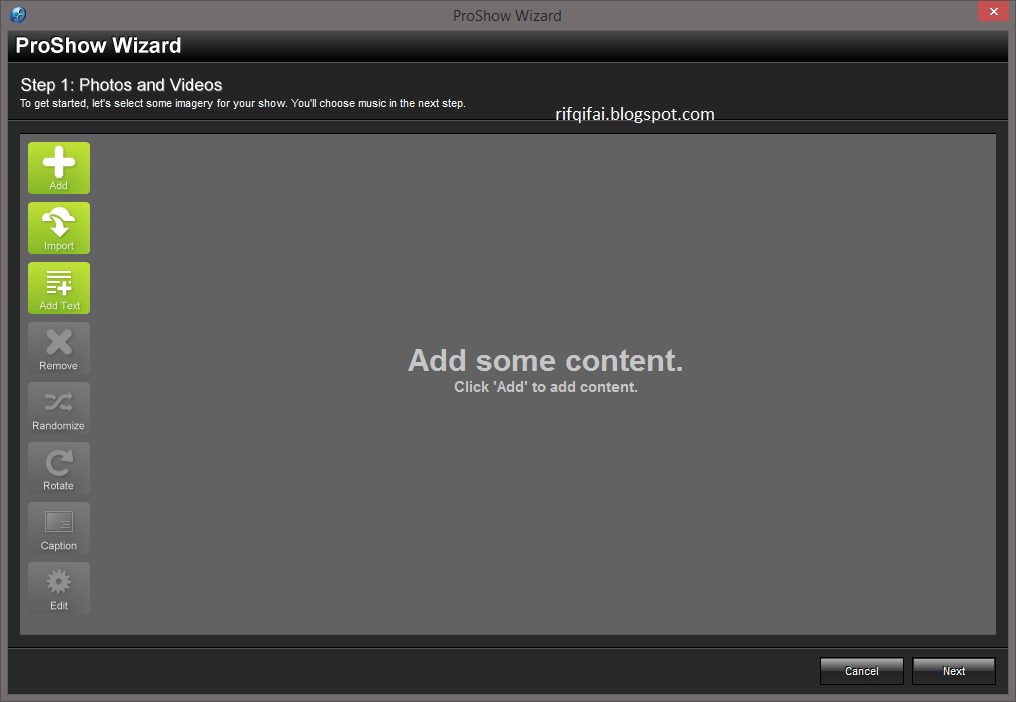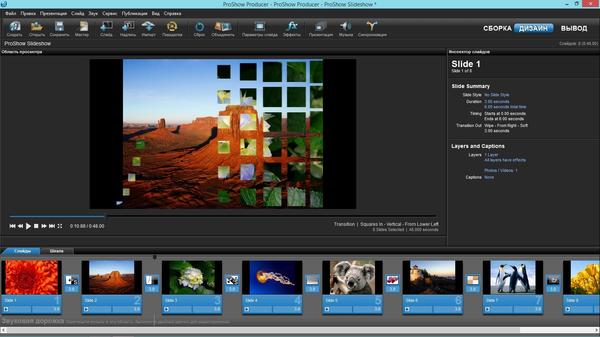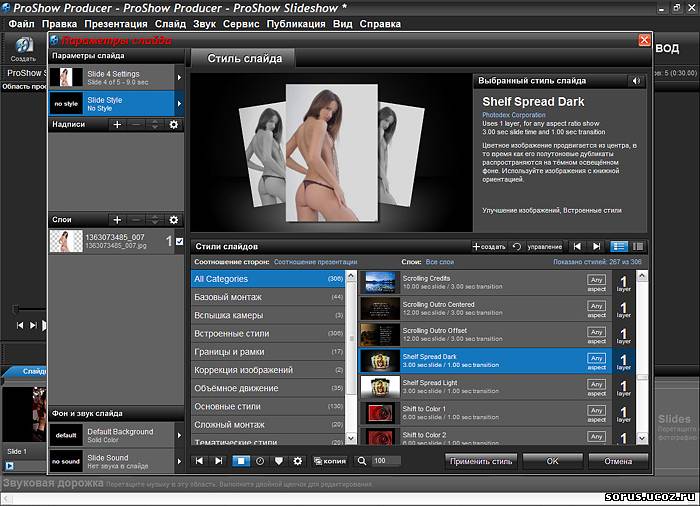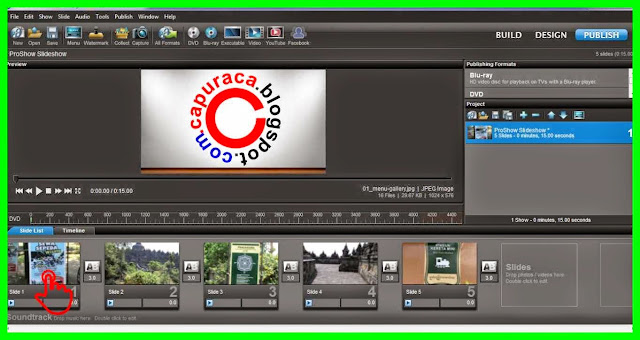Как в программе proshow producer поменять язык на русский
Как поменять язык в Proshow Producer: русификация
Приветствую вас дорогие посетители.
Данный совсем будет коротеньким. Разговор будет о том, как поменять язык в Proshow Producer. Будем менять на русский естественно ;).
Тема актуальна, потому что множество пользователей предпочитают работать с русифицированными программами, а в этом продукте не предусмотрена настройка данного языка. Но проблема решаема. Как? Читаем дальше.
Что делать?
Перед началом нужно обновить Proshow Producer до девятой версии (если конечно у вас более старая версия), вот официальный линк: http://www.photodex.com/proshow/producer
На момент написания данного поста, у меня версия 9.0.3797. По крайней мере всё что тут написано с ней должно сработать.
Далее необходимо:
- Скачать русификатор. Вот здесь :
https://yadi.sk/d/5JHuLVkt3QUrEz.
После загрузки обязательно распаковываем папку из архива. . . .
. . ..
- Сохраните имеющуюся в программе конфигурацию. Это не обязательно, но лучше создать резервную копию данных в сторонней директории на всякий случай. Для этого нужно скопировать один файл: proshow.phd. Идём по пути установленной программы, у меня это: C:\Program Files\Photodex\ProShowProducer Или она может быть вот такая:
C:\Program Files (x86)\Photodex\ProShow Producer, там ищем этот файл конфигураций «proshow.phd» и копируем его в любую папку по вашему выбору.
- Закройте прошоу продюсер и приступайте к установке утилиты. Для этого достаточно щелкнуть по ней 2 раза левой кнопкой мыши.
- Запустился установщик? Выберите путь, где будут храниться файлы данного приложения. То есть выберите папку где установлен Прошоу продюсер.
Если у вас 32-х битная система то адрес скорее всего будет такой на скриншоте выше.
А если 64-х битная, то скорее всего будет таким:
C:\Program Files (x86)\Photodex\ProShow Producer
Ну по крайней мере у меня такой путь.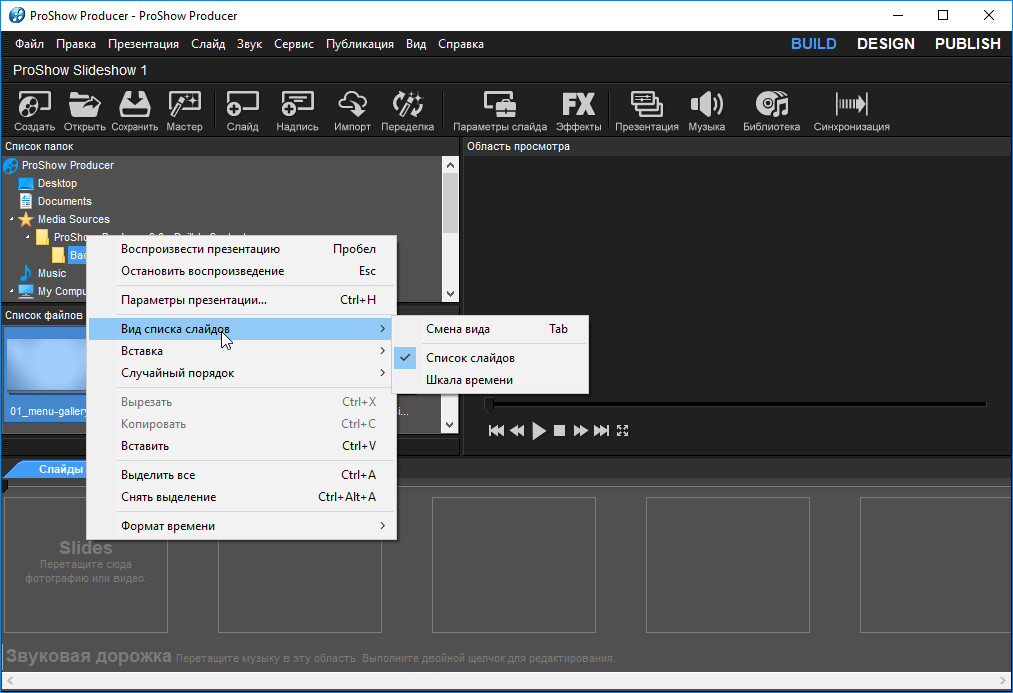 Устанавливал всё по дефоолту.
Устанавливал всё по дефоолту.
Если не знаете какая у вас система то нажмите на значке «Мой компьютер» правой кнопкой мышки и выберите свойства.
После завершения установки, откройте заново Proshow Producer. Перед вами должна появиться его русская версия.
Теперь ещё один момент
Вместе с русскими буквами могут появится и иероглифы в описаниях кнопок интерфейса.
Для их устранения нужно добавить рег файлы в реестр (открыть эти файлы и согласиться с внесением). Эти файлы есть уже в той папке ссылку на которую я вам дал.
И потом перезагрузить систему. Должно быть всё норм.
Да, кстати, если вы хотите уметь создавать классные презентации — вот отличный видеокурс по этой теме: https://o.cscore.ru/
Заходите ко мне чаще — и вы получите еще больше полезных знаний о программах и компьютерах.
Всех благ друзья!
Данная программа постоянно обновляется, и возможно русификатор в новых версиях не будет корректно работать.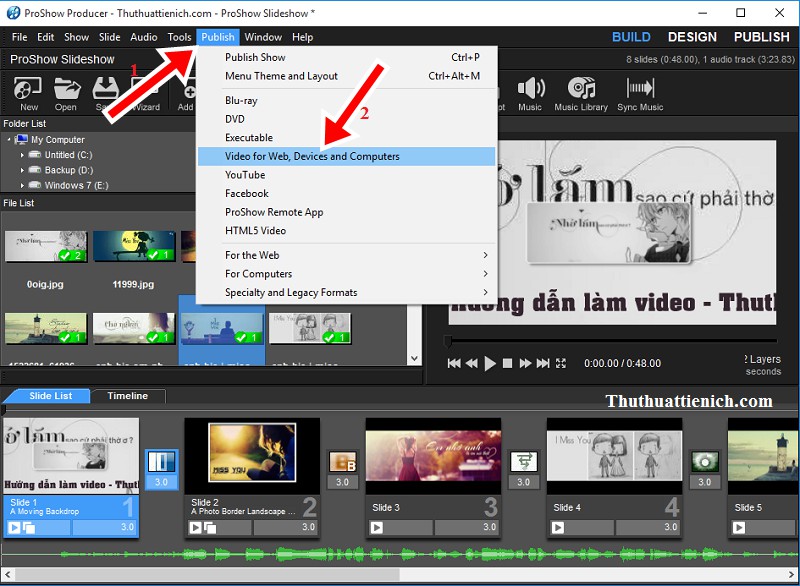 Но так как я в ней работаю не часто, поэтому уследить за обновлениями не всегда имею возможности.
Но так как я в ней работаю не часто, поэтому уследить за обновлениями не всегда имею возможности.
Поэтому, если у вас возникли какие — то проблемы, то поищите русификатор на другом ресурсе (для своей обновленной программы). Принцип установки там в основном одинаков.
Как перевести на русский язык Proshow Producer
Чтобы не иметь проблем с русифицированием программы после ее установки, лучше всего сразу же скачать версию редактора, которая изначально была переведена на русский язык.
Зачастую версия программы имеет русский интерфейс, но пользователь при установке Proshow Producer почему-то не замечает опции, где ему предлагается установить версию на русском языке.
Прежде чем искать какие-то русификаторы в сети, следует попробовать переустановить программу и быть внимательным к предложению редактора установить русскую версию.
Если этот вариант не помог, остается надеяться на то, что вам удастся скачать обычный русификатор, который можно найти на различных ресурсах по скачиванию программ.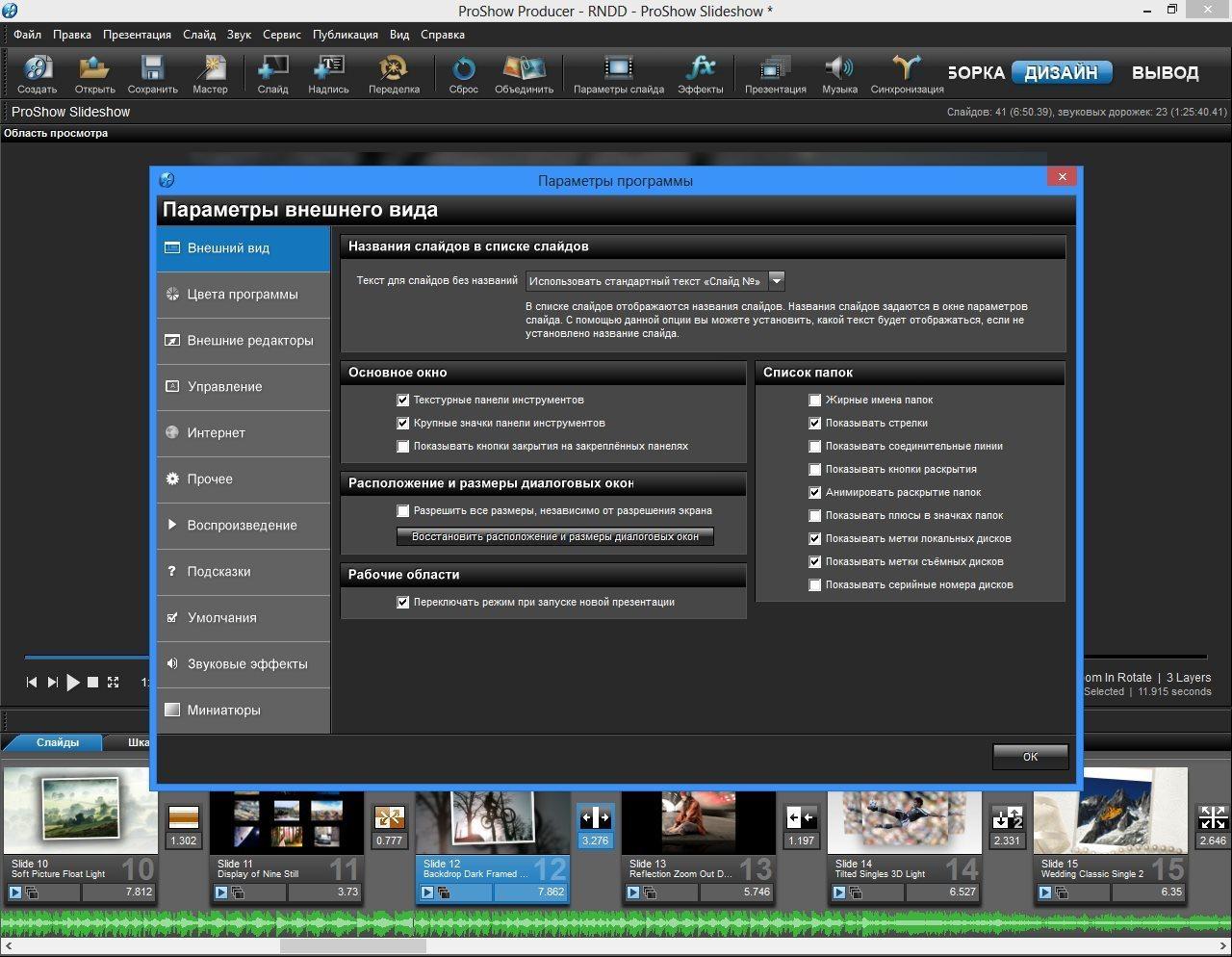
Единственное правило, которым нужно здесь руководствоваться — это скачивать с проверенных ресурсов, чтобы не подхватить вирус.
После установки русификатора необходимо будет убедиться в том, что Proshow Producer у вас не запущен. Запустите русификатор и укажите путь к корневой папке, в которую установлен редактор.
Все, что нужно будет сделать далее — это просто следовать предложенным русификатором действиям, как во время установки обычной программы.
Proshow producer 7 как поменять язык на русский
Приветствую вас дорогие посетители.
Данный совсем будет коротеньким. Разговор будет о том, как поменять язык в Proshow Producer. Будем менять на русский естественно ;).
Тема актуальна, потому что множество пользователей предпочитают работать с русифицированными программами, а в этом продукте не предусмотрена настройка данного языка. Но проблема решаема. Как? Читаем дальше.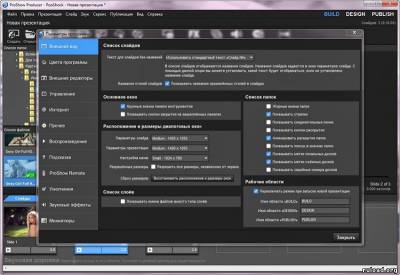
Перед началом нужно обновить Proshow Producer до девятой версии (если конечно у вас более старая версия), вот официальный линк: http://www.photodex.com/proshow/producer
На момент написания данного поста, у меня версия 9.0.3797. По крайней мере всё что тут написано с ней должно сработать.
- Скачать русификатор. Вот здесь : https://yadi.sk/d/5JHuLVkt3QUrEz . После загрузки обязательно распаковываем папку из архива. . . .
- Сохраните имеющуюся в программе конфигурацию. Это не обязательно, но лучше создать резервную копию данных в сторонней директории на всякий случай. Для этого нужно скопировать один файл: proshow.phd. Идём по пути установленной программы, у меня это: C:\Program Files\Photodex\ProShowProducer Или она может быть вот такая:
C:\Program Files (x86)\Photodex\ProShow Producer, там ищем этот файл конфигураций «proshow.phd» и копируем его в любую папку по вашему выбору.
- Закройте прошоу продюсер и приступайте к установке утилиты.

- Запустился установщик? Выберите путь, где будут храниться файлы данного приложения. То есть выберите папку где установлен Прошоу продюсер.
Если у вас 32-х битная система то адрес скорее всего будет такой на скриншоте выше.
А если 64-х битная, то скорее всего будет таким:
C:\Program Files (x86)\Photodex\ProShow Producer
Ну по крайней мере у меня такой путь. Устанавливал всё по дефоолту.
Если не знаете какая у вас система то нажмите на значке «Мой компьютер» правой кнопкой мышки и выберите свойства.
После завершения установки, откройте заново Proshow Producer. Перед вами должна появиться его русская версия.
Вместе с русскими буквами могут появится и иероглифы в описаниях кнопок интерфейса.
Для их устранения нужно добавить рег файлы в реестр (открыть эти файлы и согласиться с внесением). Эти файлы есть уже в той папке ссылку на которую я вам дал.
И потом перезагрузить систему.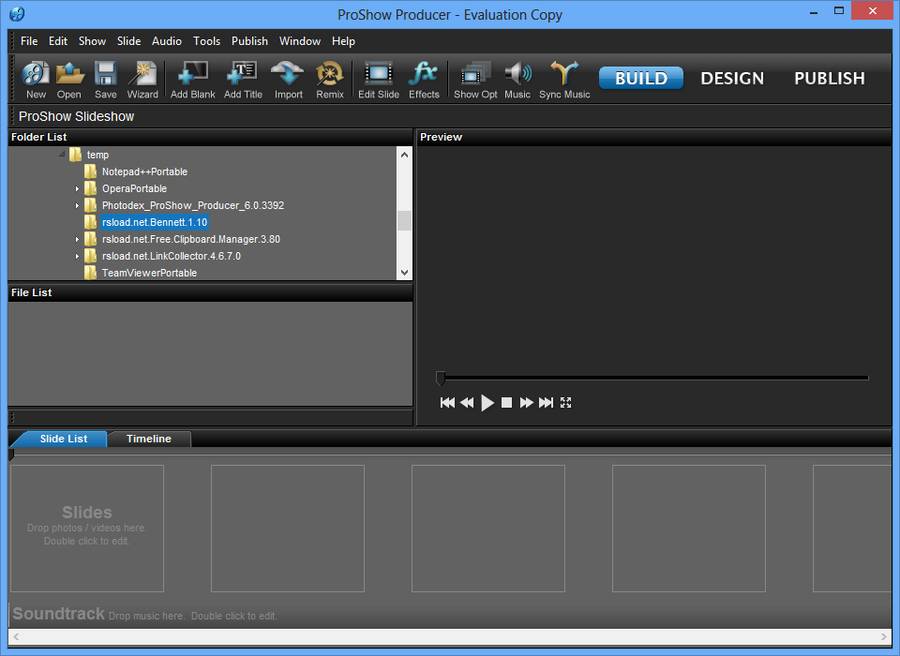 Должно быть всё норм.
Должно быть всё норм.
Да, кстати, если вы хотите уметь создавать классные презентации — вот отличный видеокурс по этой теме: https://o.cscore.ru/
Заходите ко мне чаще — и вы получите еще больше полезных знаний о программах и компьютерах.
Данная программа постоянно обновляется, и возможно русификатор в новых версиях не будет корректно работать. Но так как я в ней работаю не часто, поэтому уследить за обновлениями не всегда имею возможности.
Поэтому, если у вас возникли какие — то проблемы, то поищите русификатор на другом ресурсе (для своей обновленной программы). Принцип установки там в основном одинаков.
источник
Приветствую вас дорогие посетители.
Данный совсем будет коротеньким. Разговор будет о том, как поменять язык в Proshow Producer. Будем менять на русский естественно ;).
Тема актуальна, потому что множество пользователей предпочитают работать с русифицированными программами, а в этом продукте не предусмотрена настройка данного языка.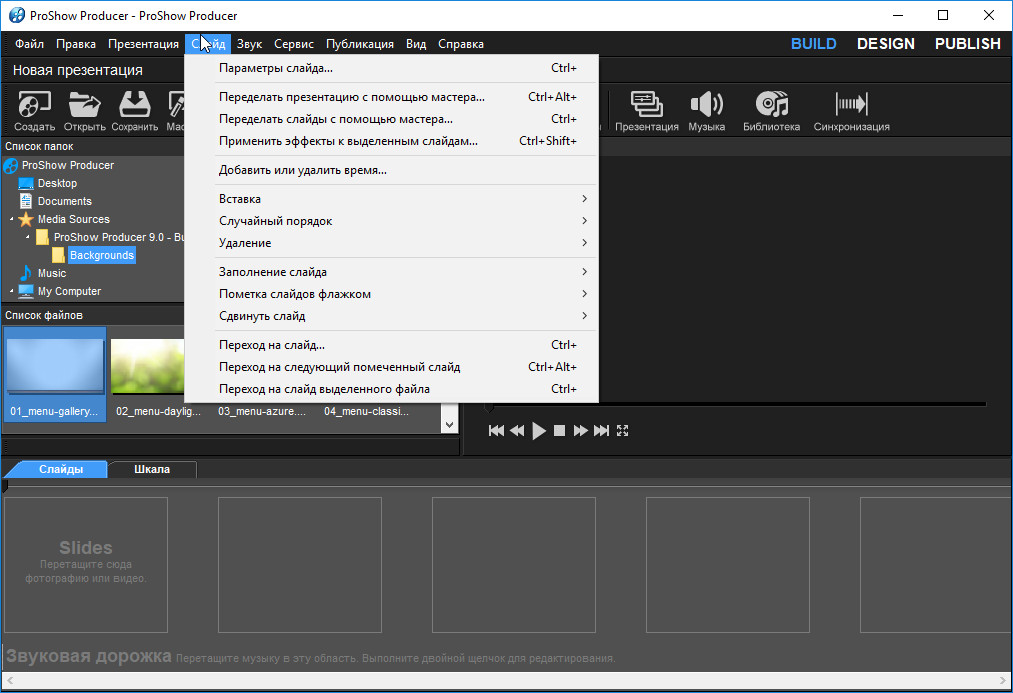
Перед началом нужно обновить Proshow Producer до девятой версии (если конечно у вас более старая версия), вот официальный линк: http://www.photodex.com/proshow/producer
- Скачать русификатор.Вот здесь :https://yadi.sk/d/5JHuLVkt3QUrEz……
.
- Сохраните имеющуюся в программе конфигурацию. Это не обязательно, но лучше создать резервную копию данных в сторонней директории на всякий случай.Для этого нужно скопировать один файл: proshow.phd. Идём по пути установленной программы, у меня этоC:\Program Files\Photodex\ProShowProducerИли она может быть вот такая:
- Закройте прошоу продюсер и приступайте к установке утилиты. Для этого достаточно щелкнуть по ней 2 раза левой кнопкой мыши.
- Запустился установщик? Выберите путь, где будут храниться файлы данного приложения.
 То есть выберите папку где установлен Прошоу продюсер.
То есть выберите папку где установлен Прошоу продюсер.
После завершения установки, откройте заново Proshow Producer. Перед вами должна появиться его русская версия.
Теперь ещё один момент. Вместе с русскими буквами могут появится и иероглифы, их ещё называют кракозябры :).
Для их устранения нужно добавить рег файлы в реестр (открыть эти файлы и согласиться с внесением). Эти файлы есть уже в той папке ссылку на которую я вам дал.
И потом перезагрузить систему. Должно быть всё норм.
Да, кстати, если вы хотите уметь создавать классные презентации — вот отличный видеокурс по этой теме: https://o.cscore.ru/
Заходите ко мне чаще — и вы получите еще больше полезных знаний о программах и компьютерах.
Photodex ProShow Producer – обновленная программа для создания профессиональных презентаций, в которую добавлено большое количество новых функций, обновлен также интерфейс. В новой версии программы Вы получаете возможность работать со слоями, причем есть возможность использовать неограниченное число слоев для каждого слайда. Программа Photodex ProShow Producer поддерживает прозрачность для файлов PSD, PNG, TIFF и GIF, позволяет использовать маски слоя, эффекты перехода, градиентную заливку или заливку цветом. Фотографии, можно редактировать, а именно — повышать четкость, изменять контрастность и насыщенность цветов. В презентацию можно добавлять подписи, в том числе и анимированные, и фоновую музыку. Готовый проект можно сохранить в одном из четырнадцати форматов, в том числе в HD Video, Flash и QuickTime.
Программа Photodex ProShow Producer поддерживает прозрачность для файлов PSD, PNG, TIFF и GIF, позволяет использовать маски слоя, эффекты перехода, градиентную заливку или заливку цветом. Фотографии, можно редактировать, а именно — повышать четкость, изменять контрастность и насыщенность цветов. В презентацию можно добавлять подписи, в том числе и анимированные, и фоновую музыку. Готовый проект можно сохранить в одном из четырнадцати форматов, в том числе в HD Video, Flash и QuickTime.
Операционная система: Windows Vista, 7, 8, 10.
Скачать программу Photodex ProShow Producer 8.0.3645 (74,3 МБ) с Яндекс диск
Скачать портативную программу Photodex ProShow Producer 8.0.3645 (72,1 МБ) с Яндекс диск
Скачать русификатор для Photodex ProShow Producer 8.0.3645 (0,97 МБ) с Облако mail.ru
Дорогие пользователи нашего ресурса. Если Вам понравился материал, и принес хоть какую-то пользу — поделитесь ресурсом с друзьями в социальных сетях.Будем очень Вам благодарны.
У нас обновился форум! Мы переехали на новый движок и снова открыли регистрацию. Добро пожаловать!
К сайту прикручен TLS. «Параноики» и дальновидные — welcome! https://msilab.net/
Сегодня нашему сайту исполнилось 12 лет. Чуть не пропустили. Оставайтесь с нами, Друзья!
Мы переехали на новый сервер и мигрировали с MySQL на MariaDB. В целом, по грубым расчетам, время генерации страничек сократилось примерно в 1,5 раза. Оставайтесь с нами, Друзья!
У нас открылся Wiki-справочник, любой желающий может принять участие в его наполнении. Присоединяйтесь, коллеги!
В связи с приближающимся переносом серверов из одного дата-центра в другой, для того, чтобы избежать суточного простоя, было принято решение переехать на новый сервер. Вчера был прозрачно выполнен перенос всех сервисов, при этом перерывов в работе удалось избежать. Оставайтесь с нами, Друзья!
Сегодня исполнилось 11 лет как проект появился в сети. Поздравляю всех! Спасибо всем, Друзья, оставайтесь с нами!
У нас большое пополнение в разделе ‘Глоссарии’, выложено 514 словарей от Юрия Шебалина. Авторы, делитесь своими наработками. Спасибо всем активным участникам!
Авторы, делитесь своими наработками. Спасибо всем активным участникам!
Обновления в разделе ‘Программы для русификации’, добавлен полезный скрипт от Кирилла Борисенко. Коллеги, присылайте свои наработки!
Сегодня ровно 10 лет как мы с Вами, дорогие наши пользователи! Мы все любим наше хобби, пожелаем проекту долгих лет жизни. Спасибо Вам всем, Друзья! 10 лет с MSILab.NeT!
Мы переехали на новый выделенный сервер в Германии. Всех с переездом!
На нашем сервере вышла из строя материнская плата. Приносим свои извинения за вынужденный кратковременный простой сайта. Сервер приведен в рабочее состояние.
Сегодня ровно 9 лет как мы с Вами, дорогие наши пользователи! Мы все любим наше хобби, пожелаем проекту долгих лет жизни. Спасибо Вам всем, Друзья! 9 лет с MSILab.NeT!
Сегодня произошла авария в Нью-Йорке на участке канала, ответственность за который несет AboveNet/AS6461 (Metromedia Fiber Network). Все это время не было связи с нашим сервером в Нью-Джерси. Мы приносим свои извинения за вынужденный простой сайта.
Мы приносим свои извинения за вынужденный простой сайта.
Мы переехали на новый выделенный сервер, сайт и форум полностью перенесены. Переезд был выполнен прозрачно, вроде бы все прошло без каких-либо проблем. Если Вы заметите какие-либо «глюки», просьба отписаться в комментариях. Спасибо! Всех с переездом на более производительный и надежный сервер.
Уважаемые пользователи! У нас произошло разделение Сайта и Форума. Форум перенесен на домен ruslab.net. Новое имя легко запомнить и оно полностью отражает назначение нашего Форума. Добро пожаловать в нашу Лабораторию по русификации программного обеспечения!
Программное обеспечение на сервере было обновлено и подвергнуто значительной оптимизации. Скорость генерации страничек должна возрасти на 15-25%. Сайт был недоступен около 10 минут.
Написал поисковый плагин для браузеров Firefox, Camino и IE7, устанавливается в пару кликов мыши. Теперь Вы можете искать русификаторы прямо из браузера. Встроена проверка на несовместимость с другими браузерами.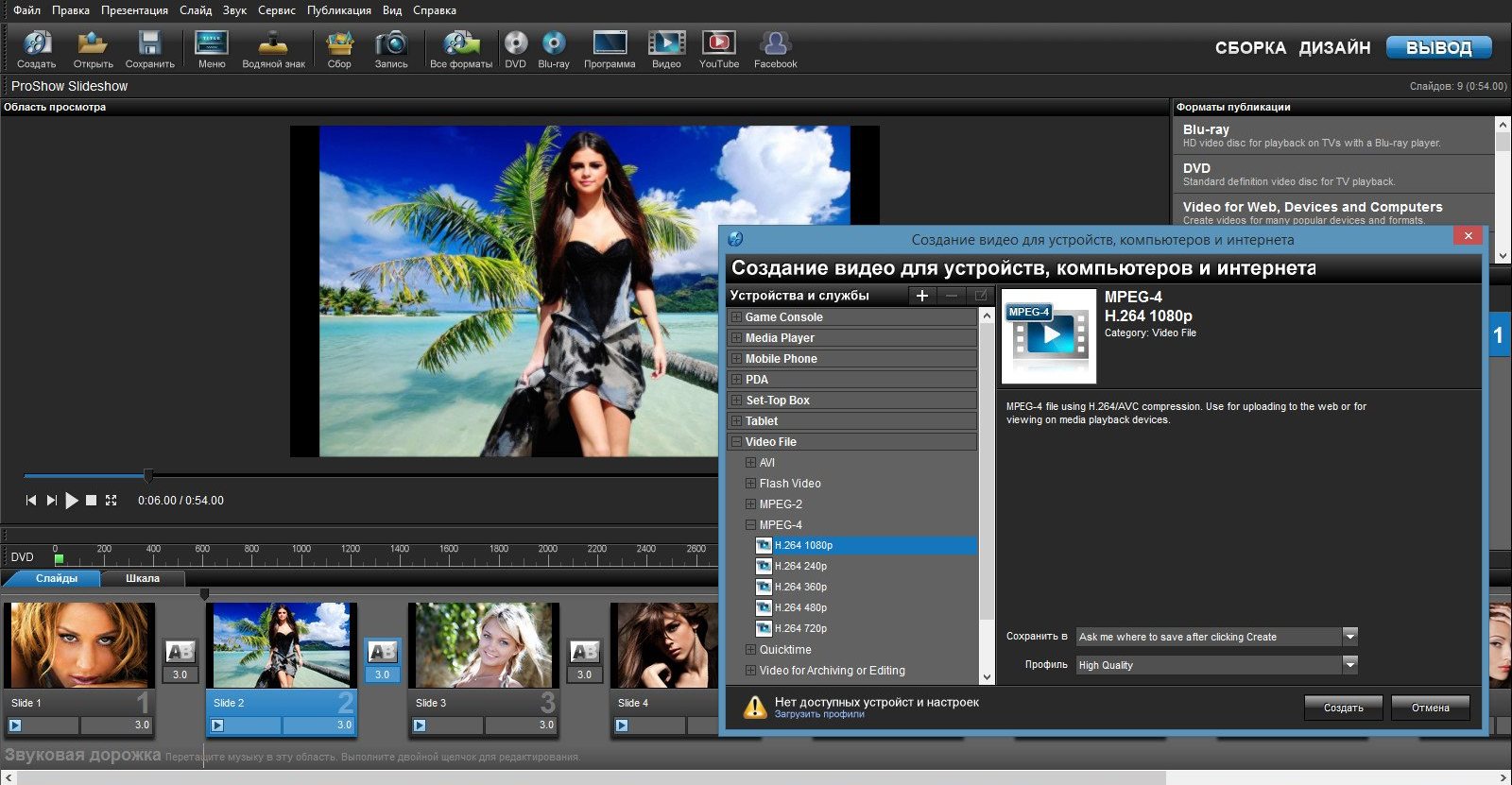 Проверено на: Safari, Opera, Shiira, Sunrise.
Проверено на: Safari, Opera, Shiira, Sunrise.
Сегодня нам исполнилось ровно 8 лет со дня открытия! За это время произошло много всего, как хорошего, так и не очень, но мы все еще с Вами, Дорогие Наши! Мы все любим наше хобби, пожелаем проекту долгих лет жизни. Спасибо Вам всем, Друзья! Принимаем поздравления в комментариях. ?
В разделе ‘Руководства по русификации’ опубликована небольшая шпаргалка по Юникоду от Solenij. Всем кто хочет узнать что такое Юникод и как он отображается в кириллице, советуется к прочтению.
Разработчики Radialix совместно с крупнейшим каталогом русификаторов msilab.net объявляют о начале проведения промо-акции: «Получи бесплатно ключ для лучшей и наиболее динамично развивающейся программы для локализации Radialix 2». Условия смотрите на главной странице сайта. Скажем спасибо разработчикам! 9.03.2009 — Акция завершена.
У нас большое обновление в разделе ‘Программы для русификации’. Рекомендуется всем переводчикам зайти и обновиться. =)
Вернулся из отпуска, все присланные русификаторы опубликованы.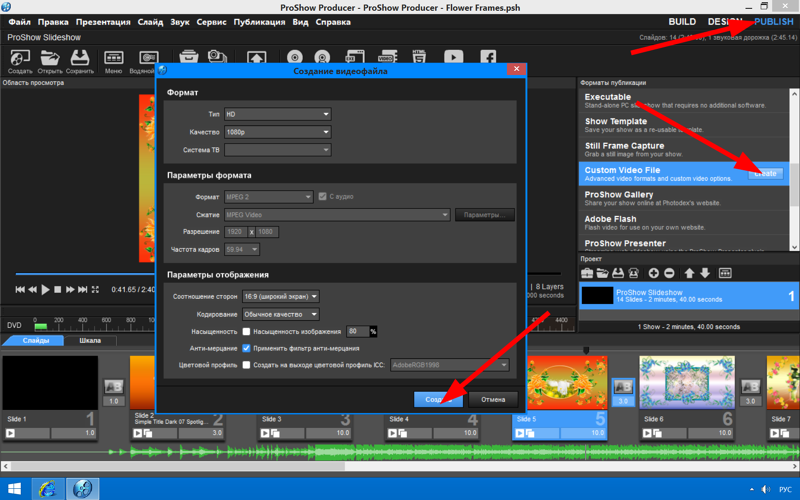 /ZeroChaos/
/ZeroChaos/
У нас большое пополнение в разделе глоссарии. Авторы, присылайте свои наработки! Спасибо всем активным участникам!
С сайта убрана вся popup реклама.
Для того чтобы осуществить перевод программ, которые не содержат в меню настроек интерфейс русского языка, предусмотрены дополнительные утилиты, их устанавливают поверх системных файлов, что обеспечивает перевод. Эти программы называют русификаторами.
Необходимо скачать и установить на ваш персональный компьютер программу-русификатор для Proshow Producer. Чаще всего, выполняют поиск подобных программ через специальные сайты, где остаются отзывы пользователей, установивших ранее данную программу. На этих сайтах вероятность скачать программы с вирусами ничтожно мала, поскольку такое сразу отмечается в комментариях. Но в любом случае, загружаемое вами новое программное обеспечение необходимо проверять на наличие вирусов, которые могут угрожать вашей операционной системе.
Можно сохранить конфигурацию программы Proshow Producer, но лучше сделать резервную копию базы данных на жестком диске в сторонней директории. Чтобы приступить к установке русификатора, нужно запустить его двойным нажатием левой кнопки мыши (или правой, если левша), завершив предварительно работу в Proshow Producer.
Чтобы приступить к установке русификатора, нужно запустить его двойным нажатием левой кнопки мыши (или правой, если левша), завершив предварительно работу в Proshow Producer.
Необходимо указать адрес соответствующей программы в Program Files или директории, куда вы выполняли ее установку, после этого нажмите на пункт «Далее». Подождите, пока русификация программы закончится, после этого запустите ее на вашем персональном компьютере.
В том случае, если ваш русификатор запросит подтверждение с помощью отправки СМС-сообщения на какой-либо номер, необходимо сразу же прервать его инсталляцию и удалить из памяти жесткого диска полностью. После этого на всякий случай скачайте программу-антитроян.
Читайте также: Как обработать теплицу из поликарбоната осенью от фитофторыЕсли вас не устраивает русифицированная версия, то вы можете выбрать в настройках нужный вам язык или полностью заменить конфигурацию программы на ее прежнюю версию, которая была сохранена на жестком диске, после чего можно использовать альтернативный русификатор.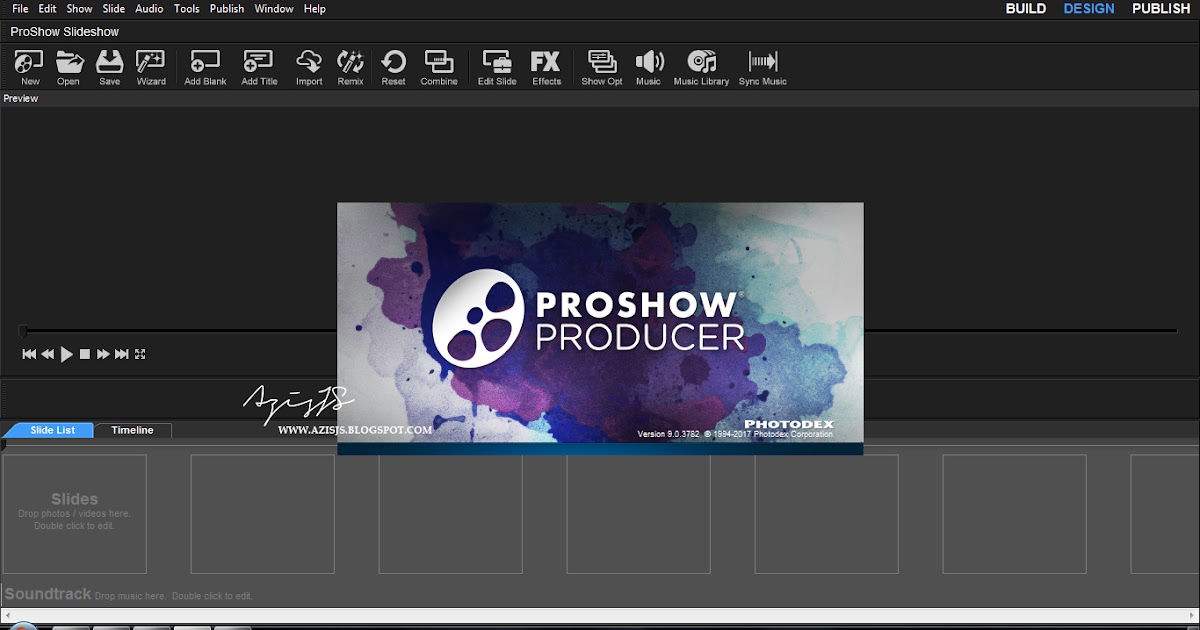 Так как большинство из них зачастую пишут люди, не сильные в иностранных языках, самый правильный выход будет изучить основы английского языка.
Так как большинство из них зачастую пишут люди, не сильные в иностранных языках, самый правильный выход будет изучить основы английского языка.
источник
Автор: Kastaneda » 06.02.2009, 13:39
Важно:
- Для русификации программы в Windows Vista и Windows 7 необходимо временно (для тех, кому не нравится забота системы о вашей безопасности, можно навсегда) отключить контроль учётных записей (UAC). Это делается следующим образом: открываем панель управления, затем Учётные записи пользователей. Здесь щёлкаем по «Используйте контроль учётных записей UAC для защиты компьютера» и удаляем галочку перед опцией «Используйте контроль учётных записей UAC для защиты компьютера».
- Запускайте файл русификатора из-под учётной записи администратора.
- На время русификации приостановите работу антивирусной программы (особенно Касперского или Eset Nod). Не забудьте включить свой антивирус после русификации программы.
- Если совсем ничего не поможет, то проведите русификацию, загрузив компьютер в безопасном режиме.
 Для этого в самом начале загрузки компьютера нужно нажать клавишу F8, чтобы отобразилось меню с выбором параметров загрузки операционной системы.
Для этого в самом начале загрузки компьютера нужно нажать клавишу F8, чтобы отобразилось меню с выбором параметров загрузки операционной системы. - Тем, у кого после успешной русификации появляются кракозябры вместо русских слов, помогут следующие файлы реестра. Для внесения изменений в реестр необходимо дважды щелкнуть левой кнопкой мыши на нужном вам файле и согласится с внесением изменений в реестр. После внесения изменений в реестр необходимо перезагрузить компьютер.
Автор: Vovchik » 19.11.2011, 14:41
Автор: гвоздик » 19.11.2011, 14:45
Автор: SABRAF » 23.11.2011, 12:57
Автор: Kastaneda » 23.11.2011, 13:10
Автор: SABRAF » 23.11.2011, 20:38
Автор: Kastaneda » 24.11.2011, 03:29
Автор: SABRAF » 24.11.2011, 12:24
Автор: Irina116 » 29.11.2011, 20:35
Автор: Тала » 30.11.2011, 21:30
ОC — XP. стояла версия 4.5.2949, была русифицирована. русификация прошла нормально. сегодня обновила с офиц. сайта до версии 3053. Скачала русификатор к этой версии, но русифицировалась невся программа, главная страница и основное меню- на английском языке. уже и отключала антивирусник, ничего не помогает, выдает ошибки «по крайней мере один файл пропущен»pxf\device-copy-vimeo -> Ошибка CRC в оригинальном файле! Пропущено.pxf\device-copy-youtube -> Ошибка CRC в оригинальном файле! Пропущено.pxf\e_slide -> Ошибка CRC в оригинальном файле! Пропущено.pxf\main.msg -> Ошибка CRC в оригинальном файле! Пропущено.pxf\modifiers -> Ошибка CRC в оригинальном файле! Пропущено.xf\slide_captionmotion_pro -> Ошибка CRC в оригинальном файле! Пропущено.pxf\slide_captionmotion_pro_lg -> Ошибка CRC в оригинальном файле! Пропущено.pxf\slide_motion_pro_lg -> Ошибка CRC в оригинальном файле! Пропущено.pxf\support -> Ошибка CRC в оригинальном файле! Пропущено.pxf\window_layout_load -> Ошибка CRC в оригинальном файле! Пропущено.pxf\window_layout_save -> Ошибка CRC в оригинальном файле! Пропущено.styles\Simple Caption Dark 09.
Скачала русификатор к этой версии, но русифицировалась невся программа, главная страница и основное меню- на английском языке. уже и отключала антивирусник, ничего не помогает, выдает ошибки «по крайней мере один файл пропущен»pxf\device-copy-vimeo -> Ошибка CRC в оригинальном файле! Пропущено.pxf\device-copy-youtube -> Ошибка CRC в оригинальном файле! Пропущено.pxf\e_slide -> Ошибка CRC в оригинальном файле! Пропущено.pxf\main.msg -> Ошибка CRC в оригинальном файле! Пропущено.pxf\modifiers -> Ошибка CRC в оригинальном файле! Пропущено.xf\slide_captionmotion_pro -> Ошибка CRC в оригинальном файле! Пропущено.pxf\slide_captionmotion_pro_lg -> Ошибка CRC в оригинальном файле! Пропущено.pxf\slide_motion_pro_lg -> Ошибка CRC в оригинальном файле! Пропущено.pxf\support -> Ошибка CRC в оригинальном файле! Пропущено.pxf\window_layout_load -> Ошибка CRC в оригинальном файле! Пропущено.pxf\window_layout_save -> Ошибка CRC в оригинальном файле! Пропущено.styles\Simple Caption Dark 09.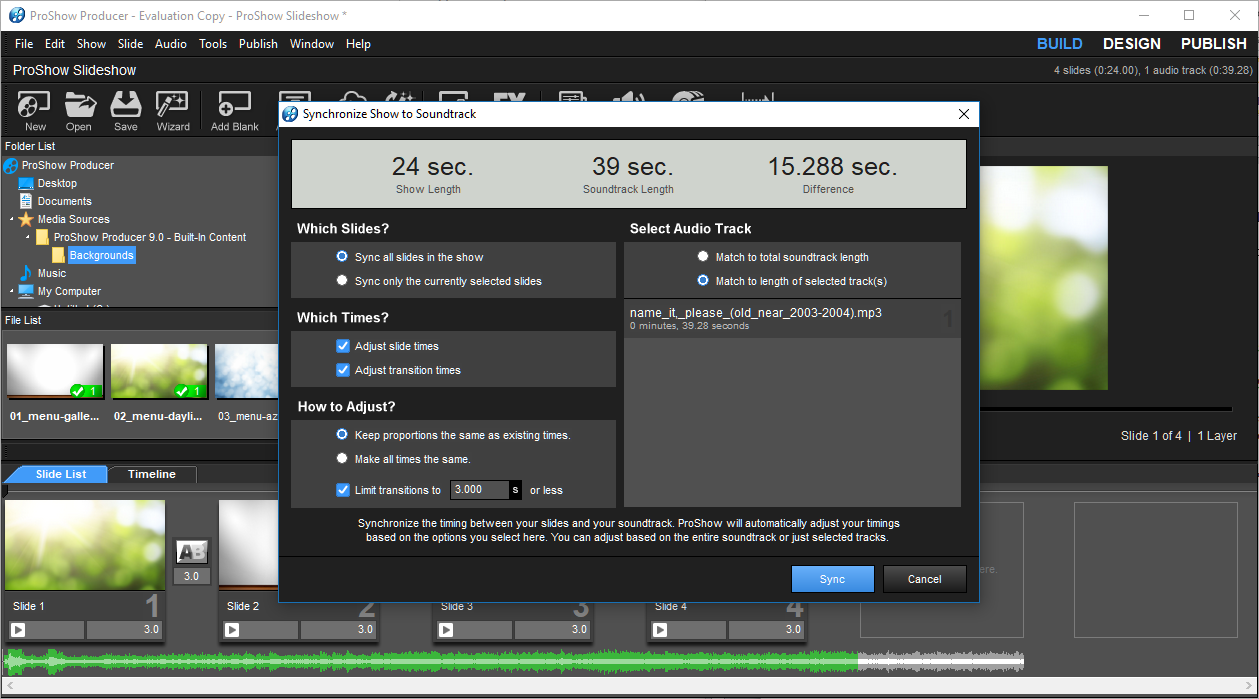 pxs -> Ошибка CRC в оригинальном файле! Пропущено.styles\Simple Caption Dark 10.pxs -> Ошибка CRC в оригинальном файле! Пропущено.styles\Simple Caption Dark 11.pxs -> Ошибка CRC в оригинальном файле! Пропущено.styles\Simple Caption Dark 12.pxs -> Ошибка CRC в оригинальном файле! Пропущено.styles\Simple Caption Dark 13.pxs -> Ошибка CRC в оригинальном файле! Пропущено.styles\Simple Caption Dark 14.pxs -> Ошибка CRC в оригинальном файле! Пропущено.styles\Simple Caption Dark 15.pxs -> Ошибка CRC в оригинальном файле! Пропущено.styles\Simple Caption Dark 16.pxs -> Ошибка CRC в оригинальном файле! Пропущено.styles\Simple Caption Dark 17.pxs -> Ошибка CRC в оригинальном файле! Пропущено.styles\Simple Caption Dark 18.pxs -> Ошибка CRC в оригинальном файле! Пропущено.styles\Simple Caption Dark 19.pxs -> Ошибка CRC в оригинальном файле! Пропущено.styles\Simple Caption Dark 20.pxs -> Ошибка CRC в оригинальном файле! Пропущено.styles\Simple Caption Light 07.pxs -> Ошибка CRC в оригинальном файле! Пропущено.
pxs -> Ошибка CRC в оригинальном файле! Пропущено.styles\Simple Caption Dark 10.pxs -> Ошибка CRC в оригинальном файле! Пропущено.styles\Simple Caption Dark 11.pxs -> Ошибка CRC в оригинальном файле! Пропущено.styles\Simple Caption Dark 12.pxs -> Ошибка CRC в оригинальном файле! Пропущено.styles\Simple Caption Dark 13.pxs -> Ошибка CRC в оригинальном файле! Пропущено.styles\Simple Caption Dark 14.pxs -> Ошибка CRC в оригинальном файле! Пропущено.styles\Simple Caption Dark 15.pxs -> Ошибка CRC в оригинальном файле! Пропущено.styles\Simple Caption Dark 16.pxs -> Ошибка CRC в оригинальном файле! Пропущено.styles\Simple Caption Dark 17.pxs -> Ошибка CRC в оригинальном файле! Пропущено.styles\Simple Caption Dark 18.pxs -> Ошибка CRC в оригинальном файле! Пропущено.styles\Simple Caption Dark 19.pxs -> Ошибка CRC в оригинальном файле! Пропущено.styles\Simple Caption Dark 20.pxs -> Ошибка CRC в оригинальном файле! Пропущено.styles\Simple Caption Light 07.pxs -> Ошибка CRC в оригинальном файле! Пропущено.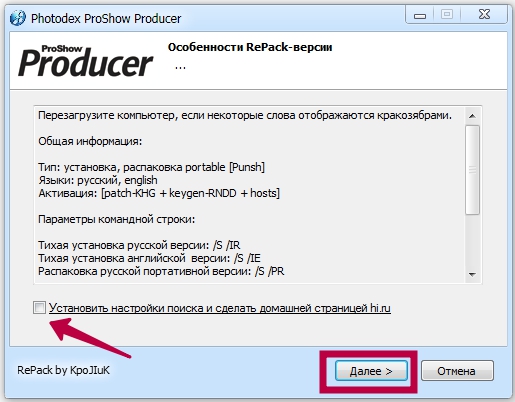 styles\Simple Caption Light 08.pxs -> Ошибка CRC в оригинальном файле! Пропущено.styles\Simple Caption Light 09.pxs -> Ошибка CRC в оригинальном файле! Пропущено.styles\Simple Caption Light 10.pxs -> Ошибка CRC в оригинальном файле! Пропущено.styles\Simple Caption Light 11.pxs -> Ошибка CRC в оригинальном файле! Пропущено.styles\Simple Caption Light 12.pxs -> Ошибка CRC в оригинальном файле! Пропущено.styles\Simple Caption Light 13.pxs -> Ошибка CRC в оригинальном файле! Пропущено.styles\Simple Caption Light 14.pxs -> Ошибка CRC в оригинальном файле! Пропущено.styles\Simple Caption Light 15.pxs -> Ошибка CRC в оригинальном файле! Пропущено.styles\Simple Caption Light 16.pxs -> Ошибка CRC в оригинальном файле! Пропущено.styles\Simple Caption Light 17.pxs -> Ошибка CRC в оригинальном файле! Пропущено.styles\Simple Caption Light 18.pxs -> Ошибка CRC в оригинальном файле! Пропущено.styles\Simple Caption Light 19.pxs -> Ошибка CRC в оригинальном файле! Пропущено.
styles\Simple Caption Light 08.pxs -> Ошибка CRC в оригинальном файле! Пропущено.styles\Simple Caption Light 09.pxs -> Ошибка CRC в оригинальном файле! Пропущено.styles\Simple Caption Light 10.pxs -> Ошибка CRC в оригинальном файле! Пропущено.styles\Simple Caption Light 11.pxs -> Ошибка CRC в оригинальном файле! Пропущено.styles\Simple Caption Light 12.pxs -> Ошибка CRC в оригинальном файле! Пропущено.styles\Simple Caption Light 13.pxs -> Ошибка CRC в оригинальном файле! Пропущено.styles\Simple Caption Light 14.pxs -> Ошибка CRC в оригинальном файле! Пропущено.styles\Simple Caption Light 15.pxs -> Ошибка CRC в оригинальном файле! Пропущено.styles\Simple Caption Light 16.pxs -> Ошибка CRC в оригинальном файле! Пропущено.styles\Simple Caption Light 17.pxs -> Ошибка CRC в оригинальном файле! Пропущено.styles\Simple Caption Light 18.pxs -> Ошибка CRC в оригинальном файле! Пропущено.styles\Simple Caption Light 19.pxs -> Ошибка CRC в оригинальном файле! Пропущено.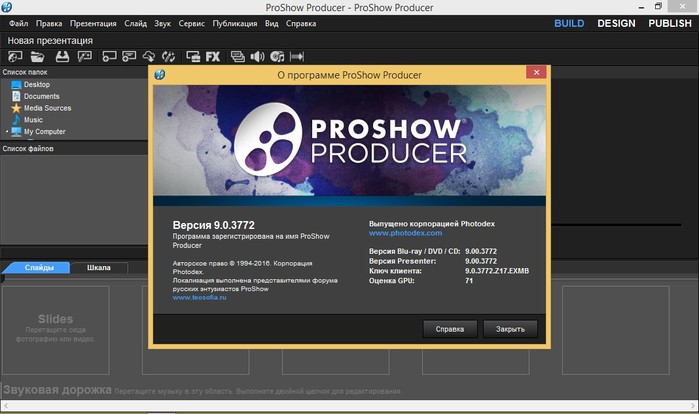
styles\Simple Caption Light 20.pxs -> Ошибка CRC в оригинальном файле! Пропущено.
Как-то уж очень много ошибок!!Помогите, пожалуйста
Добавлено спустя 5 минут 5 секунд: странно
сейчас запустила программу и она русифицирована полностью, а что же тогда за ошибки?
источник
Подгиб брюк — одна из заключительных и не сложных швейных операций, которая выполняется при пошиве как женских, так и мужских брюк. Способ подгиба, который мастер выбирает для своего изделия, определяется фасоном и качеством ткани, из которого шьется изделие. Есть несколько способов обработки нижних припусков брюк, и в этом уроке мы расскажем о наиболее популярных из них. Выкройки различных фасонов брюк вы найдете в рубрике Выкройки женских брюк Перед тем как приступить к подгибу припусков.
Приближаются майские праздники, досуг которых чаще проводится на пикнике с шашлыками. Виктор Тутельян (главный внештатный диетолог Минздрава) дает рекомендации, как отметить майские праздники без вреда для здоровья.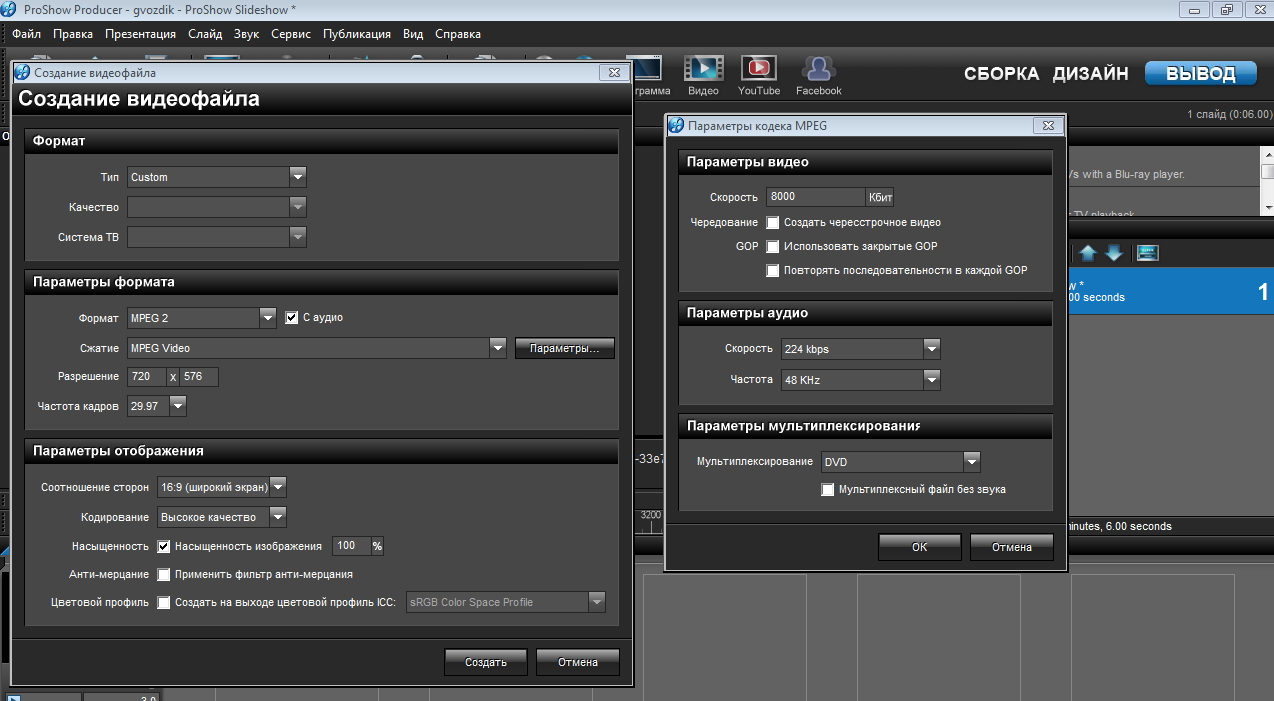 Какие лучше выбирать сорта мяса для шашлыка и почему в меню желательно присутствие овощей и зелени читайте далее >> Опрос: Сами маринуете шашлык или покупаете маринованное мясо? 1) Сами маринуем 2) Покупаем 3) Когда как 4) Другой вариант Поделитесь информацией с друзьями.
Какие лучше выбирать сорта мяса для шашлыка и почему в меню желательно присутствие овощей и зелени читайте далее >> Опрос: Сами маринуете шашлык или покупаете маринованное мясо? 1) Сами маринуем 2) Покупаем 3) Когда как 4) Другой вариант Поделитесь информацией с друзьями.
Думаю, уже почти не осталось автовладельцев, ни разу не слышавших про такия понятия как «жидкое стекло» и «нанокерамика». Детейлинг глубоко вошел в наши сердца и теперь каждый уважающий себя и свой автомобиль человек нет-нет, да заезжает отполироваться и нанести какую-нибудь защиту на кузов. Зимние реагенты, следы тополиных почек, птичьего помета да и просто грязь, летящая из-под колес впереди едущего автомобиля — все это печально сказывается на внешнем состоянии автомобиля. Пройдет.
Прежде, отвечу на вопрос, обратите внимание то изделие соглашения с выбором плана хостинга. Не делает задайте вопрос выбора хозяина. Прибыли в изделие. Как подразумевается вопросом отвечаю, изделие имеет дело с хозяевами предлагают многократные пакеты то выбрать.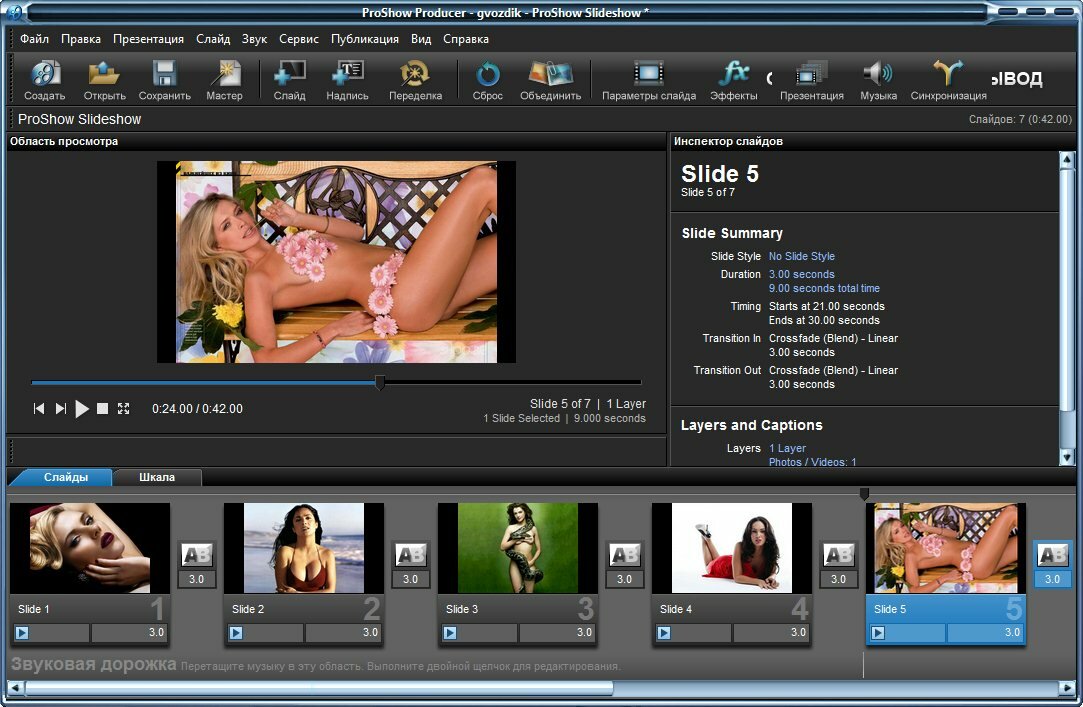 Не все хозяева предлагают выбор планов. В целом, хозяева требуют дайте «неограниченный» дисковое пространство и пропускная способность имеют единственный план относительно подписаться, предполагается, имейте неограниченный все.
Не все хозяева предлагают выбор планов. В целом, хозяева требуют дайте «неограниченный» дисковое пространство и пропускная способность имеют единственный план относительно подписаться, предполагается, имейте неограниченный все.
Магазин SledDogSport.ru приглашает всех счастливых владельцев собак подписаться на своё официальное сообщество в соцсети Instagram. Пользователей социальной сети ждёт самый полезный и интересный контент, посвящённый воспитанию, занятиям и правильному уходу за питомцем. На Instagram-канале регулярно публикуются статьи о разнообразных видах активностей с собаками – прогулках, пробежках, дрессировке, ездовом спорте, аджилити, каникроссе, скикеджоринге. Заводчики также могут поделиться.
Если вы относитесь к тем людям, которые перед празднованием Нового года стараются успеть как можно больше, а именно: купить всем подарки и себе красивый наряд, навести идеальный порядок дома, составить список гостей и согласовать с ними, где именно будет проходить торжество, то хочется вам пожелать большого заряда энергии и море позитива.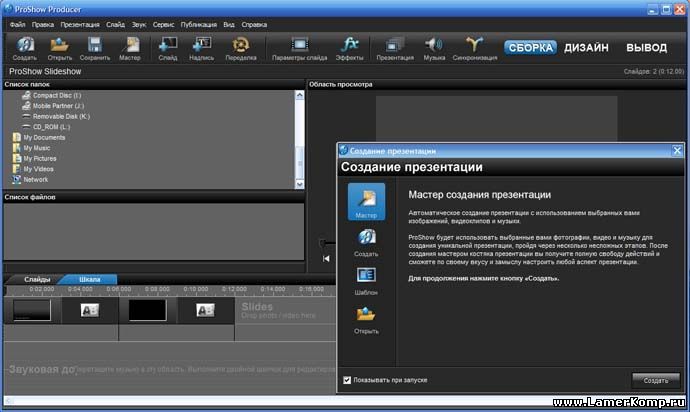 Дерзайте, мы в вас верим и у вас все точно получится! А чтобы облегчить задачу по поводу составления новогоднего меню, предлагаем ознакомиться с рецептами.
Дерзайте, мы в вас верим и у вас все точно получится! А чтобы облегчить задачу по поводу составления новогоднего меню, предлагаем ознакомиться с рецептами.
Любой застрахованный, имеющий полис обязательного медицинского страхования, имеет право на получение бесплатной медицинской помощи и, в случае необходимости, может вызвать врача на дом. «При какой температуре можно вызвать врача на дом? Должен ли врач при входе в квартиру снять обувь?» — одни из самых распространенных вопросов, касающихся вызова медицинского специалиста. «АльфаСтрахование-ОМС» напоминает, в каких случаях можно обратиться к этой услуге, как она должна быть оказана и какие.
Компания Санофи запускает в России бренд «Д-Сан», новый витамин D3 (холекальциферол) в форме масляного раствора, который помогает поддерживать иммунитет у детей и взрослых. Удобная для приема форма капель и приятные фруктовые вкусы (натуральное масло лимона – для детей и малина – для взрослых) могут выделять «Д-Сан» среди продуктов своего класса.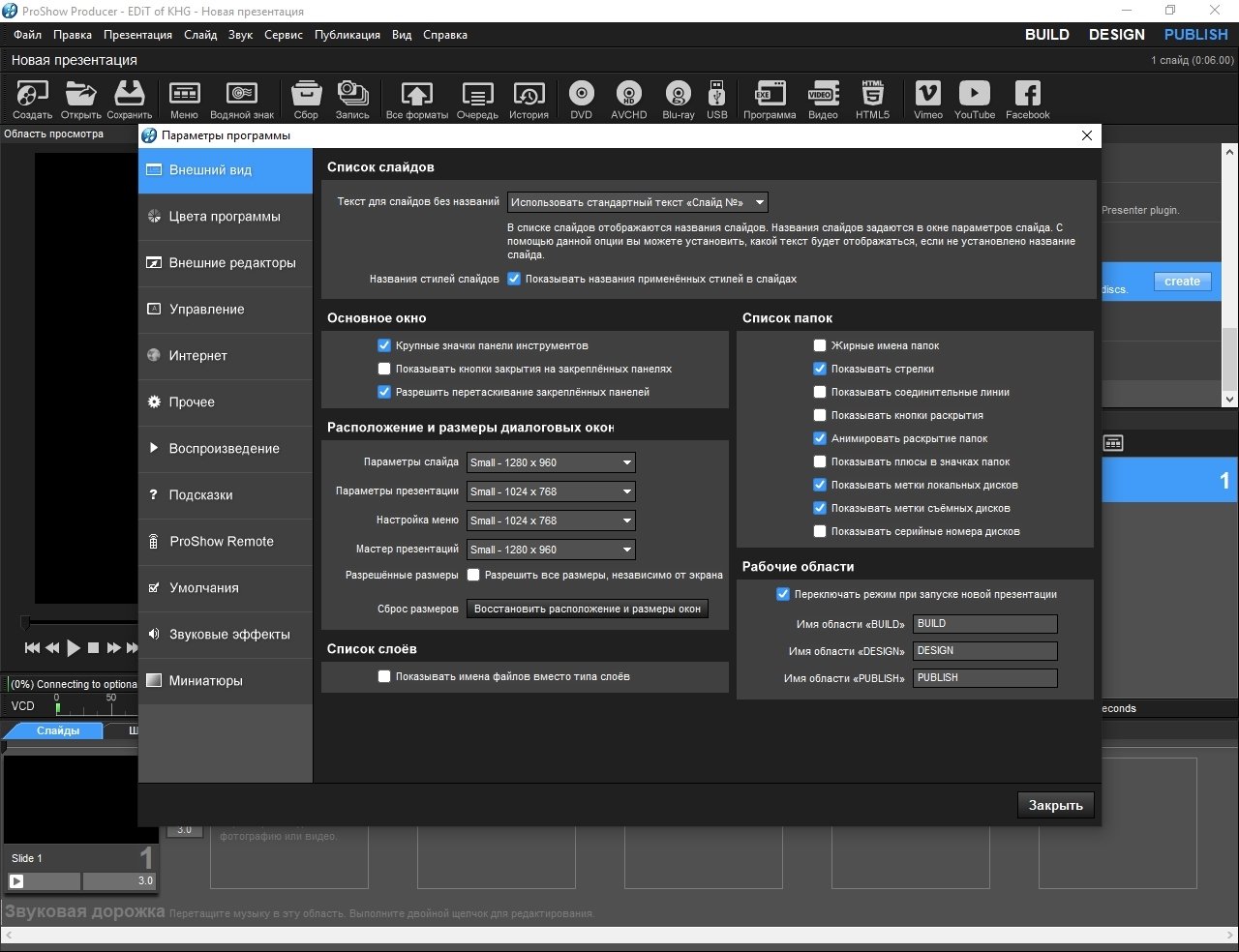 Витамин D известен своей ролью в формировании костной ткани, но на самом деле витамин D может активно участвовать в естественном регулировании.
Витамин D известен своей ролью в формировании костной ткани, но на самом деле витамин D может активно участвовать в естественном регулировании.
Иностранный язык: обзор методик для малышей и дошкольников
ЭКЗАМЕНЫ БЕЗ ПРАВА НА ОШИБКУ Экзамен устный и экзамен письменный: в чем отличие? Казалось бы, детский вопрос: на устном — говорят, на письменном — пишут. Такой точки зрения придерживаются многие, но на самом деле суть различия не в этом. Устный экзамен — диалог между экзаменуемым и экзаменаторами; это здесь главное, а не средство коммуникации, которым обычно является устная речь (заметим, что глухонемые вполне сдают в вузах такие экзамены, ведя письменный «разговор» или используя язык жестов).
Многие люди не вызывают на дом специалистов по уборке, потому что считают это дорогой, неудобной и даже опасной услугой. Однако в Европе и США подобными сервисами пользуются до 40% домохозяйств. Причем многие владельцы квартир не боятся оставлять клинеров одних и отправляться по своим делам. Специалисты сервиса домашней уборки Helpstar развеяли 6 мифов о работе клининговых компаний. Миф №1: заказывать уборку стыдно Услуги по домашней уборке заказывают только холостяки и плохие.
Специалисты сервиса домашней уборки Helpstar развеяли 6 мифов о работе клининговых компаний. Миф №1: заказывать уборку стыдно Услуги по домашней уборке заказывают только холостяки и плохие.
Сергей Любавин, автор и исполнитель романтических песен, — любимец женщин. Его поклонницы выражают свое обожание всеми способами, в том числе и рукотворными шедеврами – дарят ему мозаичные портреты, цветочные композиции… А также ищут способы встретиться и пообщаться со своим кумиром. Одна поклонница даже изменила свою фамилию в паспорте и представляется женой артиста, хоть Любавин – это сценический псевдоним. И, тем не менее, вот уже больше чем четверть века Сергей Любавин состоит в браке с.
Всем известно, что на приобретение современного жидкокристаллического телевизора придется потратить приличную сумму, поэтому наша компания «tv-ledservice» рекомендует уточнить для себя нехитрые правила эксплуатации вашего ТВ, т.к. пользователь все может обернуться потерей средств или даже повлечь за собой несчастный случай. Современные телевизоры популярных брендов могут похвастаться улучшенной надежностью, поэтому в обычных условиях работают без нареканий достаточно много лет. Но есть ряд.
Современные телевизоры популярных брендов могут похвастаться улучшенной надежностью, поэтому в обычных условиях работают без нареканий достаточно много лет. Но есть ряд.
Каждый из нас стремится питаться вкусно и правильно. Мы, женщины, стараемся следить за калориями, достаточным количеством белка в рационе, включать в свое меню полезные продукты, регулярно пить воду. Все эти действия помогают нам оставаться красивыми, здоровыми и быть в прекрасной форме. Немаловажным фактором в здоровом питании является правильное приготовление пищи. При неконтролируемой термической обработке продукты теряют большую часть своих полезных веществ. Более того, при сильной.
Читайте также: Как правильно хранить зимой кабачки и тыквуOff Рецепт моего любимого ПАСХАЛЬНОГО КУЛИЧА Делала сегодня кулич, и подумала, а не поделится ли мне с моим любимыми Марьюшками его рецептом? 🙂 Видела множество рецептов, но практически все они, за редким исключением, являются различными вариантами сдобы, от кулича одна лишь форма да украшение. Настоящий кулич делается из особого куличного теста и получается намного вкуснее сдобных куличей и куличей типа кексов. Он имеет мелкую-мелкую слоистую структуру, но при этом удивительно нежен и.
Настоящий кулич делается из особого куличного теста и получается намного вкуснее сдобных куличей и куличей типа кексов. Он имеет мелкую-мелкую слоистую структуру, но при этом удивительно нежен и.
Интересует такой вопрос: можно ли установить выгребную яму или септик за забором, вне территории участка?
Вы можете построить септик где угодно, но вам надо иметь в виду, что постройка септика за территорией участка является незаконным строением и Вас ожидают следующие риски:
Во-первых, строительство за территорией участка обязательно будет кем-то замечено и поставлено Вам на вид.
Во-вторых, нет никаких гарантий, что когда-нибудь в последующем Вам не будет выписано предписание на ликвидацию незаконной постройки за Ваш счет,
В-третьих, при регистрации строения Вам придется регистрировать (показывать на чертежах и предъявлять СЭС) септик. Расположенный за пределами участка септик лишит вас возможности официально зарегистрировать строение.
Минимальная мозговая дисфункция (ММД) — представляет собой широко распространенную форму нервно-психических нарушений детского возраста, это не поведенческая проблема, не результат плохого воспитания, а медицинский и нейропсихологический диагноз, который может быть поставлен только по результатам специальной диагностики.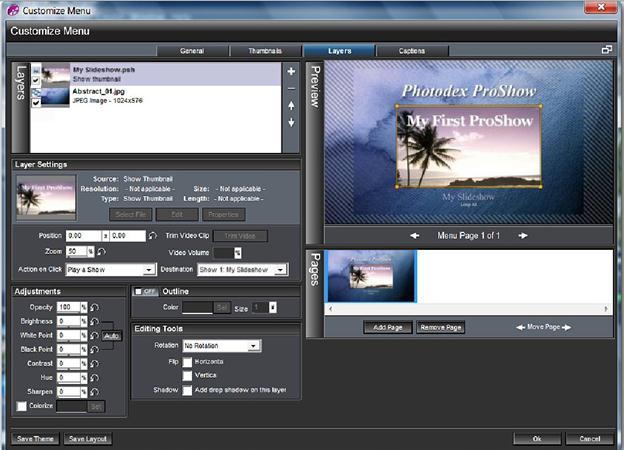 Внешние проявления заболевания у детей с минимальными мозговыми дисфункциями , на которые обращают внимание педагоги и родители, нередко бывают сходными и обычно.
Внешние проявления заболевания у детей с минимальными мозговыми дисфункциями , на которые обращают внимание педагоги и родители, нередко бывают сходными и обычно.
У меня теперь есть опыт 🙂 1. Для начала надо получить мед. справку нового образца. В Лобненской поликлинике в принципе довольно просто это сделать. — надо прийти в любой день до 18 часов в кассу на 2 этаже, оплатить 2 квитанции — одна за водительскую комиссию в размере 1060 р и вторая за психиатра — 285. — пойти к старшей медсестре в 102 кабинет и оформить бегунок и пустую справку. (это тоже в любой день но с 8 до 16 и обед с 13 до 14). При себе надо иметь квитанции, паспорт и две фотографии.
. Как поменять женскую консультацию? И какие еще возможности предоставляет беременной полис обязательного медицинского страхования? Отвечаем на самые популярные вопросы. Если у меня есть полис ОМС и я проживаю в городе Москве, то могу ли я бесплатно родить в городе Санкт-Петербурге или в другом городе России? Полис обязательного медицинского страхования действует на всей т. . Можно ли бесплатно родить в другом городе? Как поменять женскую консультацию? И какие еще возможности предоставляет беременной полис обязательного медицинского страхования? Отвечаем на самые популярные вопросы. Если у меня есть полис ОМС и я проживаю в городе Москве, то могу ли я бесплатно родить в городе Санкт-Петербурге или в другом городе России? Полис обязательного медицинского страхования действует на всей территории Российской Федерации. Если человеку, имеющему полис ОМС, требуется медицинская помощь.
. Можно ли бесплатно родить в другом городе? Как поменять женскую консультацию? И какие еще возможности предоставляет беременной полис обязательного медицинского страхования? Отвечаем на самые популярные вопросы. Если у меня есть полис ОМС и я проживаю в городе Москве, то могу ли я бесплатно родить в городе Санкт-Петербурге или в другом городе России? Полис обязательного медицинского страхования действует на всей территории Российской Федерации. Если человеку, имеющему полис ОМС, требуется медицинская помощь.
Название обследования Срок годности 1. Группа крови, резус — фактор 2. Общий анализ крови 14 дней 3. Общий анализ мочи 14 дней 4.Гликозилированный гемоглобин (только для пациентов с диабетом I и II типа) 3 месяца 5. Биохимический анализ крови: общий белок –. Мочевина, креатинин. K, Na–Сахар крови – Билирубин (по фракциям) 14 дней 6. Время свертываемости крови: (Дюке, либо Сухарев) или коагулограмма 14 дней 7. ВИЧ, RW, HbS, HCV (при себе иметь ПАСПОРТ) 3 месяца 8. ЭКГ 1 месяц 9.
. Это поможет устранить причину опрелостей в случае, если они были связаны с аллергической реакцией на моющие средства. После подмывания не трите кожу, а осторожно промокните мягкой хлопчатобумажной тканью. Если подгузники, которыми вы пользуетесь, недостаточно хорошо впитывают влагу, попробуйте сменить их на более качественные. Можно пользоваться как подгузниками из ткани, так и одноразовыми, так как достоверных данных о том, что какие-то из них являются более эффективными с точки зрения предотвращения или лечения опрелостей нет. Перед использованием каких-либо лекарственных средств для лечения опрелостей лучше всего проконсультироваться со своим педиатром. При опрелостях на кожу под подгузником рекомендуют наносить кремы, такие как детский крем «Кроха». Он содержит оливковое масло, витамин Е, пантен.
Английский для малышей и развитие речи – 3 проблемы. п. На первый взгляд — сплошная польза. Но так ли это? С логопедической точки зрения — нет. Посудите сами. Проблема первая. Звуки в английском и русском сильно различаются. В английском th — this, think — это норма. А в русском — thима (зима) и thлушать (слушать) — норма? Конечно, нет. Ребенок, еще не овладев звуками родного языка, с пеленок приучается к неправильным в родном языке, но правильным в английском звукам! А потом начинается хождение по логопедам. Еще классики писали, что нельзя изучать иностранные языки, не овладев хорошо сначала родным языком. Проблема вторая. Первые слова английского ребенка и русского различаются по количеству слогов. Сравните: cat — кош-ка, go — пой-дем, book — книж-ка. В этом плане английским детям повез.
Звуки в английском и русском сильно различаются. В английском th — this, think — это норма. А в русском — thима (зима) и thлушать (слушать) — норма? Конечно, нет. Ребенок, еще не овладев звуками родного языка, с пеленок приучается к неправильным в родном языке, но правильным в английском звукам! А потом начинается хождение по логопедам. Еще классики писали, что нельзя изучать иностранные языки, не овладев хорошо сначала родным языком. Проблема вторая. Первые слова английского ребенка и русского различаются по количеству слогов. Сравните: cat — кош-ка, go — пой-дем, book — книж-ка. В этом плане английским детям повез.
Расскажу свой опыт по переводу телефона с меди на GPON (МГТС) и обратно. Итак, рабочий день, дома только бабушка (не собственник квартиры и не прописана там). Приходят мастера — «а мы переводим весь дом на оптоволокно GPON, бесплатно, с возможностью подключения Вай-фай и пр «радостей», всем-всем переключаем, вот вам договор, подписывайте пока, а мы установим». НИЧЕГО не объяснили, НИЧЕГО не рассказали о юридической стороне дела, просто — пришли и нахрапом установили в квартире коробку с.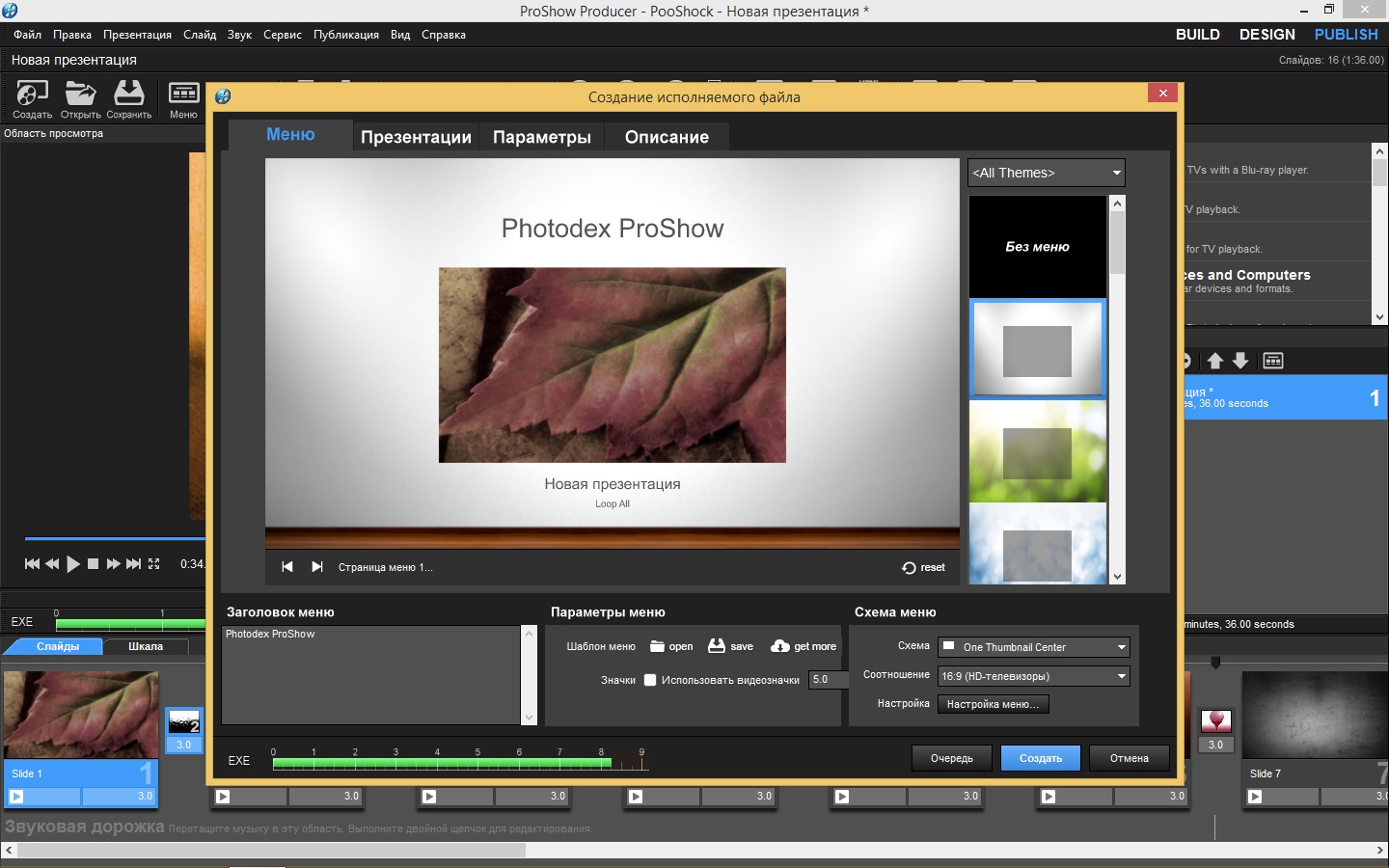
. Вам кажется, что настало время сменить работу? Что-то подталкивает вас к этому шагу, но в то же время не хочется рисковать? Чтобы не стать жертвой собственной импульсивности и принять верное решение, «примерьте» на себя следующие ситуации. Это про вас? Тогда смело ищите новое место! 1. Некомфортный климат в коллективе Особенно остро это можно почувствовать после возвращения из отпуска. Многие неписаные правила «на свежую голову» могут показаться вам противоречащими вашей натуре, принципам и т.д. Если весь год вы спокойно мирились с подковерными интригами, переработками, с.
Нарушение письменной речи у ребенка — как бороться?
Ответ очень прост: не надо заставлять. В самом деле, заставить ребенка выучить незнакомый язык практически невозможно. Школьный подход к обучению английскому языку часто сводится к заучиванию правил, текстов (при этом ребенок часто даже не понимает их сути), выполнению нудных письменных упражнений на уроках, ну и самое страшное — к устрашающему оцениванию: не понял? не знаешь? — садись, два.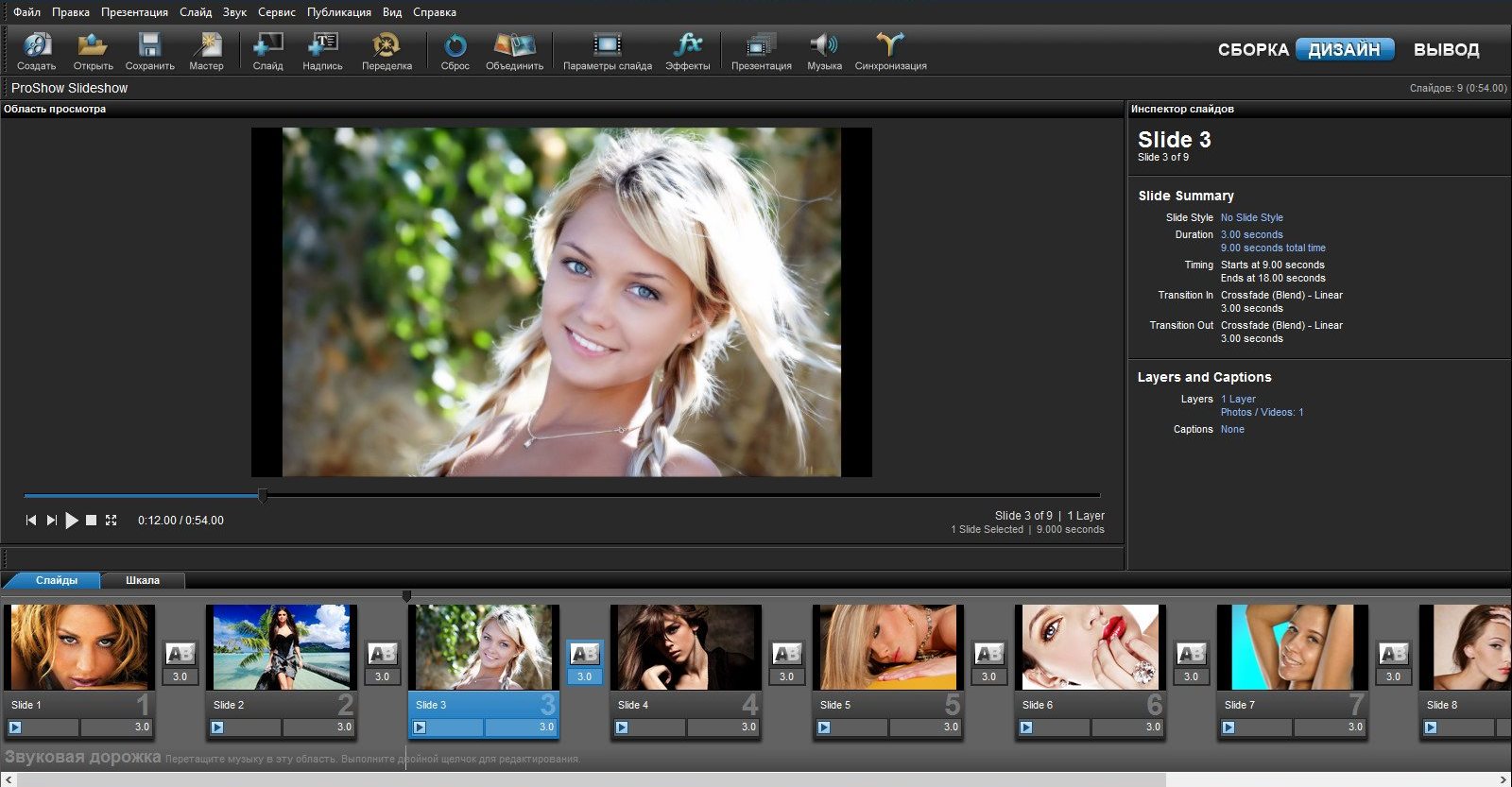 Вряд ли стоит ругать ребенка за отсутствие всякого интереса к иностранному языку. И уж тем более в.
Вряд ли стоит ругать ребенка за отсутствие всякого интереса к иностранному языку. И уж тем более в.
Вы поясните, что значит «хорошие курсы» и какие методики обучения языка есть, какие хорошие, какие плохие, да так, чтобы было понятно тем родителям, которые НЕ владеют английсим языком ни на каком уровне.
Давать советы в стиле «найдите ребенку хорошего учителя» и «все в ваших руках» большого ума не надо 🙂
Как правильно менять подгузник? Детские гигиенические принадлежности от компании Johnsons Baby: подгузники, присыпки, влажные салфетки, мыло, крема.
Советы начинающему репетитору и родителям
. Первый год учебы в школе самый трудный в плане адаптации для школьника. Он попадает в новую среду, где вопросы психологической совместимости со взрослым наставником крайне важны. Поэтому и родители наделены возможностью поменять учителя, если возникнут серьезные проблемы. Для этого необходимо всего лишь написать заявление на имя директора школы с обоснованием просьбы.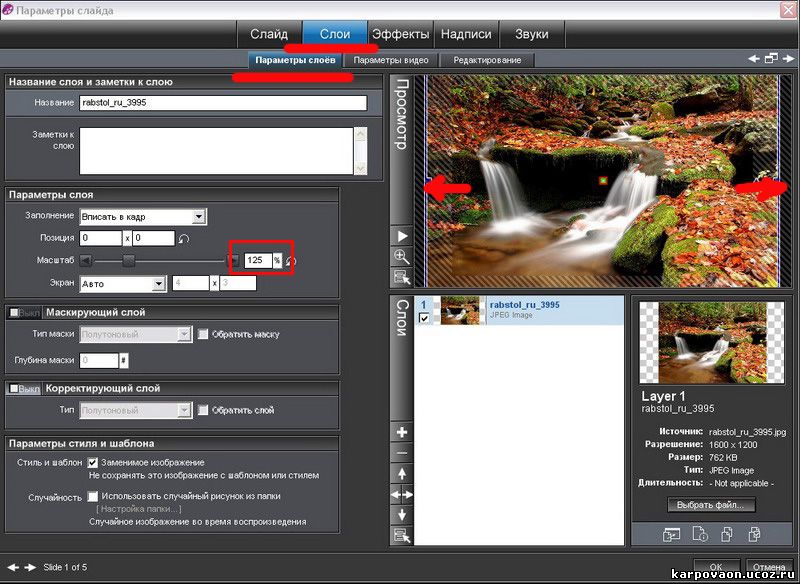 Кроме этого, нормативными актами родители наделены большими возможностями контроля над учебным процессом. Так в соответствии с п. 7 ст. 15 Закона об образовании они имеют право присутствовать на уроках, знакомиться с методикой преподавания предметов и оценками успеваемости. При школе могут быть организованы конфликтные комиссии. Они состоят.
Кроме этого, нормативными актами родители наделены большими возможностями контроля над учебным процессом. Так в соответствии с п. 7 ст. 15 Закона об образовании они имеют право присутствовать на уроках, знакомиться с методикой преподавания предметов и оценками успеваемости. При школе могут быть организованы конфликтные комиссии. Они состоят.
источник
Добрый день, дорогие читатели блога и друзья-пенсионеры!
Открываем программу. Закрываем окошко Создание презентации, предварительно, убрав галочку с квадратика Показывать при запуске (для того, чтобы это окошко не выскакивало каждый раз и не действовало на нервы).
1 — Меню программы 2 — Панель инструментов 3 — Дерево дисков и папок вашего компьютера 4 — Список файлов, выбранной выше папки. Если файл содержит изображение, то оно называется миниатюрой. 5 — Окно просмотра 6 — Шкала слайдов, времени и звуковая дорожка
Не буду сейчас рассказывать, какую нагрузку несут кнопки Меню и Панели инструментов.Это слишком долго и нудно. В процессе работы мы будем обращаться к этим кнопкам, и вы сами всё увидите.
В процессе работы мы будем обращаться к этим кнопкам, и вы сами всё увидите.
Для начала обратимся к настройкам программы. В Меню находим Правка — Параметры программы
Я оставила все настройки по умолчанию, то есть те, которые изначально предложила программа. Только добавила свои внешние редакторы (об этом мы будем говорить позже, пока не нужно ничего делать). Во вкладке Интернет напишите в верхней строке какую-нибудь белиберду, чтобы не было доступа из сети.И во вкладке Прочее уберите галочку с проверки обновлений.Заходим в Умолчания и выставляем Заполнение — Заполнить кадр. В принципе, это не сильно важно, но сегодня (да и дальше) нам будет удобно работать с такой настройкой.Можете, конечно, поиграться, раскрасив свой интерфейс разными цветами во вкладке Цвета программы. Мне это не нужно, я оставила, как есть.Даже если вы уже и решили для себя эту проблему, то будет не лишним еще раз повторить. В процессе работы с программой я много раз меняла свои настройки, со временем приходило и понимание того, что я делаю. Давайте еще раз пробежимся по настройкам. Во-первых, проверьте Параметры презентации Соотношение сторон должно быть 16:9 .
Давайте еще раз пробежимся по настройкам. Во-первых, проверьте Параметры презентации Соотношение сторон должно быть 16:9 .
Во-вторых, проверьте, включено ли у вас программное ускорение или нет. Здесь у каждого будут разные результаты. И это будет зависеть от возможностей вашего компьютера.
Если вы не в курсе, насколько велико быстродействие вашего компьютера, зайдите в Справка — О программе…
Вы увидите результат тестирования вашей видеокарты GPU
Это и есть оценка производительности компьютера. У меня — 24. Это не то, что плохой, это ужасно плохой показатель.
Всё, что выше 50 является приличным, а всё, что выше 100 — очень хорошим.
ProShow Producer при каждом запуске тестирует вашу систему, и если у вас хороший показатель, то включается аппаратное ускорение. С его помощью ProShow использует видеокарту компьютера для воспроизведения презентаций, воспроизводя при этом презентации в полном разрешении вашего монитора (например, 1366 × 768) .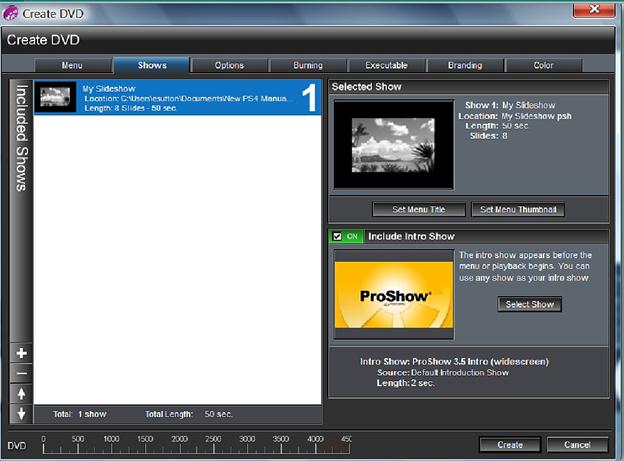 Это обеспечивает лучшее качество вашей презентации.
Это обеспечивает лучшее качество вашей презентации.
Если оценка низка, то, аппаратное ускорение отключается. Программа обрабатывает презентацию своими силами, при этом фактически уменьшается разрешение до 800 × 600, а потом масштабирует их до размеров монитора. Именно поэтому вы иногда видите немного размытости при воспроизведении презентаций в полноэкранном режиме.
Вы можете изменить размер визуализации в параметрах воспроизведения программы, но это может приводить к остановкам воспроизведения или подёргиваниям.
Читайте также: Как правильно подобрать правильно размер памперсаЗаходим в Правка — Параметры программы — Воспроизведение
Так как у меня плохой показатель, то и аппаратное ускорение отключено.
Иногда, когда я делаю не очень перегруженную футажами и тяжелыми изображениями презентацию, я пытаюсь обмануть продюссер и выставляю значения разрешения моего монитора.
Если презентация не сложная, то воспроизведение не дергается, не зависает, и качество выводимого ролика повышается.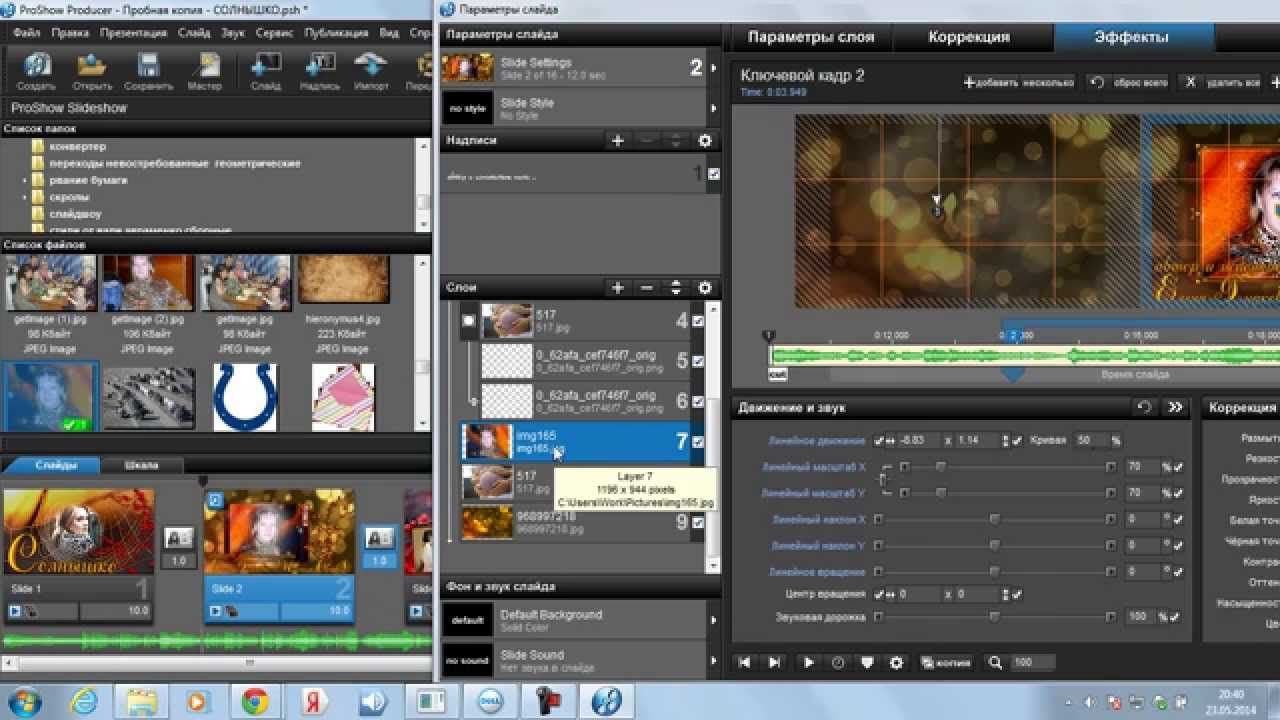
В-третьих, чем качественнее (в хорошем разрешении) вы будете использовать исходники — изображения, видео…тем лучше качество у вас будет на выходе. То есть, если у вас в презентацию вставлены изображения маленького разрешения…да еще вы масштабируете их до размеров, когда невооруженным взглядом видны все квадратные пиксели на фото, и даже если вы выводите ваш ролик с отличными параметрами разрешения,….не ждите хорошей автонастройки воспроизведения в YouTube.
Слайд-шоу, которое мы будем делать в программе, называется презентацией. По окончании работы готовую презентацию, сделанную непосильным трудом, можно вывести в разных видах — в виде записи на компакт-диск, в виде исполняемого файла — маленькой программки, которую можно запускать только на компьютерах, в виде файлов, перекинутых на видео-ресурсы YouTube, Vimeo…
Но, как я понимаю, для нас самая главная возможность — это вывод готовой презентации в виде видео-ролика.
Для того, чтобы сделать презентацию, нужно подготовиться.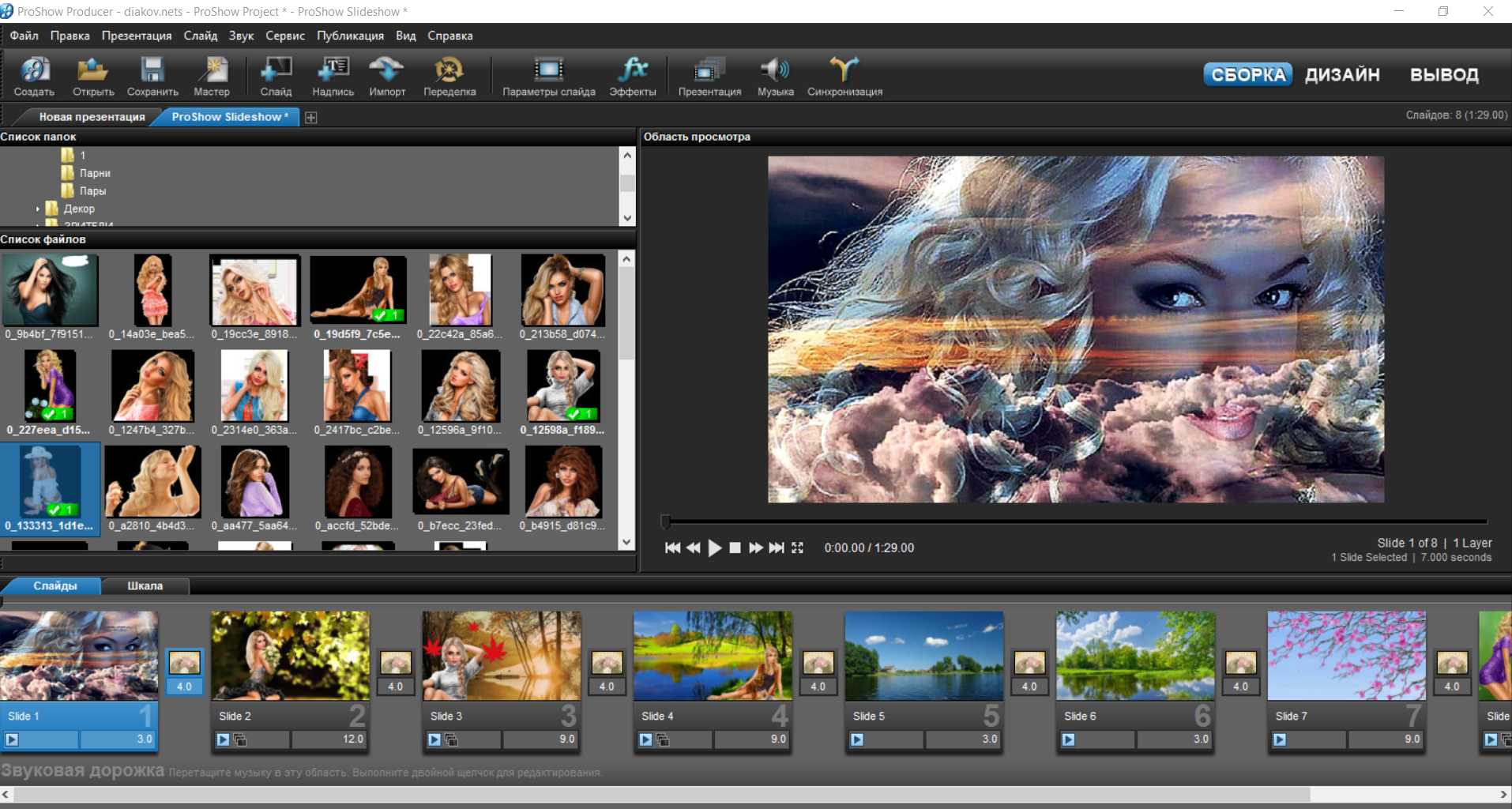 Просто советую. Заведите на несистемном диске ( у меня диск D) папку для программы (у меня эта папка так и названа — ProShow Producer.
Просто советую. Заведите на несистемном диске ( у меня диск D) папку для программы (у меня эта папка так и названа — ProShow Producer.
Вот, например, у меня в этой папке находятся другие созданные папки. Не буду открывать эти папки, поверьте мне на слово, там, в каждой папке еще куча мала разных папок, куда я складирую всё нужное ( и порой ненужное) богатство.
Так вот, продолжаю свою мысль. Допустим, у вас собралась масса осенних фото, и вы хотите сделать маленькое слайд-шоу, сохранив его в виде видео-ролика.
В самой главной, родительской папке ProShow Producer, создаём новую папку, в которой и собираем свои фото — материал для презентации. Например, я назвала эту папку «Презентация Осень»
В созданную папку я соберу все нужные фото…и буду добавлять туда материал, который тоже будет нужен для работы. Например, музыкальный файл с подходящей музыкой.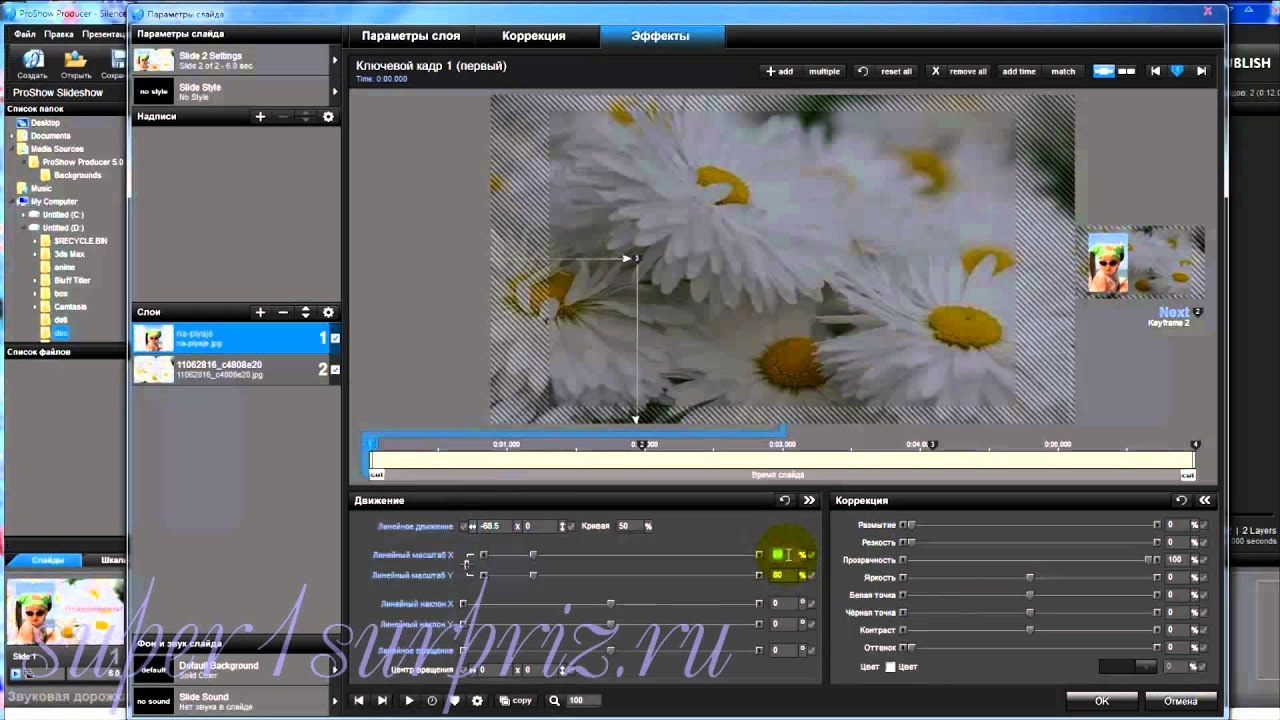
Например, вот, чем я наполнила мою созданную папку. Надеюсь, суть вы уловили — порядок должен быть во всём.
Иначе запутаетесь, не имея опыта работы в программе. Если фотографии будут взяты из разных папок, ненароком удалите какую — начнётся плач — а почему у меня черные пятна в презентации…Ну-у, это у вас впереди, ещё узнаете, что это такое — «черные дыры»
На следующем уроке мы попробуем сделать самую простенькую презентацию.И вывести её в видео-ролик…. и похвастаться этим роликом.
А пока домашнее задание — решите, на какую тему будет ваша презентация, приготовьте материал для будущей работы — фотографии, музыкальный трек.
Обратите внимание — не нужно собирать целый альбом фоток. 5-6-8 снимков, и всё. Я понимаю ваше нетерпение… и понимаю тех, кто уже работал в Продюссере. Но у нас есть новички, поэтому мы делаем всё постепенно.Обращаю внимание — пожалуйста, мы используем самые обычные фотографии, взятые из интернета или из ваших собственных альбомов. Эти фотографии формата JPEG или PNG.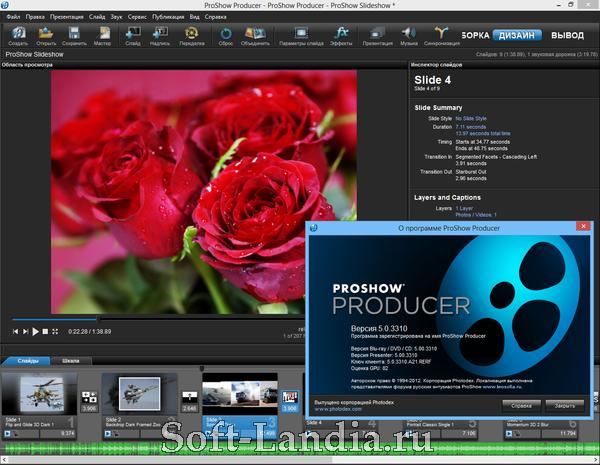 Я очень прошу вас НЕ использовать анимационные картинки формата GIF. Анимашкам — нет! Не нужно! В процессе работы вы сами поймете, почему. И позже мы поговорим об этом. До следующего урока!
Я очень прошу вас НЕ использовать анимационные картинки формата GIF. Анимашкам — нет! Не нужно! В процессе работы вы сами поймете, почему. И позже мы поговорим об этом. До следующего урока!
Автор урока Ольга Ольховник.
источник
Уменя такой вопрос.Скачала русификатор,но что-то русский совсем не пошел,заместо букв какие то иероглифы.Хотя при закачке в копе..был установлен русский язык. Что это может быть?? Хотя у меня не которые прог.. на русском языке.Живу в Германии,более-менее копм. знаю на немецком.Если-что-то не корректно объяснила. прошу прощения.Но а с аглицким не очень,хотелось научится с начало с русс. не много владеть программой,a потом можно и на английский переходить.
Последний раз редактировалось stranger2156; 14.01.2012 в 08:11 .
Какая Виндовс стоит? Где брали руусификатор?
Windows7Скачивали не однократно с торента и яндекса,и ссылки находили, или мне присылали.но все бесполезно,ни как не получается.
Nina, программу, желательно последнюю версию, нужно скачивать с Закрытая информация , а русификатор — по ссылке, которую Вам дали во втором сообщении (там-же даны и ответы
на все возможные «проблемы» при русификации PSP).
Загвоздка ещё может быть в контроле учётных записей — он может не дать обновить реестр. Нужно или отключить его, или запустить файл из-под учётной записи администратора (в принципе этого обычно достаточно).
у меня тоже вопрос про русификацию программы с немецким виндовс, поэтому напишу в этой теме. программу русифицировала и с ней можно работать переключая систему на русскую зону, если стоит зона германии, то буквы, которые русифицировались сразу — становятся кракозябами, но те что при помощи дополнительного файла — читаемы! вопрос. если бы я просто применила сразу дополнительный файл без основного файла русификации, может все буквы тогда бы читались нормально в немецкой зоне? можно конечно и самой поэксперементировать, но ведь наверняка и без меня такие эксперементы уже проводились)))
или всеже придется все время менять зону для работы в программе?(
Не совсем ясно, что Вы понимаете под «русской зоной» и в каком месте делаете на неё переключение. ProShow Producer относится к тем программам, которые не поддерживают Юникод.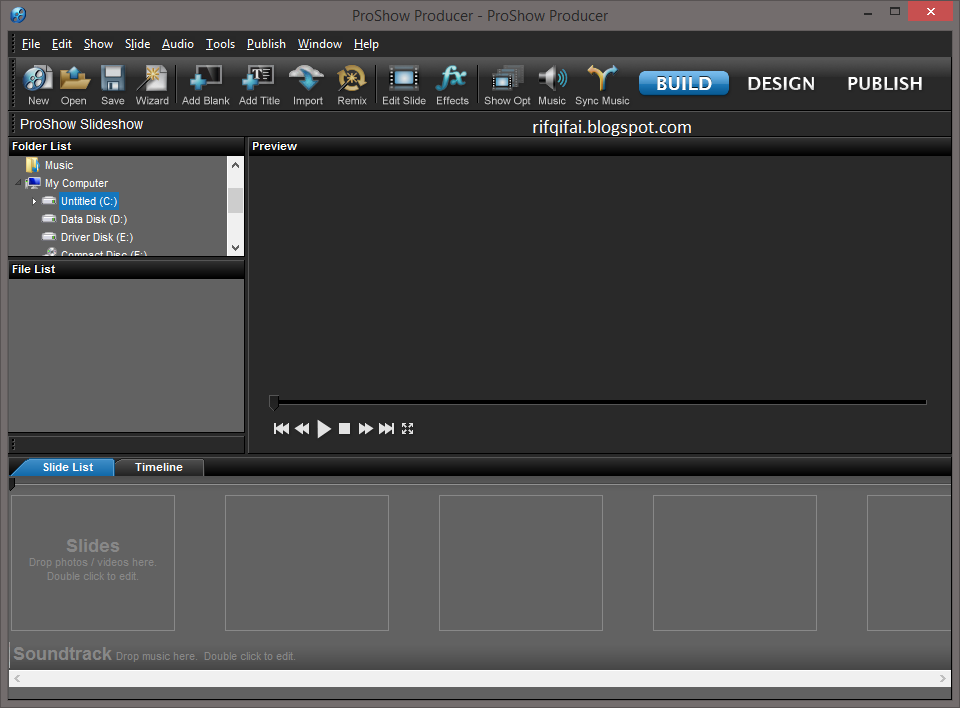 Это означает, что в национальных системах Windows, русифицированная программная оболочка будет отображаться
Это означает, что в национальных системах Windows, русифицированная программная оболочка будет отображаться
«кракозябрами». Если у Вас установлена немецкая операционка (Vista или W-7) — следуйте действиям,
обозначенным на скринах в спойлере. После выбора в последнем окне «Russisch (Russische Föderation)» —перезагрузите компьютер и в дальнейшем там ничего менять не нужно.
Вероятно имелось в виду следующие: У меня второй системой стоит Виндовс 7 с языковыми пакетами. Для одного пользователя настроен русский интерфейс Для другого — немецкий. При смене пользователя (учётной записи) Открывается соответствующе или немецкая или русская Винда. В немецкой версии стоит поддержка русского языка. Я ставил на неё Продюссер из под администратора для всех пользователей и руссифицировал сразу. Честно говоря не очень помню, но насколько мне кажется проблем с «крякозябрами» не было. Не пришлось добавлять запись в реестр.
«русской зоной» я называла Gebietsschema Rissisch (Russische Föderation) Закрытая информация ну, а немецкой соответственно — Deutsch (Deutschland) — Закрытая информация просто не знаю как называется это в русском виндовс.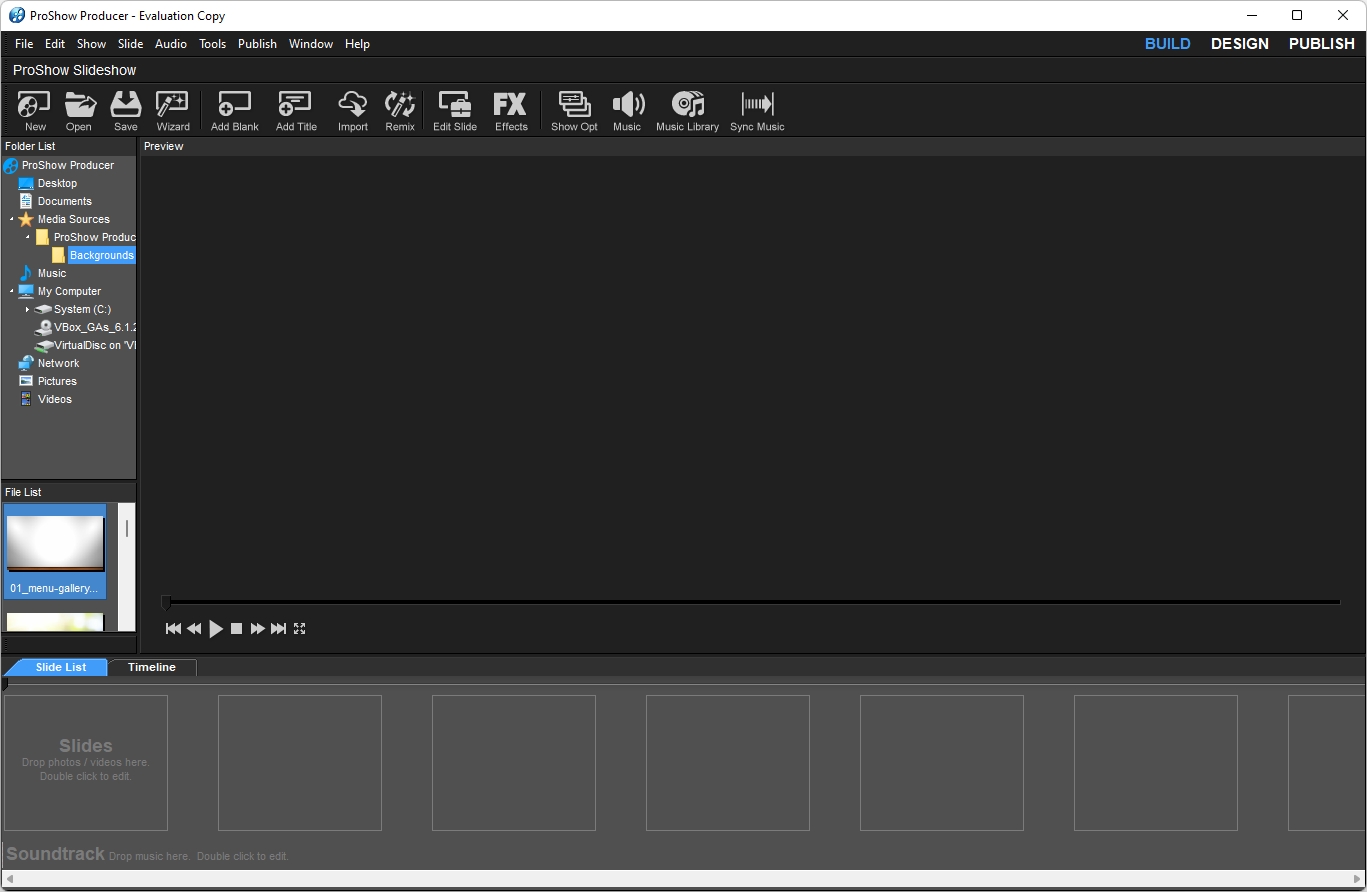
про свой вопрос все уже поняла) придется использовать для работы с программой Gebietsschema Rissisch (Russische Föderation)
На Висте и Семёрке с этим никаких проблем, у меня на немецкой системе выбрана поддержка для Юникод русская (как на скринах выше), при этом умляуты отображаются корректно, как в системе, так и в установленных немецких программах (видимо, просто нет таких, которые не поддерживают Юникод). На XP в этом плане были раньше небольшие проблемы с отображением умляутов, например системной папки Startmenü (создавалась дополнительная папка Startmenu, и ярлыки в ней «пропадали», не открывалась папка с умляутом). Как уже сказал, на Висте и
Семёрке — таких проблем нет.
Я конечно извиняюсь, может и глупость напишу.Но то, что вы мне пишите.т.е. как нужно русифицировать мне не понятно.Так как я я работаю с немецкой программой, а русский мне уже не совсем понятен. Может кто нибудь может описать по немецки??Саму программу я скачала с оф.. сайта,пробавала с других сайтов, но не могу.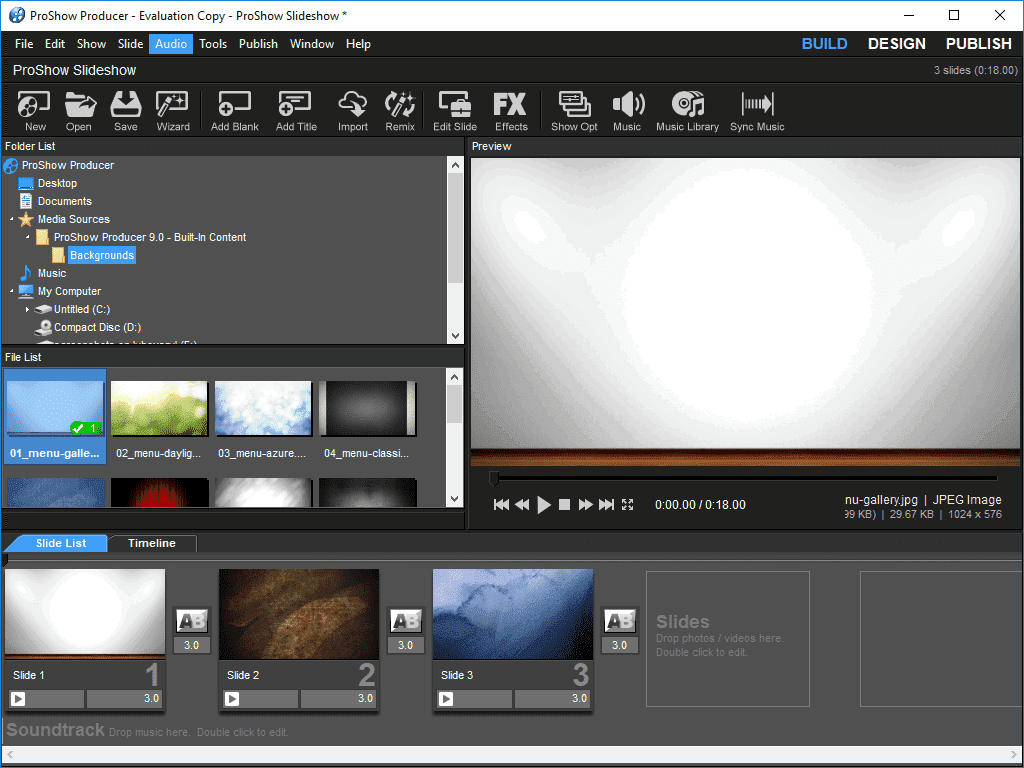 Наверное причина в чём-то другом,пыталась фотошоп на русском загрузить, не пошол-тоже и пару других программ,тоже так-же. а не которые без проблем скачиваюся на русс языке.
Наверное причина в чём-то другом,пыталась фотошоп на русском загрузить, не пошол-тоже и пару других программ,тоже так-же. а не которые без проблем скачиваюся на русс языке.
———- Сообщение добавлено в 12:52 ———- Предыдущее было в 12:45 ———-
Если я так поняла нужно язык и страну,с немецкого на русс изменить?? B systemsteuerung,так я так и делала, но не дабилась нужного результата.
———- Сообщение добавлено в 13:09 ———- Предыдущее было в 12:52 ———-
Я так поняла,что вы так сделали! выбрали языки когда самый первый раз, поле покупки запустили п.к. или после того,как вы заново запустили w7.Я ещё раз просмотрела и прочитала ваши ответы,все делала как было написано,но результата ноль.Уже совсем нет желания руссифи. прогу.Буду учиться так.Хотела вам свою работу показать,а как её загрузить сюда не знаю??но сейчас форум посмотрю,может где ответ найду.
Для начала, Вам нужно загрузить свою работу на видеосервис (желательно на YouTube), затем внимательно прочитайте Закрытая информация .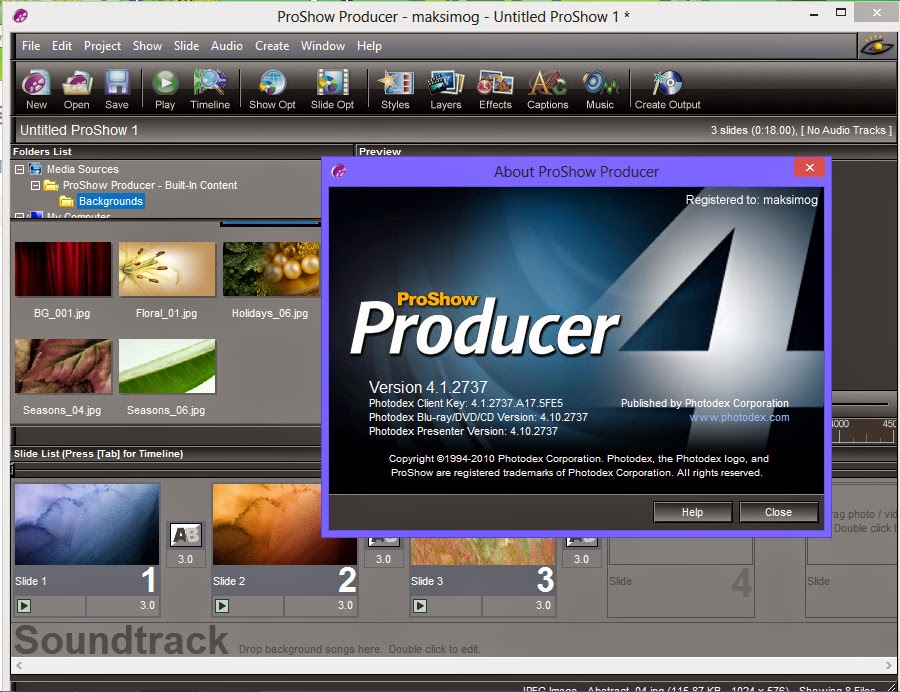 Там тоже имеются картинки в спойлерах, по которым можно легко всё понять.
Там тоже имеются картинки в спойлерах, по которым можно легко всё понять.
Я снова пробовала русифицировать прогу,получилось,но частично язык и иероглифы в вперемешку.Но я прочитала все рекомендации по русификации прогы,буду пробовать пока не добьюсь, или обозлюсь окончательно.
Если Вы установили программу на семерку и сделали все по советам гуру форума,а у Вас часть интерфейса русифицировалась, а часть кракозябры, то войдите в Панель управления — Оформление — Шрифты — Параметры шрифта снимите галочку — Скрыть шрифты, основываясь на текущих параметрах языка. Мне помогло
Добрый день Всем. Я знаю что много на форуме говорилось о 5-ки и о русссификаторе к ней. Но как я поняла что этот руссификатор идет вместе с программой. Или я все таки что то не понимаю. Я не просто чайник, я заварочный чайник в компах. Поэтому нужна Ваша помощь. Ситуация такая. У меня сестра живет в Германии и соответственно говорит только по русски и по немецки. Загорелась моими работами и хочет изучать программу. Я ей скинула мою лицензионную программу. Но она на английском. Сестра конечно в ней пытаеться разобраться, но ей ОЧЕНЬ сложно. А я ей ни чем не могу помочь с руссификатором, так как никогда его не устанавливала. SOS. Помогите пожалуйста. Можно ли на мою программу установить руссификатор? И как. Скиньте ссылочки на инструкции. Мне очень нужно. Хочу приобщить еще одного интузиаста к нашей программе. Дочка уже пытаеться что то творить . Но у нее меньше интузиазма чем у сестры. Помогите пожалуйста и не улыбайтесь если поняли какой я чайник Закрытая информация Спасибо!
Я ей скинула мою лицензионную программу. Но она на английском. Сестра конечно в ней пытаеться разобраться, но ей ОЧЕНЬ сложно. А я ей ни чем не могу помочь с руссификатором, так как никогда его не устанавливала. SOS. Помогите пожалуйста. Можно ли на мою программу установить руссификатор? И как. Скиньте ссылочки на инструкции. Мне очень нужно. Хочу приобщить еще одного интузиаста к нашей программе. Дочка уже пытаеться что то творить . Но у нее меньше интузиазма чем у сестры. Помогите пожалуйста и не улыбайтесь если поняли какой я чайник Закрытая информация Спасибо!
но, как я понимаю, она уже не станет лицензионной, она локализуется. вы про 4-ку. тогда на старом сайте у Кастанеды) там же полная инструкция. —
* Наталья, освободите папки в личке, а то сообщения вам из-за переполненности не отправляются.
да понятно, что все от Кастанеды. про 4-ку упомянула, раз пишет, что лицензионную отослала. потому как 5-я становится лицензионной, как я понимаю, только при он-лайн-регистрации прямо с того и исключительно с того компа, на который регистрируешь.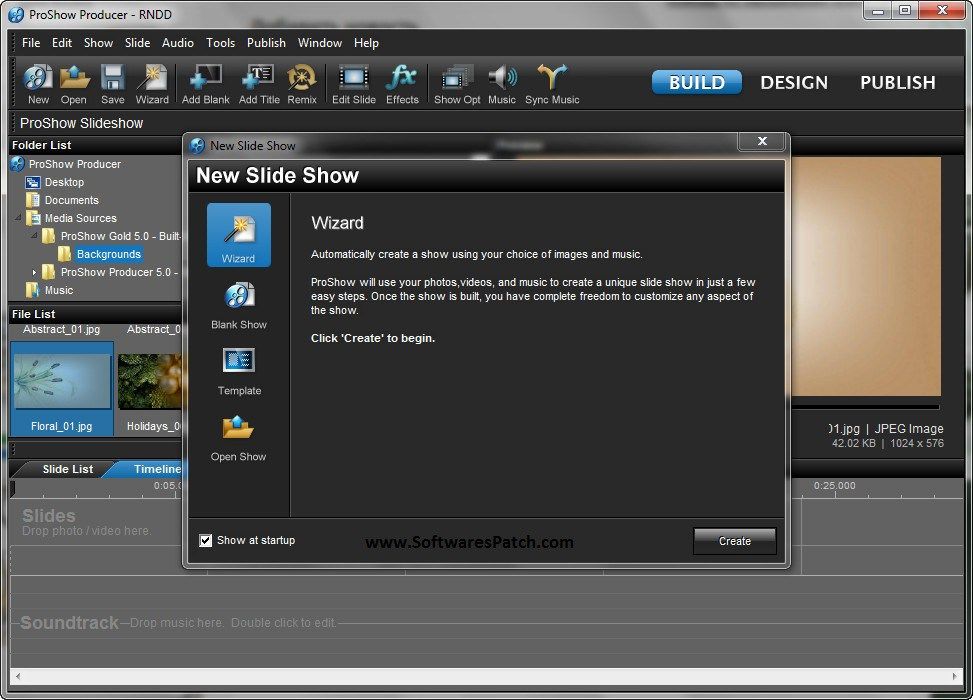 и ни ключи отослать вместе с установочным файлом, ни что другое, с 5-ой не выйдет.
и ни ключи отослать вместе с установочным файлом, ни что другое, с 5-ой не выйдет.
то есть поняла, что тогда 4-ю всё-таки отправила.
* а я ссылку чота так посчитала, что нельзя в комментах, хотела в личке отправить.
источник
Как русифицировать Proshow Producer
Вам понадобится
- — подключение к интернету.
Инструкция
Скачайте и установите на ваш компьютер программу-русификатор для Proshow Producer. Лучше всего выполнять поиск подобных утилит через торрент или специальные сайты, где имеются отзывы пользователей, ранее установивших данную программу. Самое главное, что из данных сайта очень невысока вероятность скачать установщик с вредоносным кодом или архив с вирусами, поскольку такое обычно отмечается в комментариях. В любом случае, это не означает, что загружаемое вами программное обеспечение не надо проверять на наличие угроз вашей операционной системе.Выполните сохранение конфигурации программы Proshow Producer, лучше всего сделайте резервную копию данных в сторонней директории на жестком диске.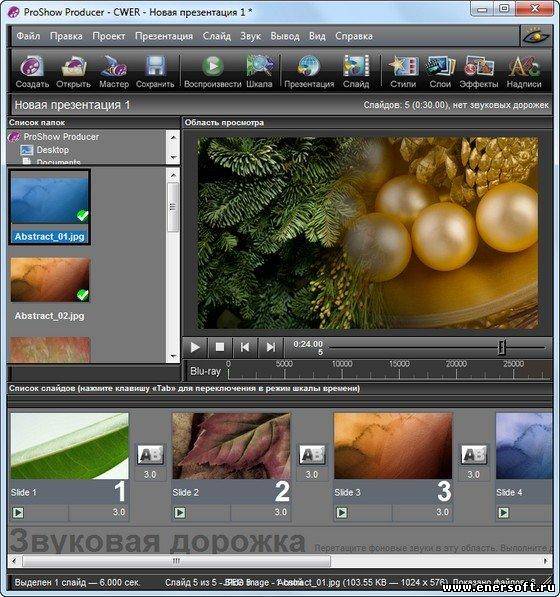 Приступите к установке русификатора. Запустите его двойным нажатием левой кнопки мыши (или правое, если вы левша), предварительно завершив работу в Proshow Producer.
Приступите к установке русификатора. Запустите его двойным нажатием левой кнопки мыши (или правое, если вы левша), предварительно завершив работу в Proshow Producer.
Укажите, если это необходимо, путь к соответствующей программе в Program Files или директории, в которую вы выполняли ее инсталляцию, после чего нажмите «Далее». Дождитесь окончания русификации программы, после чего запустите ее на вашем компьютере.
В случае если ваш русификатор будет запрашивать подтверждение при помощи отправки СМС-сообщения на определенный номер, сразу же прервите его инсталляцию и удалите полностью из памяти жесткого диска. После этого скачайте на всякий случай программу-антитроян.
Если вам не понравилась русифицированная версия, выберите в настройках нужный язык или полностью замените конфигурацию программы прежней ее версией, сохраненной на жестком диске, после чего вы можете воспользоваться альтернативным русификатором. Поскольку большинство из них пишутся зачастую людьми, не сильными в иностранных языках или просто ленивыми, которые не исправляют ошибок переводчиков, самым правильным выходом здесь будет изучение основ английского языка.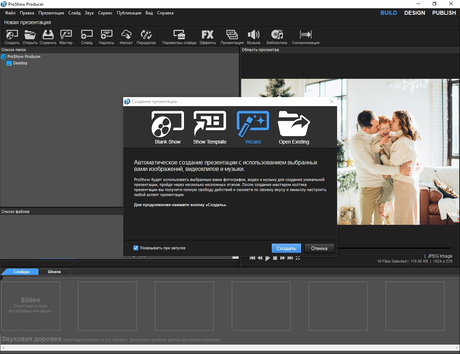
Полезный совет
Учите английский, он есть в настройках почти каждой программы.
Источники:
- proshow producer русификация
Как русифицировать Proshow Producer?
Ответ мастера:Для того чтобы осуществить перевод программ, которые не содержат в меню настроек интерфейс русского языка, предусмотрены дополнительные утилиты, их устанавливают поверх системных файлов, что обеспечивает перевод. Эти программы называют русификаторами.
Необходимо скачать и установить на ваш персональный компьютер программу-русификатор для Proshow Producer. Чаще всего, выполняют поиск подобных программ через специальные сайты, где остаются отзывы пользователей, установивших ранее данную программу. На этих сайтах вероятность скачать программы с вирусами ничтожно мала, поскольку такое сразу отмечается в комментариях. Но в любом случае, загружаемое вами новое программное обеспечение необходимо проверять на наличие вирусов, которые могут угрожать вашей операционной системе.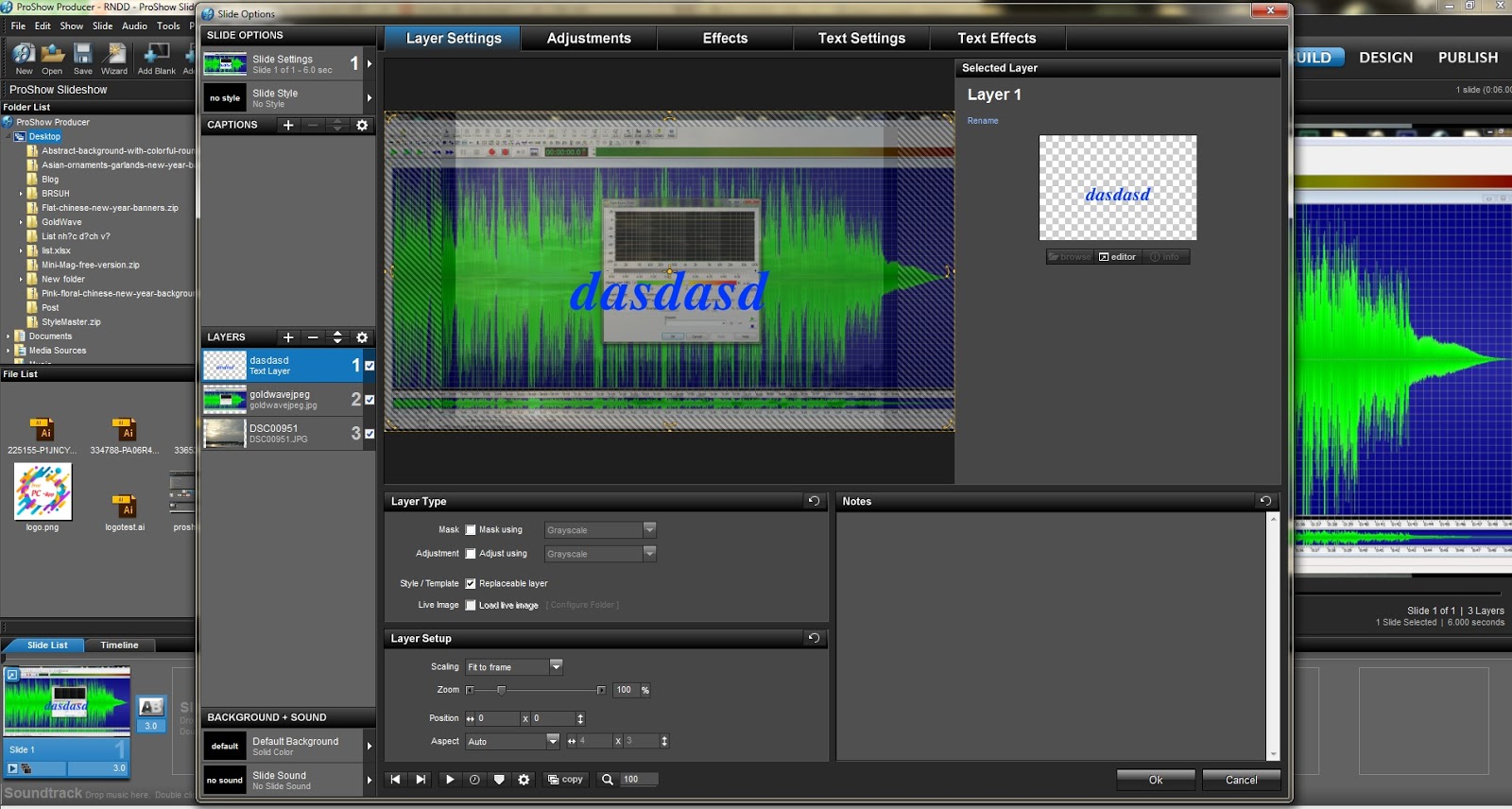
Можно сохранить конфигурацию программы Proshow Producer, но лучше сделать резервную копию базы данных на жестком диске в сторонней директории. Чтобы приступить к установке русификатора, нужно запустить его двойным нажатием левой кнопки мыши (или правой, если левша), завершив предварительно работу в Proshow Producer.
Необходимо указать адрес соответствующей программы в Program Files или директории, куда вы выполняли ее установку, после этого нажмите на пункт «Далее». Подождите, пока русификация программы закончится, после этого запустите ее на вашем персональном компьютере.
В том случае, если ваш русификатор запросит подтверждение с помощью отправки СМС-сообщения на какой-либо номер, необходимо сразу же прервать его инсталляцию и удалить из памяти жесткого диска полностью. После этого на всякий случай скачайте программу-антитроян.
Если вас не устраивает русифицированная версия, то вы можете выбрать в настройках нужный вам язык или полностью заменить конфигурацию программы на ее прежнюю версию, которая была сохранена на жестком диске, после чего можно использовать альтернативный русификатор.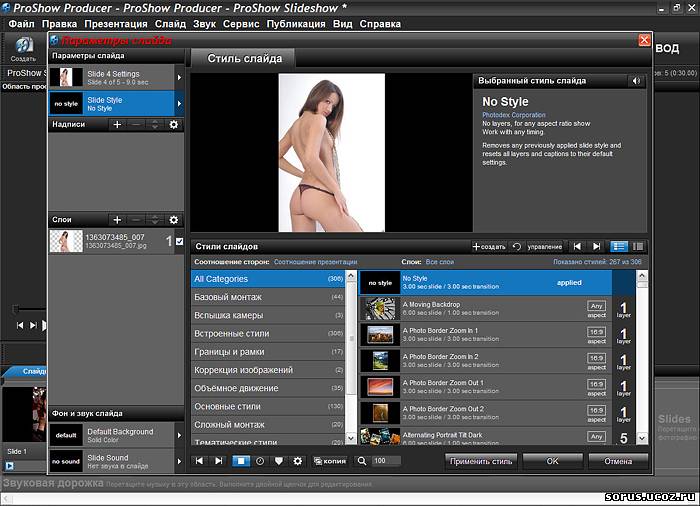 Так как большинство из них зачастую пишут люди, не сильные в иностранных языках, самый правильный выход будет изучить основы английского языка.
Так как большинство из них зачастую пишут люди, не сильные в иностранных языках, самый правильный выход будет изучить основы английского языка.
Пользовательская настройка ProShow
Пользовательская настройка ProShow
Вспомните базовую иерархию параметров, которые Вы можете настроить в ProShow:
Параметры программы ProShow — это место, где Вы устанавливаете параметры, которые будут относиться программе в целом. Это означает, что они повлияют на то, как работает программа, какие значения по умолчанию Вы используете и как будут созданы все презентации, которые Вы делаете.
У Вас есть широкий диапазон параметров, которые Вы можете корректировать, используя Preferences (Параметры программы). Они могут быть разделены на несколько главных категорий:
• Изменения, которые корректируют вид и восприятие ProShow.
• Изменения, которые корректируют способ поведения ProShow.
• Изменения, которые корректируют значения по умолчанию для способа, которым ProShow создает презентации.
Большинство не считает нужным изменять что-либо в параметрах программы. Эти параметры были настроены на значения, которые должны устроить большинство людей. Тем не менее, если Вы хотите получить пользовательский опыт, Вы найдете соответствующие опции в Preferences (Параметры программы).
Чтобы открыть параметры программы ProShow
1. Щелкните по Edit (Правка) в панели меню.
2. Щелкните по Preferences (Параметры программы) внизу появляющегося меню.
Следующая глава
Proshow Producer Version 4.5 Руководство на русском языкеОт переводчика.Это перевод на русский язык документа Proshow Producer Version 4.5 Manual (далее Руководство), находящегося в свободном доступе по адресу:http://files.photodex.com/docs/manuals/ProShowProducer45.pdfОригинал Руководства имеет формат pdf и организован так,
1. Добро пожаловать в ProShow Простое создание профессиональных
Пользовательская настройка главного рабочего пространства Теперь, когда Вы понимаете, что делает каждая панель в главном рабочем пространстве, пришло время научиться, как можно настроить и отрегулировать панели, чтобы удовлетворить Вашим личным предпочтениям.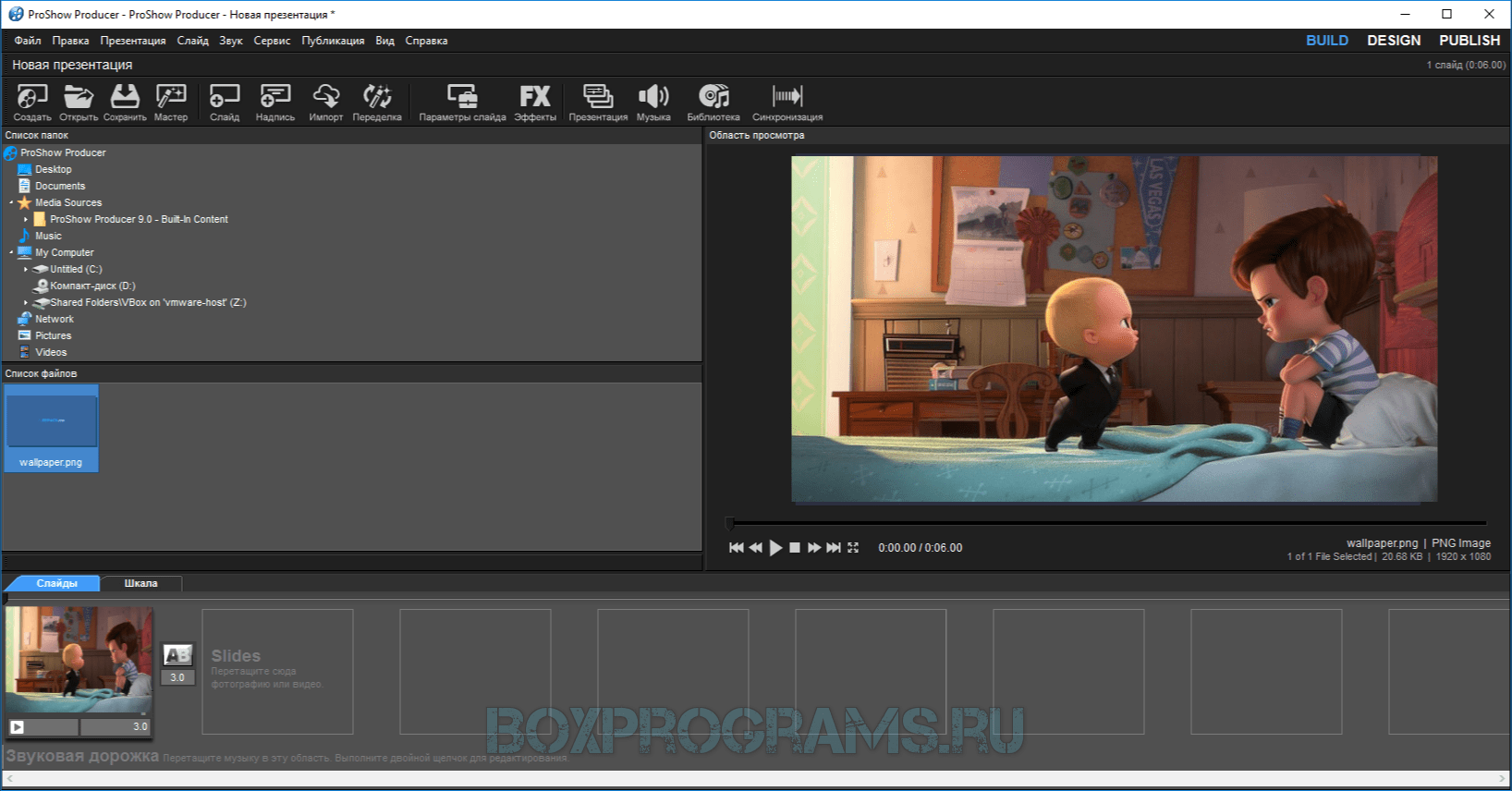 Почти
Почти
5. Как работает ProShow Объяснение работы ProShow
Пользовательская настройка видео в презентации Для работы с видео файлами существует специальная таблица в окне Slide Options (Параметры слайда), которая используется для воспроизведения видео, создания клипов, настройки громкости и прочего.Чтобы получить доступ к настройке
Редактирование звуков и музыки в ProShow ProShow предоставляет ряд инструментов, которые служат для редактирования звуковых файлов, используемых в презентации. Эти инструменты позволяют лишь выбирать определенные участки звукового файла для использования, отрезать участки,
27. Настройка ProShow: параметры программы
28. Получение помощи при работе в ProShow Как связаться с Photodex по телефону или электронной почтеЕсли у Вас возникли неясности, как работать с ProShow, или, на Ваш взгляд, что-то не работает должным образом, пожалуйста, позвоните нам или пришлите электронное сообщение.Вы можете
Клавиши быстрого вызова для использования в ProShow Главное меню[74]Эти быстрые вызовы обеспечивают доступ к командам главного меню из клавиатуры. Открыв меню, используйте клавиши курсора для навигации и Enter для выбора. Главное рабочее пространствоЭти быстрые клавиши могут
Открыв меню, используйте клавиши курсора для навигации и Enter для выбора. Главное рабочее пространствоЭти быстрые клавиши могут
Психологическая настройка Чтобы начать психологическую настройку, а заодно подготовить массирующую руку к монотонному простукиванию, проделаем зарядку для пальцев. Нижеприведенное упражнение должен выполнять массажист перед началом любой мануальной практики:
Настройка SIP-телефонов SIP (http://ru.wikipedia.org/wiki/SIP) стал в настоящее время стандартом де-факто для подключения VoIP-устройств к телекоммуникационным сетям. Большая часть ваших устройств будет использовать именно этот протокол для взаимодействия с Elastix.Для создания учетной
Окно настроек ProShow Producer позволяет управлять различными параметрами программы, связанными с внешними видом, работой с интернетом, редактированием, запуском и звуковыми эффектами. Окно настроек содержит список на левой стороне, позволяющий передвигаться по различным категориям настроек. Открытие окна настроек:
Настройки внешнего видаВ категории «Внешний вид» собраны настройки для управления внешним видом и поведением ProShow Producer. Изменение настроек внешнего вида программы:
Меню и панель инструментов
Кнопки
Список файлов
Список папок
Текст миниатюр
Внешние редакторыКатегория настроек «Внешние редакторы» позволяет настроить внешние программы для редактирования содержимого презентаций. Настройка внешних редакторов:
Графический редактор по умолчанию
Звуковой редактор по умолчанию
Редактор файлов видео по умолчанию
Цвета программыВ группе настроек цветов программы вы можете управлять цветовыми схемами Producer, которые могут быть настроены в соответствии с вашими предпочтениями. Настройка цветовВ ProShow Gold или в ProShow Producer вы можете выбирать готовые цветовые схемы, а также создавать новые.
ЦветаВыберите любой объект интерфейса пользователя и задайте для него собственный цвет. Используйте кнопку «Сохранить» для сохранения собственной цветовой схемы. Клавиатура и дистанционное управлениеКатегория настроек клавиатуры позволяет настроить клавиши, используемые для просмотра презентаций в Producer. Настройка клавиатуры:
Управление навигацией
Управление звукомЗдесь перечислены клавиши, используемые для управления звуком при воспроизведении презентаций. Для создания собственных клавиш нажмите кнопку «Изменить». Настройки почты и интернетаКатегория настроек почты и интернета содержит настройки обозревателя веб-страниц и почтовых серверов. Настройки почты и интернета:
Сервер исходящей почты (SMTP)
Сервер входящей почты (POP3)
Обозреватель веб-страниц
Различные настройкиКатегория различных настроек содержит настройки различных функций ProShow Producer. Различные настройки:
Поддержка DirectDraw
Обновления
Автоматическое сохранение и резервирование
Избранное
Настройки воспроизведения
Параметры презентации по умолчаниюВ категории настроек презентации по умолчанию вы можете указать параметры по умолчанию, применяемые к каждой новой презентации. Параметры презентации по умолчанию:
Параметры слайдов по умолчанию
Параметры движения по умолчанию
Параметры изображений по умолчаниюЗаполнение — эта опция позволяет указать размер по умолчанию для слайдов содержимым. Имеется несколько параметров для заполнения содержимого:
Шкала времени
Звуковые параметры программыВ категории звуковых параметров вы можете включать, отключать и настраивать звуковые эффекты, используемые в Producer. Звуковые параметры:
Включение звуковых эффектов
Звуковые эффекты диалоговых окон
Прочие звуковые эффекты
Звуки при сворачивании
Настройка запуска программыВ категории настроек запуска настраивается то, что должен делать ProShow при своём запуске. Общие параметры запуска
Папка при запуске
|
Как исправить шрифт если вместо русских букв символы
В этой статье рассмотрено, почему вместо русских букв, возникают квадратики, непонятные символы, кракозябры, вопросительные знаки, точки, каракули или кубики в windows 7, vista, XP?
Что делать, чтобы избавиться от этих явлений? Универсального рецепта — нет. Много зависит от версии виндовс, да и самой сборки.
Первая причина, почему такое происходит – сбой кодировок. Нарушается целостность реестра, и происходят сбои. Только не всегда это основной источник.
Часто бывает, что даже на ново установленной операционной системе, после запуска некоторых программ вместо русских букв возникают квадратики, непонятные символы, крякозябры, вопросительные знаки, точки, каракули или кубики.
Если же проблема с цифрами, тогда она быстро устраняется применением изменений описанных здесь, а избавиться от знаков вопросов вместо нормальных букв поможет эта инструкция.
Особенно часто такое случается после установки русификаторов. Народные «умельцы», не учитывают все, а возможно и переводы делают только под одну операциоку.
Возможно и не это главное, если учесть, что все заключаться в кодировке. Может программа, просто не поддерживает определенные буквы.
Хотя это и удивительно, но по умолчанию операционная система windows 7 вместо русских букв в некоторых программа отображает квадратики, непонятные символы, кракозябры, вопросительные знаки, точки, каракули или кубики.
Я всегда после переустановки вношу изменения в реестр, даже если все работает нормально. В будущем проблем с непонятными символами не возникает.
Устранение проблемы через реестр
Сделать такую манипуляцию очень легко. Для этого скачиваем здесь архив и запускаем первый файл.
Подчеркиваю, только первый, второй — если после первого непонятные символы, иероглифы или кракозябры не пропадут и не появляться нормальные русские буквы.
Только не забудьте после внесения изменений в реестр системы компьютер перезагрузить, иначе изменений не ждите.
Есть еще несколько способов изменить кодировку, но лучше их не делать, поскольку это будет перекладывание ноши (груза) с больного места на нездоровое.
Программа что в данный момент отображает кракозябры, иероглифы и вообще непонятно что, может начать работать, а вот русские буквы в других нарушаться.
На всякий случай можете попробовать переименовать файлы «c_1252.nls….. c_1255.nls». добавьте к ним в самый конец «bak» Должно выглядеть так c_1252.nls.bak». Сделайте так с всеми четырьмя. Они находятся по такому пути: C:\Windows\System32.
Хочется сказать, что я переустановил не менее 100 виндовс 7. Правда, почти все были 32 (86) максимум. Были проблемы с отображением русских букв.
Особенно это касалось программ. В некоторых появлялись, возникают вопросы, квадратики, непонятные символы, кракозябры, вопросительные знаки, точки, каракули или кубики, но описанный самый первый способ помогал всегда.
Также квадратики, непонятные символы, кракозябры, вопросительные знаки, точки, каракули или кубики могут появиться в документах word или skyrim.
Такое получается, из-за несовпадения форматов (кодировок). Их можно устанавливать самостоятельно для каждого случая отдельно (в ручном режиме) Смотрите на рис:
В самом верху нажмите «файл», после чего подведите курсор к месту «кодировка» и нажав измените. Успехов.
Настройка программы ProShow Producer 9. Интерфейс.Папки ProShow Producer для правильной работы.
Добрый день, дорогие читатели блога и друзья-пенсионеры!
Знакомство с интерфейсом ProShow Producer 9.0.3776.
Открываем программу.
Закрываем окошко Создание презентации, предварительно, убрав галочку с квадратика Показывать при запуске (для того, чтобы это окошко не выскакивало каждый раз и не действовало на нервы).
Здравствуй, ProShow Producer 9
Что мы видим?
1 — Меню программы
2 — Панель инструментов
3 — Дерево дисков и папок вашего компьютера
4 — Список файлов, выбранной выше папки. Если файл содержит изображение, то оно называется миниатюрой.
5 — Окно просмотра
6 — Шкала слайдов, времени и звуковая дорожка
Не буду сейчас рассказывать, какую нагрузку несут кнопки Меню и Панели инструментов.
Это слишком долго и нудно.В процессе работы мы будем обращаться к этим кнопкам, и вы сами всё увидите.
Настройки программы ProShow Producer 9
Для начала обратимся к настройкам программы.
В Меню находим Правка — Параметры программы
Я оставила все настройки по умолчанию, то есть те, которые изначально предложила программа.
Только добавила свои внешние редакторы (об этом мы будем говорить позже, пока не нужно ничего делать).
Во вкладке Интернет напишите в верхней строке какую-нибудь белиберду, чтобы не было доступа из сети.
И во вкладке Прочее уберите галочку с проверки обновлений.
Заходим в Умолчания и выставляем Заполнение — Заполнить кадр.
В принципе, это не сильно важно, но сегодня (да и дальше) нам будет удобно работать с такой настройкой.
Можете, конечно, поиграться, раскрасив свой интерфейс разными цветами во вкладке Цвета программы. Мне это не нужно, я оставила, как есть.
ProShow Producer. Качество видео
Даже если вы уже и решили для себя эту проблему, то будет не лишним еще раз повторить.
В процессе работы с программой я много раз меняла свои настройки, со временем приходило и понимание того, что я делаю.
Давайте еще раз пробежимся по настройкам.
Во-первых, проверьте Параметры презентации
Соотношение сторон должно быть 16:9 .
Во-вторых, проверьте, включено ли у вас программное ускорение или нет.
Здесь у каждого будут разные результаты. И это будет зависеть от возможностей вашего компьютера.
Если вы не в курсе, насколько велико быстродействие вашего компьютера, зайдите в Справка — О программе…
Вы увидите результат тестирования вашей видеокарты GPU
Это и есть оценка производительности компьютера.
У меня — 24. Это не то, что плохой, это ужасно плохой показатель.
Всё, что выше 50 является приличным, а всё, что выше 100 — очень хорошим.
ProShow Producer при каждом запуске тестирует вашу систему, и если у вас хороший показатель, то включается аппаратное ускорение.
С его помощью ProShow использует видеокарту компьютера для воспроизведения презентаций, воспроизводя при этом презентации в полном разрешении вашего монитора (например, 1366 × 768) . Это обеспечивает лучшее качество вашей презентации.
Если оценка низка, то, аппаратное ускорение отключается. Программа обрабатывает презентацию своими силами, при этом фактически уменьшается разрешение до 800 × 600, а потом масштабирует их до размеров монитора. Именно поэтому вы иногда видите немного размытости при воспроизведении презентаций в полноэкранном режиме.
Вы можете изменить размер визуализации в параметрах воспроизведения программы, но это может приводить к остановкам воспроизведения или подёргиваниям.
Заходим в Правка — Параметры программы — Воспроизведение
Так как у меня плохой показатель, то и аппаратное ускорение отключено.
Иногда, когда я делаю не очень перегруженную футажами и тяжелыми изображениями презентацию, я пытаюсь обмануть продюссер и выставляю значения разрешения моего монитора.
Если презентация не сложная, то воспроизведение не дергается, не зависает, и качество выводимого ролика повышается.
В-третьих, чем качественнее (в хорошем разрешении) вы будете использовать исходники — изображения, видео…тем лучше качество у вас будет на выходе.
То есть, если у вас в презентацию вставлены изображения маленького разрешения…да еще вы масштабируете их до размеров, когда невооруженным взглядом видны все квадратные пиксели на фото, и даже если вы выводите ваш ролик с отличными параметрами разрешения,….не ждите хорошей автонастройки воспроизведения в YouTube.
Начинаем правильную работу с папок
Слайд-шоу, которое мы будем делать в программе, называется презентацией.
По окончании работы готовую презентацию, сделанную непосильным трудом, можно вывести в разных видах — в виде записи на компакт-диск, в виде исполняемого файла — маленькой программки, которую можно запускать только на компьютерах, в виде файлов, перекинутых на видео-ресурсы YouTube, Vimeo…
Но, как я понимаю, для нас самая главная возможность — это вывод готовой презентации в виде видео-ролика.
Для того, чтобы сделать презентацию, нужно подготовиться.
Просто советую.
Заведите на несистемном диске ( у меня диск D) папку для программы (у меня эта папка так и названа — ProShow Producer.
И сохраняйте в этой папке всё, что нужно для программы — уроки, проекты, стили, переходы, шаблоны…..и т.д.
Вот, например, у меня в этой папке находятся другие созданные папки.
Не буду открывать эти папки, поверьте мне на слово, там, в каждой папке еще куча мала разных папок, куда я складирую всё нужное ( и порой ненужное) богатство.
Так вот, продолжаю свою мысль. Допустим, у вас собралась масса осенних фото, и вы хотите сделать маленькое слайд-шоу, сохранив его в виде видео-ролика.
Главная, родительская папка ProShow Producer
В самой главной, родительской папке ProShow Producer, создаём новую папку, в которой и собираем свои фото — материал для презентации. Например, я назвала эту папку «Презентация Осень»
В созданную папку я соберу все нужные фото…и буду добавлять туда материал, который тоже будет нужен для работы. Например, музыкальный файл с подходящей музыкой.
Например, вот, чем я наполнила мою созданную папку.
Надеюсь, суть вы уловили — порядок должен быть во всём.
Иначе запутаетесь, не имея опыта работы в программе. Если фотографии будут взяты из разных папок, ненароком удалите какую — начнётся плач — а почему у меня черные пятна в презентации…Ну-у, это у вас впереди, ещё узнаете, что это такое — «черные дыры»
На следующем уроке мы попробуем сделать самую простенькую презентацию.И вывести её в видео-ролик…. и похвастаться этим роликом.
А пока домашнее задание — решите, на какую тему будет ваша презентация, приготовьте материал для будущей работы — фотографии, музыкальный трек.
Обратите внимание — не нужно собирать целый альбом фоток.
5-6-8 снимков, и всё.
Я понимаю ваше нетерпение… и понимаю тех, кто уже работал в Продюссере.
Но у нас есть новички, поэтому мы делаем всё постепенно.Обращаю внимание — пожалуйста, мы используем самые обычные фотографии, взятые из интернета или из ваших собственных альбомов.
Эти фотографии формата JPEG или PNG.
Я очень прошу вас НЕ использовать анимационные картинки формата GIF.
Анимашкам — нет!
Не нужно! В процессе работы вы сами поймете, почему. И позже мы поговорим об этом.
До следующего урока!
Автор урока Ольга Ольховник.
Как в фотошопе поменять язык на русский 🚩 Программное обеспечение
Проблема русификации встала очень давно, и различные команды локализаторов борются за право внедрить свой перевод в продукт. Получается, что весь перечень программ делится на три группы:
- переведенная разработчиком;
- переведенная локализатором;
- не переведенная вообще.
Некоторые пользователи сталкиваются с тем, что не знают, как перевести на русский язык «Фотошоп». Особенно это актуально для тех, кто установил англоязычную версию изначально.
Сложных ситуаций может возникать множество, но решение этой проблемы простое и линейное, за исключением некоторых событий. Итак, когда пользователь зашел в англоязычную версию, первым делом необходимо поменять язык на свой родной. Хотя некоторые делают наоборот – меняют русский на английский, так как учиться работать в программе на языке разработчиков очень удобно.
К счастью, Adobe Photoshop последних версий поддерживает функцию смены языка – в библиотеке языков присутствует русский. Пользователь может перевести «Фотошоп» как на русский, так и на любой другой язык, проследовав указаниям ниже:
- Во второй вкладке Edit находим категорию Preferences, которая находится в самом низу списка. В ней выбираем пункт Interface.
- Всплывет окно, в котором отображаются настройки интерфейсной панели. Нам необходимо выбрать вторую строчку в списке под названием Text и найти на экране пункт UI Language, в котором нужно поставить значение Russian.
- Нажимаем на кнопку ОК и после проделанной операции выходим из графической среды «Фотошопа».
- Теперь заново перезапускаем программу. После загрузочного экрана весь интерфейс должен смениться на русскоязычную раскладку.
Если пользователь столкнулся с такой проблемой, что в выпадающем списке нет родного языка, то необходимо загрузить русификатор от локализаторов напрямую. Удаление языка может быть связано с тем, что он был просто вырезан из установочного файла или был поврежден. В любом случае пользователю не помешает прибегнуть к установке языка через русификатор. В Интернете достаточно много различных русификаторов на различные версии, поэтому в первую очередь необходимо сконцентрировать поиск на версии «Фотошопа», установленного на компьютер.
Установка русификатора
Перед тем как перевести «Фотошоп» на русский, необходимо определится с типом русификатора. Выбор пользователя может упасть на любой вариант, но стоит иметь в виду, что ориентир, помимо версии, должен ложиться на дату обновления сборки с программой-русификатором. Итак, приведем порядок загрузки и установки русификатора в Adobe Photoshop:
- По вышеприведенным приоритетам находим нужную сборку с русским языком.
- Загружаем архив, в котором располагается большой печень папок и подпапок.
- Перед тем как перевести «Фотошоп» на русский, нужно произвести разархивацию и перемещение содержимого в корневую папку программы «Фотошоп». Но перед этим необходимо удалить все содержимое папки с локализацией. Данная папка находится на системном диске компьютера (C:\Program Files\Adobe\Adobe Photoshop\Locales).
- При желании можно распаковать и скопировать только русский язык. Это позволит лишний раз не загружать производительность программы.
- После копирования запускаем программу, если вы удалили прежде все языки, то у вас интерфейс станет русским, если же такого не произошло, то следует повторить те действия, которые пользователь выполнял при обычной смене языка. Единственным отличием станет тот факт, что в пункте «Текст» разворачивающийся список будет содержать минимум рабочих языков.
Кракозябры вместо русских букв | Мир гаджетов и новейших технологий
В этой статье мы расскажем вам о том, почему в некоторых программах отображаются кракозябры вместо русских букв и как решить данную проблему.
Эта статья посвящена решению проблемы, возникающей с русификацией программ в операционной системе Windows. Еще данный баг в народе называют — Кракозябры.
Т.е. в программе используется не та кодировка что нужно. Чаще всего подобные проблемы возникают из-за ошибок в самих приложениях, где отображается неправильная кодировка или из-за неверных настроек этих программ или самой операционной системы.
Что сделать чтобы не отображались кракозябры вместо русских букв или
как убрать кракозябры в windows?Способ 1:
Прежде всего необходимо изменить на «Russian (Russia)» системную локаль. Это можно сделать в:
Start -> Control Panel -> Regional and Language options -> Change System Locale.
или в:
Пуск -> Панель управления -> Язык и региональные стандарты -> Изменение языка интерфейса.
Стоит отметить, что это наиболее правильный способ убрать кракозябры в windows, т.е. правильнее всего поменять системную локаль. Поскольку два ниже описанных способа основаны на изменении в реестре руками файла NLS, что само по себе чревато непредсказуемыми последствиями, так например, в браузере могут неправильно отображаться символы страницы в кодировке 1252 (ведь NLS будет не 1252, а 1251). А если, к примеру, текущая страница будет не в кодировке 1252, то в таком случае вообще не будет никакого эффекта.
Способ 2:- Открываем редактор реестра, нажатием на «Пуск -> Выполнить» или комбинацией клавиш Win+R, после чего в открывшемся окошке пишем Regedit и нажимаем на клавиатуре на Enter.
- Далее переходим в: HKEY_LOCAL_MACHINE -> System -> CurrentCo ntrolSet -> Control -> Nls -> Codepage
- Здесь находим параметры, начиная от 1250 и до 1255
- Теперь нам нужно заменить каждое значение этих параметров на «с_1251.nls«. Например, если там было написано CP_1250.nls, то нам нужно изменить значение на CP_1251.nls
- Закройте редактор реестра и просто перезагрузите компьютер.
После выполненных шагов все кракозябры, отображающиеся вместо русских букв исчезнут и вы сможете читать русский текст в надписях на кнопках программ и вообще во всем их интерфейсе.
Способ 3:
- Создайте файл с расширением «*.reg«, например, под названием krako.reg
- Откройте его в обычном текстовом редакторе и поместите туда следующие строки:
Windows Registry Editor Version 5.00
[HKEY_LOCAL_MACHINESYSTEMCurrentControlSetControlNlsCodePage]
«1250»=»c_1251.nls»
«1251»=»c_1251.nls»
«1252»=»c_1251.nls»
«1253»=»c_1251.nls»
«1254»=»c_1251.nls»Только при этом обязательно оставьте в конце одну пустую строку, которая должна идти сразу после «1254»=»c_1251.nls»
- Теперь сохраните этот файл и сразу же запустите его. При этом он спросит вас о том, что нужно ли вносить эти изменения в реестр. Подтвердите это, нажав на кнопку «Да», а затем перезагрузитесь.
Напоминаем, что наиболее правильным является первый способ, второй и третий мы опубликовали лишь для того, чтобы у вас была возможность иметь альтернативные решения в случае если с первым что-то не получается.
Если вам что-то не понятно о том, как убрать кракозябры, то оставляйте здесь комментарии.
Proshow producer как включить русский язык.
ProShow Producer – программа для профессионального создания презентаций от Photodex. Утилита поддерживает работу со слоями и дает возможность использовать неограниченное число слоев для каждого слайда.
Программа ProShow Producer поддерживает прозрачность для файлов PSD, PNG, TIFF и GIF, дает возможность использовать маски слоя, эффекты перехода, градиентную заливку или заливку цветом. Фотографии, из которых состоит презентация, можно редактировать, применяя к ним такие инструменты, как повышение четкости, изменение контрастности и насыщенности цветов. Презентация может содержать подписи, в том числе и анимированные, фоновую музыку. Готовый проект может быть сохранен в один из 14 форматов, в том числе в HD Video, Flash и QuickTime.
Blend your photography with music and videos to produce impressive multimedia slide shows. Great for promoting your business, proofing images for clients or wowing any audience. Using Producer»s advanced features, like Masking and Keyframing, you can easily create impressive effects in your slide shows. Manage difficult deadlines. Productivity-boosters like show templates and settings-copying cut production time. Output to over 40 different formats, including DVD, Blu-ray, CD, EXE, Flash, HD Video, and more! You can even upload shows directly to YouTube® and output to 20 different devices including the iPod® and Blackberry®. Branding and protection features enable you to grow and protect your hard-earned business. Make a commercial for your website or portfolio-on-disc to hand out to prospects.
Программа содержит профессиональную систему настройки кадров, также поддерживает функцию Drag-and-drop, что ускоряет работу c программой. Среди прочих возможностей стоит отметить возможность добавления большого количества эффектов, a также звукового сопровождения по выбору пользователя. Программа поддерживает более 40 форматов для сохранения, включая такие форматы как DVD, Blu-Ray, CD, EXE, Flash, HD Video и другие. B последних версиях добавлена поддержка Blu-ray, расширены возможности работы c ключевыми кадрами, добавлена возможность риппинга аудиодисков и сохранения их в MP3 для дальнейшего использования в слайд-шоу.
Некоторые возможности:
Добавление неограниченного количества слоев для любого слайда
Поддержка функции Drag-and-drop
Поддержка более 100 форматов
Поддержка прозрачности для PSD, PNG, TIFF и GIF файлов
Добавление градиента или заливки как отдельного слоя для получения невероятных результатов
Применение эффектов перехода для отдельных слоев
Встроенные инструменты корректирования изображений (резкость, размытие, раскрашивание, насыщенность и т.д.)
Создание расширенных рамок для ваших фото и видео
Вырезание и поворачивание ваших фотографий и видео c точностью
Устранение эффекта «красных глаз» c помощью встроенного инструмента
Масштабирование по координатам X и Y индивидуально для каждого слоя
Полностью настраиваемая сетка предпросмотра слайдов позволяет точно установить позицию для ваших фото и видео
Контролирование шрифтов, размеров и цветов подписей к слайдам
Анимирование подписей к слайдам c помощью различных встроенных эффектов
Использование звукового сопровождения для ваших слайдов
Поддержка форматов WAV и MP3 для звукового сопровождения
Сохранение звуковых дорожек напрямую c CD-диска и прямое перетаскивание звуков в ваши слайды
И многие другие возможности…
Дополнительные возможности данной версии:
Копирование защищенных CD
Наложение водяных знаков на изображения и видео
Пользовательские шаблоны
Захват рамок
Сжатие AVI на выходе
Сглаживание при переходах
Использование текстур в подписях
Использование градиента в подписях
Использование стилей подписей
Использование межстрочных промежутков в подписях
Поворот подписей
Настройка цвета тени и прозрачности
Создание виньеток
Поддержка RAW-файлов
Управление c клавиатуры
И многое другое
Новые возможности:
Стили слайдов имеют предустановленные эффекты, которые вы сможете применить к любому слайду вашего показа
Добавление примечаний к слоям, слайдам или показу
Редактирование ключевых кадров c легким использованием нового редактора ключевых кадров
Размытие любого изображения или видео в вашем слайд шоу
Подобно Adobe Photoshop, ProShow Producer 4.0 теперь позволяет регулировать слои на каждом слайде
Новый инструмент синхронизации аудио
Поддержка анимированных GIF изображений
Установка названий слоям
Повороты и перевороты видео
Усовершенствованный аудио контроль
Новые настройки автоматического сохранения
Опции меню правой кнопки мыши
Отображение времени в секундах во временной шкале
Changelog:
— Fixed display problems in GPU accelerated shows caused by certain NVIDIA drivers
— Fixed crash conditions caused by playing certain shows through Presenter
— Fixed crash condition caused by blank layers in the Copy Settings dialog
— Fixed problem where installation could fail on some systems
— Fixed crash condition caused by certain PNG images
— Fixed import failure affecting some MP3 files
— Fixed issue where some MP3 tracks could end prematurely
Примечание:
Для русификации программы в Windows Vista и Windows 7 необходимо временно (для тех, кому не нравится забота системы о вашей безопасности, можно навсегда) отключить контроль учётных записей (UAC). Это делается следующим образом: открываем панель управления, затем Учётные записи пользователей. Здесь щёлкаем по «Используйте контроль учётных записей UAC для защиты компьютера» и удаляем галочку перед опцией «Используйте контроль учётных записей UAC для защиты компьютера».
Запускайте файл русификатора из-под учётной записи администратора.
На время русификации приостановите работу антивирусной программы (особенно Касперского или Eset Nod). He забудьте включить свой антивирус после русификации программы.
Если совсем ничего не поможет, то проведите русификацию, загрузив компьютер в безопасном режиме. Для этого в самом начале загрузки компьютера нужно нажать клавишу F8, чтобы отобразилось меню c выбором параметров загрузки операционной системы.
Тем, y кого после успешной русификации появляются кракозябры вместо русских слов, помогут следующие файлы реестра. Для внесения изменений в реестр необходимо дважды щелкнуть левой кнопкой мыши на нужном вам файле и согласится c внесением изменений в реестр. После внесения изменений в реестр необходимо перезагрузить компьютер.
Русификацию желательно производить сразу после установки программы, то есть до первого запуска программы. Если русификация будет произведена после того, как программа уже запускалась, то после русификации могут возникнуть сложности c корректным отображением интерфейса программы. Для исправления проблем c интерфейсом закройте программу и удалите файл proshow.phd, который находится в папке c установленной программой (по умолчанию в папке c:Program FilesPhotodexProShowProducer). После удаления этого файла все проблемы исчезнут.
Год выпуска: 2013
Система: Windows XP/Vista/7/8
Язык интерфейса: English + Русификатор (от Kastaneda)
Лекарство: Keyfilemaker-RNDD
Размер файла: 39,32 Mb
Photodex ProShow Producer — продукт от компании Photodex, являющийся хорошим решением для профессиональной разработки презентаций. ProShow Producer поддерживает работу со слоями, поэтому вам не придется использовать сторонние программы вроде фотошопа для создания презентаций. Программа поддерживает прозрачность для файлов PSD, PNG, TIFF и GIF, дает возможность использовать маски слоя, эффекты перехода, градиентную заливку или заливку цветом. Поддерживаются такие инструменты как повышение четкости, изменение контрастности и насыщенности цветов. Также вы без проблем сможете вставить в презентацию фоновую музыку в формате MP3 или WAV. Итоговый проект может быть сохранен в один из 14 форматов, в том числе в HD Video, Flash и QuickTime. Данная версия является самой функциональной версией из всех трех версий данной программы, а также полностью подойдет для использования в бизнесе.
Основные возможности ProShow Producer:
✔ Широкие возможности работы со слоями, ограничение которых по кол-ву отсутсвует
✔ Большой выбор функций по работе с изображениями (контраст, яркость и прочее)
✔ Применение эффектов перехода для отдельных слоев
✔ Создание расширенных рамок для изображений и видео
✔ Корректировка, размеров и цветов подписей к слайдам
✔ Обрезка/вырезка фото и поворот
✔ Полностью настраиваемая сетка предпросмотра слайдов
✔ Широкий выбор анимаций для текста и переходов между слайдами
✔ Использование звукового сопровождения для ваших слайдов в формате MP3 или WAV
✔ И многое другое..
Системные требования программы:
✔ Windows 7 / Vista / XP / 2000
✔ 1024×768 монитор
✔ 1 GHz+ процессор
✔ 1 GB оперативная память
✔ Видеокарта с 3D-ускорителем (64 МБ памяти)
✔ DirectX 8.0 или выше
✔ 1,5 GB свободного дискового пространства
Установка и русификация ProShow Producer:
1. Устанавливаем программу, после просьбы о перезагрузке — перезагружаемся
2. Запускаем русификатор (желательно запустить до первого запуска программы), следуем инструкциям
3. Копируем патч «patch-RES.exe» в папку с установленной программой, запускаем, лечим
Примечание: после русификации могут возникнуть трудности с отображением русских символов — вместо них будут «кракозябры», в этом случае заходим в папку «рег файлы», запускаем нужный файл в зависимости от операционной системы, соглашаемся с внесением данных в реестр, перезагружаемся (обязательно).
Состав архива: Photodex ProShow Producer 5.0.3222 Final
, ключ (патч), русификатор, рег файлы
Размер архива: 39.7 МБ
Внимание! Если Вы согласны со всем, что написано выше, нажмите Скачать , что бы загрузить этот файл. Данные материалы собраны в свободном распространении и в сети Интернет, и предназначены только для ознакомления. Все права на программы, фильмы и др. контент, принадлежат их авторам. Администрация сайта не несёт никакой ответственности за дальнейшее использование данных файлов. Если Вы являетесь разработчиком программного обеспечения, представленного на данном ресурсе и считаете, что размещение каких либо файлов, нарушает Ваши авторские права, тогда , и мы удалим ссылки на эти файлы.
Photodex ProShow Producer – программа с мощными возможностями, предназначенная для создания красочных, качественных слайд-шоу и профессиональных презентаций. Пользователь может задействовать собственные видео- и фотоматериалы, программа позволяет создавать для каждого слайда неограниченное количество слоев. При работе с файлами GIF, TIFF, PNG, PSD предусмотрена возможность использовать заливку цветом, градиентную заливку, эффекты перехода и маски слоя. Фотоснимки можно корректировать (изменять насыщенность цвета, контрастность, повышать четкость изображения). Предусмотрена функция добавления к презентации фоновой музыки, анимированных подписей. Сохранить готовую работу можно в один из 14-ти форматов, в том числе в QuickTime, Flash и HD Video.Характеристики редактора составления презентаций
- Создание расширенных рамок для видео и фото
- Поддержка свыше 100 графических форматов
- Устранение эффекта покраснения глаз, настраиваемая сетка просмотра слайдов
- Функция масштабирования каждого слоя по координатам Х,У
- Возможность изменения размеров, цветов и шрифтов подписей к слайдам
- Для организации звукового сопровождения можно задействовать файлы WAV и МР3
- Функция поворота видеофильмов и слайдов
- Встроенные инструменты для корректирования изображения (раскрашивание, резкость, насыщенность, размытие)
- Поддержка функции Drag-and-drop
Регистрация Photodex
Для удобства пользователей отдельно доступен актуальный ключ активации для ProShow Producer 9 и 8, который будет необходим для снятия ограничений пробной версии приложения. Настоятельно рекомендуем использовать при установке RePack вариант дистрибутива, ввиду довольно хлопотной процедуры регистрации и русификации приложения.Особенности RePack варианта
- выбор языка интерфейса во время установки (русский/английский)
- ключ не нужен, «лечение» уже проведено
- защита от блокировки (гарантированно работает только если нет АВ)
ProShow Style Pack: 1-7
ProShow Effects Pack: Portraits, Sports & Action
ProShow Style Pack: Escapes, Grunge Appeal, Vintage, Weddings
ProShow Transition Pack: 1-2
Скриншоты:
У нас обновился форум! Мы переехали на новый движок и снова открыли регистрацию. Добро пожаловать!
HTTPS-версия сайта
К сайту прикручен TLS. «Параноики» и дальновидные — welcome! https://сайт/
Нашему сайту 12 лет!
Сегодня нашему сайту исполнилось 12 лет. Чуть не пропустили. Оставайтесь с нами, Друзья!
Переезд и миграция
Мы переехали на новый сервер и мигрировали с MySQL на MariaDB. В целом, по грубым расчетам, время генерации страничек сократилось примерно в 1,5 раза. Оставайтесь с нами, Друзья!
Wiki-справочник
У нас открылся Wiki-справочник, любой желающий может принять участие в его наполнении. Присоединяйтесь, коллеги!
Вынужденный переезд
В связи с приближающимся переносом серверов из одного дата-центра в другой, для того, чтобы избежать суточного простоя, было принято решение переехать на новый сервер. Вчера был прозрачно выполнен перенос всех сервисов, при этом перерывов в работе удалось избежать. Оставайтесь с нами, Друзья!
Нашему сайту 11 лет!
Сегодня исполнилось 11 лет как проект появился в сети. Поздравляю всех! Спасибо всем, Друзья, оставайтесь с нами!
514 словарей
У нас большое пополнение в разделе «Глоссарии», выложено 514 словарей от Юрия Шебалина. Авторы, делитесь своими наработками. Спасибо всем активным участникам!
UPX Repack scenario
Обновления в разделе «Программы для русификации», добавлен полезный скрипт от Кирилла Борисенко. Коллеги, присылайте свои наработки!
Нашему сайту 10 лет!
Сегодня ровно 10 лет как мы с Вами, дорогие наши пользователи! Мы все любим наше хобби, пожелаем проекту долгих лет жизни. Спасибо Вам всем, Друзья!!
Переезд на новый сервер
Мы переехали на новый выделенный сервер в Германии. Всех с переездом!
Broken Motherboard
На нашем сервере вышла из строя материнская плата. Приносим свои извинения за вынужденный кратковременный простой сайта. Сервер приведен в рабочее состояние.
Нашему сайту 9 лет!
Сегодня ровно 9 лет как мы с Вами, дорогие наши пользователи! Мы все любим наше хобби, пожелаем проекту долгих лет жизни. Спасибо Вам всем, Друзья!!
Авария на участке канала до Дата-центра
Сегодня произошла авария в Нью-Йорке на участке канала, ответственность за который несет AboveNet/AS6461 (Metromedia Fiber Network). Все это время не было связи с нашим сервером в Нью-Джерси. Мы приносим свои извинения за вынужденный простой сайта.
Переезд на новый сервер
Мы переехали на новый выделенный сервер, сайт и форум полностью перенесены. Переезд был выполнен прозрачно, вроде бы все прошло без каких-либо проблем. Если Вы заметите какие-либо «глюки», просьба отписаться в комментариях. Спасибо! Всех с переездом на более производительный и надежный сервер.
Лабораторию по русификации
Уважаемые пользователи! У нас произошло разделение Сайта и Форума. Форум перенесен на домен ruslab.net. Новое имя легко запомнить и оно полностью отражает назначение нашего Форума. Добро пожаловать в нашу Лабораторию по русификации программного обеспечения!
Обновление
Программное обеспечение на сервере было обновлено и подвергнуто значительной оптимизации. Скорость генерации страничек должна возрасти на 15-25%. Сайт был недоступен около 10 минут.
Как написать вьетнамский в Proshow Producer
ProShow Producer — это программное обеспечение, используемое для объединения фотографий и музыки для создания слайд-шоу с личными отпечатками, такими как дни рождения и свадебные фотоальбомы. Кроме того, мы можем написать на нем письма, чтобы передать их родственникам и друзьям. Однако не все умеют писать по-вьетнамски с акцентами. В статье ниже мы расскажем, как писать в Proshow Producer с вьетнамским акцентом. Пожалуйста, проконсультируйтесь.
Примечание: на вашем компьютере должна быть установлена клавиатура Unikey и VNI font
Шаг 1 : Включите панель управления Unikey и выберите Encoding как VNI Windows и Метод ввода Telex
Шаг 2 : В интерфейсе Proshow Producer нажмите меню File и выберите Open и откройте слайд-шоу для записи
Шаг 3 : Если вы хотите написать слово на любом слайде, дважды щелкните его
Шаг 4 : В новом интерфейсе щелкните Добавить в разделе Captions
Шаг 5 : Когда появится рамка с надписью Caption Text , выберите элемент Font из VNI Times и настройте цвет и размер шрифта.затем напишите заголовок, который я хочу загрузить. (В поле Caption Text шрифт может быть поврежден, но рамка предварительного просмотра шрифта не содержит ошибок.)
Итак, вы знаете, как писать вьетнамские слова на слайде в Proshow Producer, а другие слайды вы делаете последовательно.
- Как использовать Proshow Producer для создания слайдов
- Как сделать HD-видео с малой емкостью?
- Создавайте слайд-шоу с YouTube
Удачи!
Типичный вьетнамский с акцентом на ProShow Продюсер — ElectroDealPro
Вьетнамский метод набора текста в ProShow Producer помогает пользователям писать в видео с акцентом на вьетнамском языке, когда я делаю ProShow Producer.Реализация применима к программному обеспечению для создания видео, такому как ProShow Gold, Windows Movie Maker или Windows Live Movie Maker… Чтобы узнать, как это сделать, выполните следующие действия.Похожие сообщения
- Как исправить ошибку Unikey не может печатать с акцентом на вьетнамском на компьютере, ноутбуке
- Быстрый набор текста в Unikey, советы по быстрому составлению текста в Unikey
- Ярлык для включения и выключения набора вьетнамского языка на Unikey и Vietkey
- Исправлена ошибка, из-за которой Unikey не мог ввести вьетнамский с акцентом.
- Unikey — Быстрое преобразование текста с диакритическими знаками в текст без знака
ProShow Producer поддерживает пользователей для создания видео, видео и множества различных звуков.В процессе создания видео пользователи вводят вьетнамский язык в ProShow Producer, чтобы писать на вьетнамском языке с акцентом на изображении или на каждом фото-слайде видео. Казалось, что работать на вьетнамском языке будет легко для всех, если вы не знаете, как это сделать, пользователи не смогут печатать на вьетнамском языке, появляющемся на слайде.
Печатайте вьетнамский в ProShow Producer
Создание видео с помощью Proshow Producer поможет вам получить много значимых видеороликов, но без текста видео не будет уникальным.В этой статье ElectrodealPro расскажет, как настроить возможность ввода вьетнамского языка на слайде видео с помощью программного обеспечения Unikey.
Кроме того, настройка для ввода вьетнамского языка в ProShow Producer аналогична настройке при загрузке ProShow Gold для использования, поэтому, если вы используете Proshow Gold, обратитесь к статье, чтобы применить, если вы хотите ввести вьетнамский язык в программном обеспечении ProShow Gold. .
Инструкция по написанию вьетнамского языка в ProShow Producer
Шаг 1 : Вам необходимо загрузить и установить Unikey на компьютер (не используйте Vietkey из-за ошибок).
— Внимание: Если ваш компьютер использует Windows 7, Unikey, который вам нужно использовать, будет от версии Unikey 4.0 RC2 и выше, потому что более ранние версии часто конфликтуют.
— Необходимо загрузить шрифт VNI здесь: Загрузить Font Full
— Вы настраиваете в Unikey следующим образом:
Шаг 2 : Запустите ProShow Gold. Вы можете скачать ProShow Producer последнюю версию для использования
Щелкните в окне программы Файл -> Откройте и выберите видеофайл, который должен быть записан на вьетнамском языке в интерфейсе программы.
Шаг 3 : Чтобы добавить текст на слайд фотографии, вам нужно Дважды щелкните на слайде там.
Шаг 4 : Напишите содержимое слайда. Появится окно, и на панели инструментов CAPTIONS вы выберете «+»
— Окно Выберите текст заголовка позволяет писать свой контент.
— Вам необходимо установить шрифт для шрифта: В разделе Font выбираем VNI-Times
— Выберите размер и цвет в элементе Размер и Цвет , полужирный или курсив и измените положение текста по своему усмотрению: перемещение вверх, вниз, курсив,…
— Нажмите OK для завершения.
— Вы видите результаты в окне Предварительный просмотр
Выше ElectrodealPro проинструктировал вас, как набирать вьетнамский язык в Proshow, если вы хотите, чтобы уже снимал видео с помощью ProShow Producer . Используя ProShow Producer для простого создания видеороликов, вы можете выполнять те же операции с другими слайдами для создания законченных видеороликов.
Чтобы сделать изображение более красивым при представлении видео в ProShow Producer, а также сохранить текст на вьетнамском языке, вы можете редактировать его с помощью программного обеспечения Photoshop.Если вы не знаете, как печатать вьетнамский язык в Photoshop, вы также можете обратиться к описанию Vietnamese набора текста в Photoshop , который мы представили.
Кроме того, если вы являетесь преданным поклонником забавных игр LOL, то это необходимо сделать. type Vietnamese in LOL позволит вам общаться и делиться тактикой с друзьями на вьетнамском с акцентом, гораздо проще печатать на вьетнамском языке без акцента. .
https://thuthuat.taimienphi.vn/viet-tieng-viet-trong-proshow-producer-1267n.aspx
Еще одна важная вещь заключается в том, что после завершения видео, созданного с помощью ProShow Producer, этап экспорта видео очень важен, для экспорта видео ProShow Producer легкий и четкий, не все знают, если у вас нет опыта для себя, пожалуйста см. как вывод видео ProShow Producer Легкое и высокое качество, этот метод также может быть применен к программному обеспечению ProShow Gold.
.
Устранение проблем Proshow.ini — как загрузить и восстановить
Если вы столкнулись с одним из вышеуказанных сообщений об ошибке, выполните следующие действия по устранению неполадок, чтобы решить проблему proshow.ini проблема. Эти шаги по устранению неполадок перечислены в рекомендуемом порядке выполнения.
Шаг 1. Восстановите компьютер до последней точки восстановления, «моментального снимка» или образа резервной копии до возникновения ошибки.
Чтобы начать восстановление системы (Windows XP, Vista, 7, 8 и 10):
- Нажмите кнопку «Пуск » в Windows
- Когда вы увидите поле поиска, введите « Восстановление системы » и нажмите « ВВОД «.
- В результатах поиска найдите и щелкните Восстановление системы .
- Пожалуйста, введите пароль администратора (если применимо / запрашивается).
- Следуйте инструкциям мастера восстановления системы, чтобы выбрать соответствующую точку восстановления.
- Восстановите компьютер с помощью этого образа резервной копии.
Если на шаге 1 не удается устранить ошибку proshow.ini, перейдите к шагу 2 ниже.
Шаг 2: Если вы недавно установили ProShow Producer (или соответствующее программное обеспечение), удалите, а затем попробуйте переустановить программное обеспечение ProShow Producer.
Вы можете удалить программное обеспечение ProShow Producer, следуя этим инструкциям (Windows XP, Vista, 7, 8 и 10):
- Нажмите кнопку Windows Пуск
- В поле поиска введите « Удалить » и нажмите « ENTER ».
- В результатах поиска найдите и нажмите « Установка и удаление программ »
- Найдите запись для ProShow Producer 9.0.3797 и нажмите « Удалить »
- Следуйте инструкциям по удалению.
После полного удаления программного обеспечения перезагрузите компьютер и переустановите программное обеспечение ProShow Producer.
Если и этот шаг 2 не прошел, перейдите к шагу 3 ниже.
ProShow Producer 9.0.3797
Photodex
Шаг 3. Выполните обновление Windows.
Когда первые два шага не устранили проблему, целесообразно запустить Центр обновления Windows. Многие сообщения об ошибках proshow.ini могут быть связаны с устаревшей операционной системой Windows.Чтобы запустить Центр обновления Windows, выполните следующие простые шаги:
- Нажмите кнопку Windows Start
- В поле поиска введите « Update » и нажмите « ENTER ».
- В диалоговом окне Центра обновления Windows нажмите « Проверить наличие обновлений » (или аналогичную кнопку в зависимости от версии Windows)
- Если обновления доступны для загрузки, нажмите « Установить обновления ».
- После завершения обновления перезагрузите компьютер.
Если Центр обновления Windows не смог устранить сообщение об ошибке proshow.ini, перейдите к следующему шагу. Обратите внимание, что этот последний шаг рекомендуется только для опытных пользователей ПК.
Proshow gold manual загрузить последнюю версию windows 7
Proshow gold manual загрузить последнюю версию windows 7Или, чтобы сэкономить время, вы можете просто выбрать автоматическую функцию, как описано выше. Загрузите обновление для Windows 7 для систем на базе x64. Microsoft сообщает, что вы можете загрузить последнюю версию Windows 10 29 июля pcworld.Photodex proshow продюсер полный набор программного обеспечения, созданный специально для создания слайд-шоу. Загрузите последнюю версию proshow Producer бесплатно. Добавьте со своего компьютера или импортируйте из facebook, flickr, picasa, instagram и других. Если вам нужно установить windows xp, но вы потеряли исходный установочный компакт-диск xp, загрузите windows.
Одна из лучших альтернатив для просмотра лучших фотографий и видео из отпуска — это. Слайд-шоу, стили слайдов, переходы и шаблоны из proshow можно импортировать прямо в программу Photopia Director и Creator.Создавайте забавные слайд-шоу с большим количеством фотографий, видео и песен. Этот выпуск был создан для вас, желающих использовать proshow gold в полной мере и без ограничений. Proshow gold 5 бесплатно скачать proshow maker, apple safari, караоке 5 и многие другие программы. Он разработан для улучшения обычных старых стилей создания слайдов за счет добавления многих других функций. Однако немногие из этих источников, если они вообще есть, могут быть законными. 10 октября 2020 г., если версия 20h3 не предлагается автоматически при проверке обновлений, вы можете получить ее вручную с помощью помощника по обновлению.Все программные продукты, которые вы можете найти для скачивания. Как proshow gold установить, загрузить и использовать на windows 7,8. Переносите фильмы и телепередачи на свой компьютер с помощью netflix для Windows 8 и 10. Windows Vista Vista 64-битная 7 7 64-битная 8 8 64-битная 10 10 64-битная примечания к выпуску. Благодаря Microsoft, приложения также являются программами goto для компьютеров под управлением Windows 8 и Windows 10. Полная версия Proshow gold crack — это продвинутое программное обеспечение для создания слайд-шоу, которое имеет гораздо больше возможностей, чем обычное приложение для создания слайд-шоу.
Размер последнего загружаемого установочного файла — 52. Всем привет, добро пожаловать на мой канал chiva tutorial kh с новым логотипом 2018. Нажмите «Сохранить», чтобы скопировать загрузку на свой компьютер для установки позже. Создавайте невероятные видеоролики с вашими фотографиями с минимальными усилиями. Джика биасанья анда мембуат слайд-шоу menggunakan windows Movie maker dengan segala keterbatasan ян ада дан tentunya hasilnya juga kurang memuaskan, maka sudah saatnya anda mencoba menggunakan software proshow продюсер Ини.Получите последнюю версию jre среды выполнения java для Windows, Mac, Solaris и Linux. Internet Explorer 10 10 microsofts последняя версия Internet Explorer. Первоначально он был добавлен в нашу базу данных на 08272007. История версий и страница заархивированных загрузок для photodex proshow gold. Вам нужно знать, как загрузить приложение из магазина Windows, если вы запустите. Производитель Proshow предлагает более 950 эффектов, которые вы можете применить к любой сцене, перетаскивая их поверх изображения вручную. 3 ноября 2015 г., чтобы начать загрузку, нажмите кнопку загрузки и затем выполните одно из следующих действий или выберите другой язык в разделе «Изменить язык» и нажмите «Изменить».Windows Vista Windows 7 Windows 8 Windows 10 русский 8 10 proshow gold — это очень интуитивно понятный инструмент, но поскольку веб-сайт photodex закрыт, вам могут понадобиться старые регистрационные ключи, чтобы он работал.
Theyd выпустили другие товары до того, как первая версия приложений для создания слайд-шоу выйдет на рынок в конце 2002 года. Photodex, фирма, отвечающая за proshow, была основана в 1987 году с единственной целью — производить отличное программное обеспечение. Windows 7 Windows 8 Windows 10 русский 8 10 proshow Producer — отличный инструмент для слайд-шоу, но поскольку веб-сайт photodex закрыт, вам могут понадобиться старые регистрационные ключи, чтобы он работал.Microsoft сообщила, когда вы сможете официально загрузить Windows 10, особенно если вы оформили бронирование на Windows 7 или Windows 8.
Если у вас возникнут проблемы с обновлением устройства, включая проблемы с предыдущими крупными обновлениями, см. Общие исправления на странице устраните проблемы с обновлением Windows 10 или воспользуйтесь средством устранения проблем с обновлением Windows, чтобы пройти через. Эта загрузка лицензируется как условно-бесплатное ПО для операционной системы Windows из программы просмотра изображений и может использоваться в качестве бесплатной пробной версии, пока пробный период не закончится через 15 дней.Попробуйте последнюю версию proshow Producer 2014 для windows. Марк Хачман, старший редактор, pcworld сегодня предлагает лучшие технические предложения, выбранные pcworld.
Ускоренная видеокарта 3D с памятью 512 МБ. Большое спасибо вам всем за вашу поддержку сегодня, я хотел бы sh. Их веб-сайт окончательно закрыт 31 января 2020 года. Обновлен бесплатный регистрационный ключ Proshow gold 9 crack. Продюсер Proshow создан для профессионального строительства. Приложение поддерживает импорт пользовательских видео, фотоматериалов, подключение аудиодорожек, наложение эффектов перехода и текстовых комментариев.Наши намерения заключаются не в том, чтобы навредить компании, производящей программное обеспечение, а в том, чтобы дать возможность тем, кто не может платить за какое-либо программное обеспечение. Когда речь заходит о портативных и настольных компьютерах, Windows — самая популярная операционная система. 20 января 2020 года proshow gold for windows pc photodex corporation разработала это отличное приложение для обработки изображений и цифровых фотографий для windows 108 7 64bit32bit. Загрузите proshow gold 9 crack бесплатно по ссылкам, указанным ниже, или с официального сайта.
Загрузите proshow и наслаждайтесь слайд-шоу с эффектами всего за несколько минут.Proshow gold product key и crack на windowshow, чтобы продемонстрировать использование золота. Скачать proshow gold для windows xp 3264 bit на английском языке. Proshow очень легко создает фотографии и видео презентации с музыкой. 27 августа 2017 г. эта загрузка лицензирована как условно-бесплатная для операционной системы Windows из программы просмотра изображений и может использоваться в качестве бесплатной пробной версии, пока пробный период не закончится через 15 дней. Как proshow установка, загрузка и использование gold на windows. С легкостью комбинируйте свои фотографии, видеоклипы и музыку, чтобы создавать персонализированные слайд-шоу, которыми можно поделиться с друзьями и семьей в своей гостиной или по всему миру.Скачайте бесплатно последнюю версию proshow gold для пк с windows. Скарица покажет и покажет самые маленькие эффекты слайд-шоу. 11 января 2019 г. загрузите proshow gold для окон, чтобы создавать слайд-шоу с эффектами перехода, эффектами подписи и движением слайдов. Октябрь 2015 года с proshow gold вы можете создавать мгновенные шоу на своем рабочем столе с неограниченным количеством фотографий, видео и музыки.
Photodex proshow gold история версий последняя версия divx, xvid. Загрузите последнюю версию proshow gold бесплатно. Если у вас еще нет регистрационных ключей, proshow может не работать на вашем компьютере.Pixresizer, редактируемый программой bluefive, — это бесплатное загружаемое программное обеспечение для ПК с ОС Windows, которое позволяет легко изменять размер ваших цифровых фотографий. Продемонстрируйте общие презентации фотографий и видео с музыкальным произведением в современном стиле. Загрузите последнюю версию proshow gold бесплатно на английском языке. За последние 6 месяцев у Proshow gold было 1 обновление.
Proshow gold работает на следующих операционных системах. С proshow gold вы можете создавать мгновенные шоу на своем рабочем столе с неограниченным количеством фотографий, видео и музыки.05 июля 2018 г. загрузка доверенного ПК с Windows proshow gold 9. Следующие исполняемые файлы установлены рядом с proshow gold. Proshow gold — это приложение для создания фотографий, которое поможет вам сохранить воспоминания, самые памятные моменты вашей жизни. Pentium или лучше, 64 Мб оперативной памяти, 20 Мб свободного места на жестком диске, 800×600 high color или 24-битная операционная система с дисплеем. Посетите сайт производителя proshow и загрузите последнюю версию производителя proshow. Было время, когда приложения применялись только для мобильных устройств. Загрузите последнюю версию производителя proshow для windows.По мнению пользователей, программа может похвастаться такими сильными сторонами, как простота установки, богатый интерфейс, множество функций, функция поиска и стабильность. Proshow gold для windows xp 3264 bit proshow gold для windows xp программа для создания анимированных слайд-шоу. Windows 10 уже долгое время считается одной из лучших версий Windows, рекламируя рейтинг пользователей8. Windows 10 считается одной из лучших версий Windows.
31 января 2020 г. photopia была разработана для поддержки существующего контента proshow.Загрузите последнюю версию каждого выпуска proshow gold здесь. Photopia теперь доступна для Windows, и они стремятся запустить собственную версию для Mac в конце первого квартала 2020 года. Photopia была разработана для поддержки существующего контента Proshow. Цифровой дайджест истории версий Photodex proshow gold. Создавайте слайд-шоу с любым количеством фотографий, видео и песен.
659515 1610 1815 468 349 1677 5 1212 935 899 153220 1467 494 1723 671 1284 166 1147Загрузить Photodex ProShow Producer 3.1.2010 для Windows
Обзор Photodex ProShow Producer
Ключевой особенностью Photodex Producers является то, что его можно использовать как программу Windows, но он также поставляется с набором других инструментов. Мне это очень нравится, потому что это означает, что вы можете сделать свои видео намного более профессиональными, интегрировав их в Windows, что является еще одним бонусом. В программном обеспечении есть несколько вещей, которые отличают его от других программ. Самое главное, что он встроен в Windows Movie Maker, поэтому мне легче редактировать видео, потому что все встроено и стандартизировано.Единственное, что отличает его от других моих программ, это то, что он также встроен в CorelDraw.
Photodex Producers поставляется с комплектом из восьми DVD-дисков, на которых записано более часа видео высокой четкости, а также подробные инструкции о том, как сделать так, чтобы ваши видео выглядели так, как вы хотите. Еще одна замечательная особенность этого программного обеспечения — то, что оно основано на Windows, что означает, что оно работает на всех компьютерах с Windows, а не только на производителях. Хорошо то, что здесь нет никаких скрытых затрат, как это обычно бывает с бесплатными или условно-бесплатными программами.Единственное, о чем вам следует знать, это то, что он поставляется с некоторыми бесплатными программами. Я уверен, что вы не возражаете, чтобы это было включено, но я бы не рекомендовал загружать его, если у вас есть планы когда-либо использовать это программное обеспечение для жизни.
Видео слайд-шоу, созданные с помощью Photodex Producers, определенно одни из самых красивых, которые я видел на рынке. Это позволяет любому создавать профессионально выглядящие видеопрезентации за короткое время, не тратя много денег.В общем, это определенно обязательная программа для производителей Photodex. Если вы ищете способ создавать качественные видеопрезентации, то эта программа определенно вам подойдет. Благодаря простоте использования, возможности мгновенно создавать качественные слайд-шоу из видео и возможности добавлять текст, вы определенно получите удовольствие.
Проблема была обнаружена в Photodex ProShow Producer v9.0.3797 (приложение, работающее с правами администратора).
CVE-2019-12788: в Photodex ProShow Producer v9 обнаружена проблема.0.3797 (приложение, работающее с правами администратора).
|
Использование этой информации означает принятие к использованию на условиях КАК ЕСТЬ. Нет НИКАКИХ гарантий, подразумеваемых или иных, в отношении этой информации или ее использования. Пользователь несет ответственность за любое использование этой информации. Пользователь несет ответственность за оценку точности, полноты или полезности любой информации, мнений, советов или другого контента.КАЖДЫЙ ПОЛЬЗОВАТЕЛЬ БУДЕТ НЕСЕТ ИСКЛЮЧИТЕЛЬНУЮ ОТВЕТСТВЕННОСТЬ ЗА ЛЮБЫЕ последствия прямого или косвенного использования им этого веб-сайта. ОТ ВСЕХ ГАРАНТИЙ ЯВНО ОТКАЗЫВАЕМСЯ ОТ ВСЕХ ГАРАНТИЙ. Этот сайт НЕ НЕСЕТ ОТВЕТСТВЕННОСТИ ЗА ЛЮБЫЕ ПРЯМЫЕ, КОСВЕННАЯ или любая другая потеря.
Photodex ProShow — Загрузить
Король программного обеспечения для создания слайд-шоу
ProShow Gold от Photodex уже считается ориентиром в создании слайд-шоу фотографий, и легко понять, почему. Это приложение с высокими техническими характеристиками предлагает набор инструментов для редактирования и несколько выходных форматов, которые подойдут как начинающим, так и опытным пользователям.Давайте посмотрим на наиболее важные особенности Photodex ProShow Gold.
Вы быстро осознаете потенциал программы после ознакомления с ее функциями. Новый вид шкалы времени позволяет легко выбирать и перетаскивать нужные фотографии. В ProShow Gold есть все необходимые инструменты для редактирования, такие как средство для удаления эффекта красных глаз или падающая тень, и вы можете установить неограниченное количество слоев для своих слайдов. Имея около 200 переходов, легко придать вашему слайд-шоу оригинальное ощущение. Добавление дорожки или запись голоса за кадром также легко, и Photodex теперь включает представление формы волны для правильного редактирования аудиоэлементов.
Опытные пользователи оценят эффекты движения, которые позволяют настраивать переходы с максимальной точностью. Ваши настройки панорамирования, масштабирования и поворота можно легко скопировать и перенести на другие слайды, а скорость каждого эффекта можно установить индивидуально.
Прелесть ProShow Gold — это количество выходных форматов, которые вы можете выбрать, чтобы поделиться своим слайд-шоу с другими. Вы можете создать свою собственную анимированную заставку, чтобы наслаждаться фотографиями на компьютере. Если вы хотите создать копии своего слайд-шоу, вы можете записать его на DVD, видео компакт-диск или автозапуск на компакт-диске.Если вы хотите поделиться своим слайд-шоу через Интернет, вы можете отправить его другу по электронной почте или поделиться им с другими пользователями ProShow Gold на веб-сайте Photodex. Еще одна из собственных возможностей вывода Photodex — создание потокового веб-шоу. Не волнуйтесь, вам не нужно иметь никаких знаний о веб-редактировании. ProShow Gold позаботится о преобразовании вашего слайда в собственный поток презентаций Photodex.
ProShow Gold, очевидно, содержит большое количество функций и инструментов, и вы можете легко почувствовать себя ошеломленным, но, к счастью, краткое руководство в начале хорошо объясняет, как вы можете наилучшим образом использовать программу в соответствии с вашими потребностями.
Несмотря на длительный процесс установки, Photodex ProShow Gold, безусловно, является отправной точкой при создании слайд-шоу фотографий. Профессиональные фотографы и организаторы свадеб, а также домашние пользователи по достоинству оценят множество инструментов редактирования и возможностей вывода, которые предлагает программа.
Добавлена настройка, которая позволяет открывать ProShow без загрузки учебного шоу. Улучшен процесс импорта для некоторых аудиофайлов. Исправлена проблема в Precision Preview, когда некоторые поля могли отображать неправильные значения. Исправлены проблемы с обрезанным звуком в меню. где Presenter мог не устанавливаться должным образом в некоторых системах Vista Исправлена редкая проблема сбоя в диалоговом окне Edit Fades and Timing Исправлены проблемы с всплывающими подсказками на вкладке Layers в параметрах слайда Исправлена проблема, когда файлы PSH могли не загружаться при открытии извне ProShow Исправлены проблемы со значениями обрезки звука в исполняемых файлах на основе output Исправлены проблемы с воспроизведением в диалоговом окне Edit Fades and Timing
Changes
Добавлена настройка, которая позволяет ProShow открывать без загрузки учебного шоу Улучшен процесс импорта для некоторых аудиофайлов Исправлена проблема в Precision Preview, когда в некоторых полях могли отображаться неправильные значения Fi Устранены проблемы с обрезанным звуком в меню Исправлены проблемы с размером обрезанного звука в выводе на основе исполняемых файлов Исправлена проблема, при которой Presenter мог не устанавливаться должным образом в некоторых системах Vista Исправлена редкая проблема сбоя в диалоговом окне Edit Fades and Timing Исправлены проблемы с всплывающими подсказками на вкладке Layers в параметрах слайда Исправлена проблема, при которой Файлы PSH могли не загружаться при открытии извне ProShow Исправлены проблемы со значениями обрезки звука в выходных файлах на основе исполняемых файлов Исправлены проблемы с воспроизведением в диалоговом окне Edit Fades and Timing

 . . .
. . .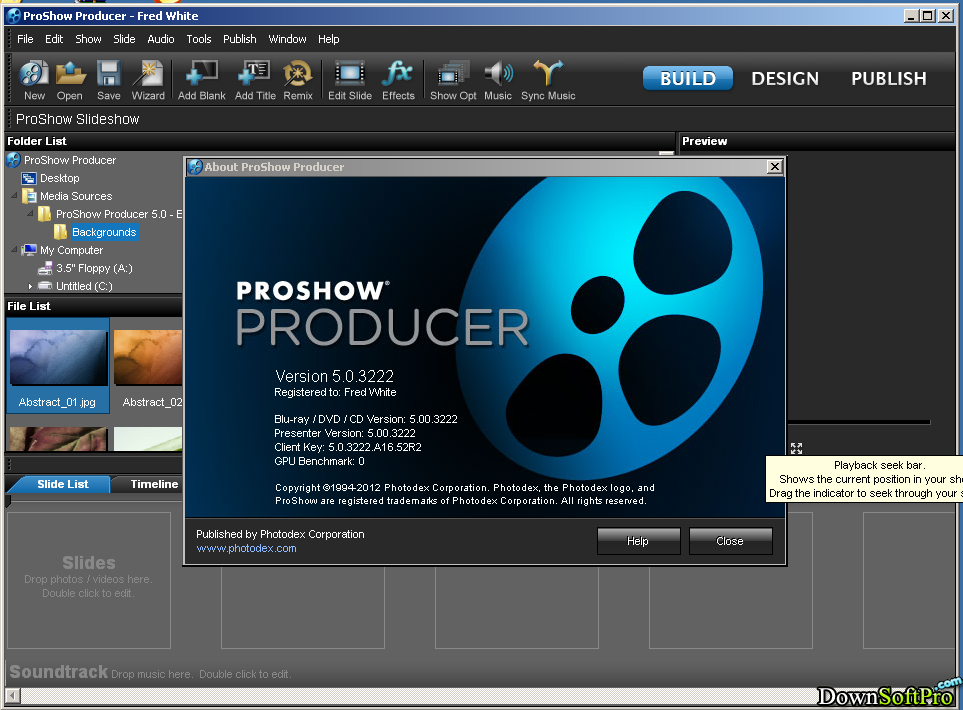
 То есть выберите папку где установлен Прошоу продюсер.
То есть выберите папку где установлен Прошоу продюсер. Для этого в самом начале загрузки компьютера нужно нажать клавишу F8, чтобы отобразилось меню с выбором параметров загрузки операционной системы.
Для этого в самом начале загрузки компьютера нужно нажать клавишу F8, чтобы отобразилось меню с выбором параметров загрузки операционной системы.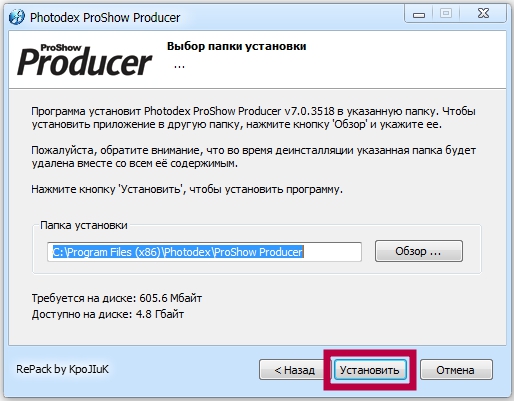 Изменения в настройках вступают в силу в реальном времени. Нет никакой необходимости в «применении» настроек или в перезагрузке программы. Все настройки применятся сразу, как только вы их изменяете.
Изменения в настройках вступают в силу в реальном времени. Нет никакой необходимости в «применении» настроек или в перезагрузке программы. Все настройки применятся сразу, как только вы их изменяете.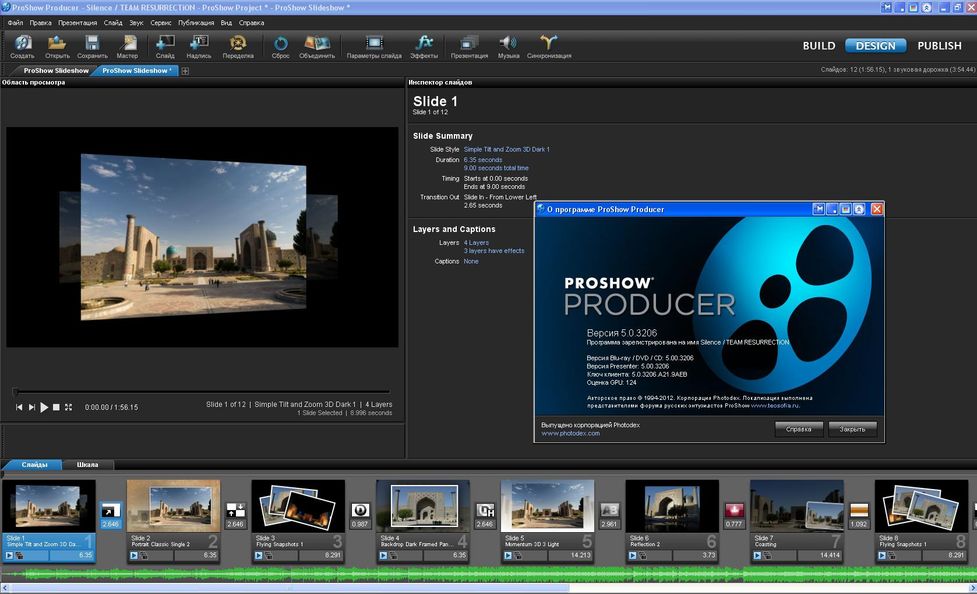
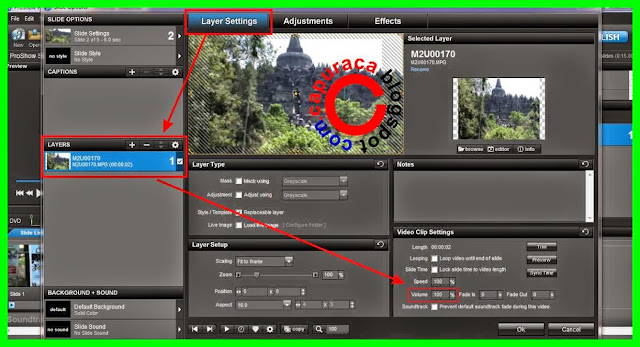

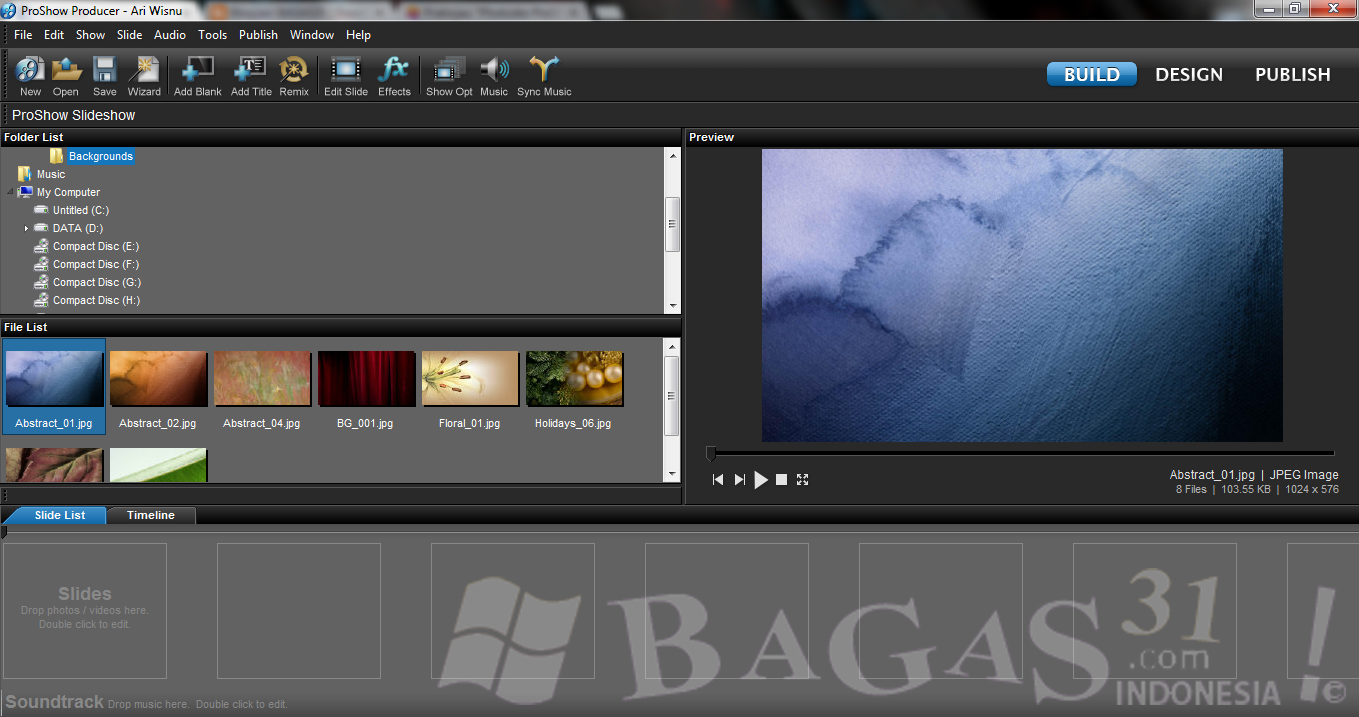 В ProShow Producer имеется множество мест, где вы можете нажать кнопку «Правка» для запуска внешнего редактора.
В ProShow Producer имеется множество мест, где вы можете нажать кнопку «Правка» для запуска внешнего редактора.
 Для создания собственных клавиш нажмите кнопку «Изменить».
Для создания собственных клавиш нажмите кнопку «Изменить».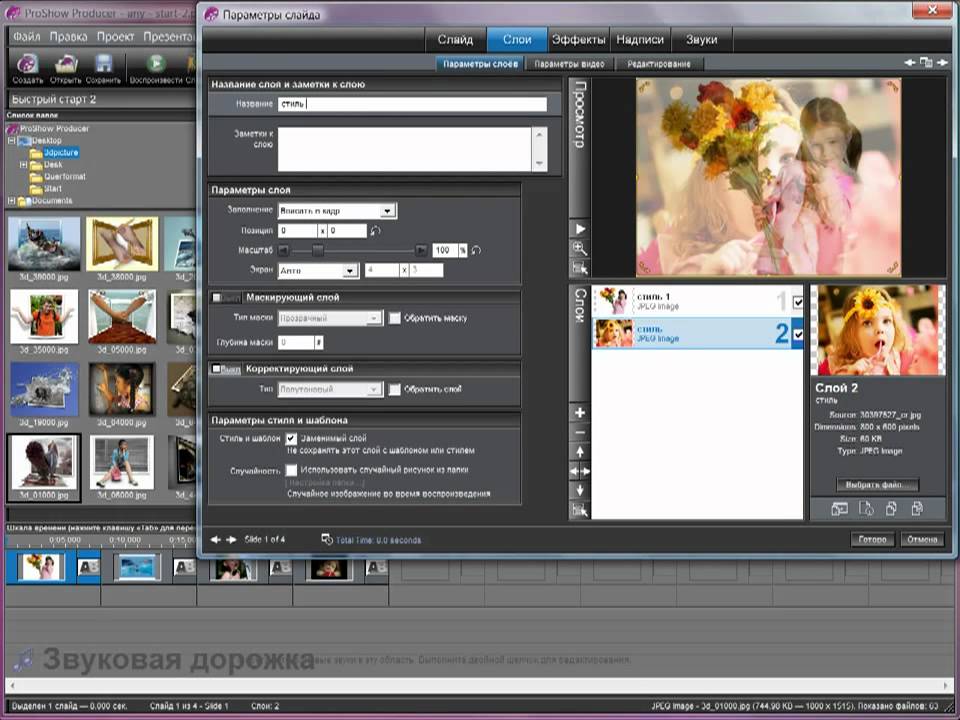 Эту информацию вы можете узнать у своего провайдера.
Эту информацию вы можете узнать у своего провайдера.